Как исправить ошибки Google Play Маrket при установке / обновлении приложений
На чтение 10 мин. Просмотров 8.8k.
Любой владелец Android смартфона или планшета, может столкнутся с ошибками при загрузке или установке программ, приложений или игр из Google Play или вообще не заходит в Плей маркет. В этой статье вы найдете инструкции по устранению самых распространенных ошибок в Google Play Маркет с которыми вы можете столкнуться.
Если Google Play выдает ошибку
Код ошибки 0 [error rpc:aec:0]
Возникает ошибка 0 при неудачной загрузке приложения. Сопровождается данный сбой в Google Play, сообщением: «Не удалось скачать приложение» Код ошибки 0.
В этом случае необходимо удалить аккаунт Google, и другие синхронизированные аккаунты на Android устройстве. Затем очистить данные Google Play:
- Откройте приложение «Настройки».
- Перейдите в раздел «Приложения».

- Войдите в подраздел «Все».
- Откройте приложение «Google Play» и нажмите на «Очистить данные».
- Затем перезагрузите Android-устройство и повторите попытку скачать приложение.
Код ошибки RPC:S-3
Если у вас появилось сообещние с ошибкой RPC:S-3, то в этом случае удалите аккаунт Google на устройстве, как отвязать аккаунт на Android, подробнее читайте в нашей отдельной статье. Затем подключите его заново или создайте новый аккаунт на Андроид.
Ошибка installation unssuccesful error
Ошибку installation unssuccesful error попробуйте исправить несколькими вариантами действий:
- Удалить скачанное приложение и установить его заново.
- Воторой вариант: Необходимо очистить кэш непосредственно самого приложения Google Play:
- перейдите в «Настройки»;
- затем войдите в раздел «Приложения»;
- войдите в приложения «Google Play» и нажмите «Очистить кэш»
- также войдите и в в приложение «Сервисы Google Play» и очистите кеш.

- Сделайте удаление обновлений Google Play:
- откройте «Настройки»;
- войдите в раздел «Приложения»;
- перейдите во вкладку «Google Play» и выбирите «Удалить обновления».
- Изымите или отключите перед скачиванием или установкой приложения, SD-карту.
Ошибка package file invalid
Несколько вариантов решений исправления ошибки Google Play:
- Откройте «Настройки» → «Приложения» и со скачанного приложения удалите кэш и данные.
- Если вы скачивали приложение по Wi-Fi, то попробуйте удалить его и скачайте воспользовавшись мобильным интернетом (3g или LTE).
- Сделайте установку приложения с помощью WEB-версии Google Play.
- И последний вариант если не помогли вышеуказанные инструкции:
- удалите данные и кэш с приложений Google service framework и Google Play;
- далее попробуйте обновить их, если не помогло, удалите Google-аккаунт;
- перезагрузите смартфон и заново зайдите в свой аккаунт.

Ошибка error rpc:s-5:aec-0
Два варианта устранения ошибки rpc:s-5:aec-0:
- Удалите данные и кэш с приложений Google service framework, Диспетчера закладок и Google Play, далее попробуйте обновить их.
- Удалите Google-аккаунт. Удалите кэш и данные Гугл Маркета, Google service framework и Диспетчера загрузок, далее добавьте заново свой Google-аккаунт и перезагрузите Android устройство.
error rh 01 (Ошибка rh 01)
Два варианта устранения ошибки rh 01:
- Откройте «Настройки» → «Приложения» → перейдите в раздел «Все» → Google Play а далее очистите данные и кеш сервисного приложения. Те же действия и для «Google service framework». А затем установите обновления для них.
- Удалите Google-аккаунт. Удалите кэш и данные с приложения Гугл Маркета, а так же Google service framework и Диспетчера загрузок, далее добавьте заново свой Google-аккаунт и перезагрузите Android устройство.

Код ошибки: error -24 (Ошибка 24)
Ошибка 24 может произойти при установке приложений. А причиной может быть, то что ранее оно уже было установлено на вашем Андроид устройстве. После удаления в операционной системе Андроид осталась папка с файлами данного приложения, которые собственно и мешают новой установке.
Для решения ошибки -24 необходимы Root права.
- Необходимо установить файловый менеджер (ROOT Manager). Перейдите во внутренней памяти вашего android смартфона к папке android/data/com.whatsapp — ее нужно удалить. Заново установите whatsapp с Гугл Маркета.
- Потребуется приложение Cleanmaster. Удаляете Whatsapp, за тем очищаете оставшиеся файлы с помощью приложения Cleanmaster.
- Сделайте бекап (резервное копирование) приложений и данных, которые находятся в памяти смартфона и сбросьте до заводских настроек android девайс.
error 101 (Ошибка 101)
Обычное удаление лишних и не нужных приложений должно помочь, а иначе вы можете попробовать очистить данные Google Play, удалить Google-аккаунт, а затем перезагрузить и заново войти.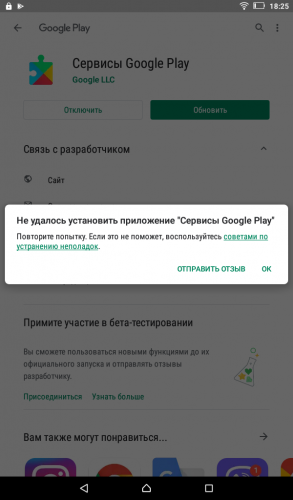
error 403 (Ошибка 403)
Эта распространенная ошибка связана в первую очередь с использованием двух Google-аккаунтов, при покупке приложений.
Подключитесь с нужного Google-аккаунта в Гугл Маркет. Удалите приложение вызвавшее ошибку. А теперь еще раз попробуйте скачать и установить приложение.
Также вам будет интересно узнать что делать если в приложении com.google.process.gapps произошла ошибка. Читайте рекомендации по устранению ошибок в Google Play.
error 413 (Ошибка 413)
В случае использования прокси-сервера, данная ошибка может вызвать проблемы при установках и работой с Google Play.
- Откройте «Настройки».
- Далее войдите в раздел «Приложения».
- Перейдите в раздел «Все».
- Затем войдите в «Сервисы Google Play».
- Далее очистите данные и кэш сервисного приложения, те же действия проведите и для приложения «Google Play».
- И последнее — очистите кэш интернет браузера (Chrome).

error 481 (Ошибка 481)
Удалите свой Google-аккаунт с Android смартфона и заново его активируйте на устройстве или создайте и используйте другой.
error 491 (Ошибка 491)
Требуется удалить свой аккаунт Google на смартфоне.
- Перейдите «Настройки».
- Войдите в пункт «Аккаунты».
- Зайдите в профиль Google и удалите его.
Далее перезагрузите Android смартфон и авторизтруйте аккаунт заново.
Следующие шаги:
- Войдите в приложение «Настройки».
- Перейдите в раздел «Приложения».
- Затем перейдите в раздел «Все».
- Войдите в «Сервисы Google Play».
- А далее «Очистить данные» приложения и «Остановить».
error 492 (Ошибка 492)
Чтобы устранить ошибку 492 в Плей Маркете, на Андроид устройстве необходимо выполнить пошаговые действия ниже.
- Откройте «Настройки».
- Перейдите в пункт «Приложения».
- Затем перейдите в раздел «Все».
- Далее «Сервисы Google Play».

- А далее «Очистить данные» приложения и «Остановить».
Проделайте те же действия и с приложением “Google Play” для исправления ошибки 492.
Если ошибка не исчезнет, удалите dalvik-кэш. Эту возможность можно получит при режиме Recovery с наличием ROOT-прав. Будьте внимательны, так как одно неправильное действие может превратить ваш смартфон в кирпич. Сделайте резервной копии данных и приложений хранящихся на смартфоне.
Более подробную инструкцию мы предлагаем в этой статье: Код ошибки 492 в Андроид
error 495 (Ошибка 495)
Два варианта решения ошибки:
- Первый вариант:
- перейдите в «Настройки»;
- войдите в раздел«Приложения»;
- перейдите в раздел «Все»;
- затем войдите в «Сервисы Google Play» и далее нажмите «Очистить данные» и «Очистить кэш».
Такие же действия проделайте и с «Google service framework». Затем попробуйте установить обновления. Если ошибка остается, попробуйте выполнить удаление обновления в «Google Play».
- удалите Google-аккаунт;
- сделайте остановку приложения Google Play, а затем отчистите данные и кэш.
Выполните те же действия и для Диспетчера загрузок и Google service framework. По завершению добавьте Google-аккаунт и сделайте перезагрузку android смартфона.
error 498 (Ошибка 498)
Данная ошибка говорит о переполненном кэше Android устройства. Необходимо удалить какие нибудь ненужные приложения или файлы. Сделайте перезагрузку смартфона в Recovery-режиме: нажмите одновременно клавишу питания и клавишу уменьшения звука (в большинстве Android устройств). Далее выберите “Wipe cache partition” используя клавиши управления звуком, подтвердите действие нажатием клавиши питания.
error 504 (Ошибка 504)
Так же два решения ошибки:
- Перейдите в «Настройки» → «Приложения» → перейдите в раздел «Все» → «Сервисы Google Play» а далее «Очистить данные» и «Очистить кэш». Повторить те же шаги и для «Google service framework».

- Удалите Google-аккаунт. Сделайте остановку приложения Google Play а затем отчистите данные и кэш, те же действия и для Диспетчера загрузок и Google service framework. По завершению добавьте Google-аккаунт и сделайте перезагрузку android смартфона.
error 911 (Ошибка 911)
Для решения этой ошибки возможны три варианта:
- Очистка данных приложения Google Play. Перейдите в «Настройки» → «Приложения» → перейдите в раздел «Все» → «Сервисы Google Play», далее последовательно «Остановить» → «Очистить данные» → «Очистить кэш».
- Использование Wi-Fi-соединения, требующее авторизации на WEB-странице, в этом случае скорее всего, время аутентификации исчерпано. Попробуйте войти в APN заново. Если предыдущие шаги не помогли, проблема в сети Wi-Fi.
- Простое решение: подключитесь к другой WiFi-сети.
- Попробуйте использовать мобильный интернет вместо Wi-Fi.
Как исправить ошибку 910 узнайте в нашей отдельной развернутой публикации с подробными шагами по устранению.
error 919 (Ошибка 919)
Для устранения ошибки с кодом 919, есть два варианта исправлений:
- Первое, на вашем Android смартфоне осталось мало свободного места. Удалите мало используемые приложения, музыку или другие файлы.
- Второе, измените настройки APN на Android устройстве.
error 920 (Ошибка 920)
Три варианта решений ошибки:
- Выключите-включите WiFi. Откройте Гугл Плей Маркет и начните установку или обновление необходимого приложения.
- Удалите Google-аккаунт, затем заново добавьте Google-аккаунт и сделайте перезагрузку android смартфона.
- Перейдите в «Настройки» → «Приложения» → перейдите в раздел «Все» → «Сервисы Google Play» а далее удалите обновления приложения, затем «Очистить данные» и «Очистить кэш», сделайте перезагрузку смартфона.
error 921 (Ошибка 921)
Сделайте очистку кэша в приложении Google Play и удалите данные приложения, но знайте, что это приведет к удалению выставленных настроек, зато исправит ошибку.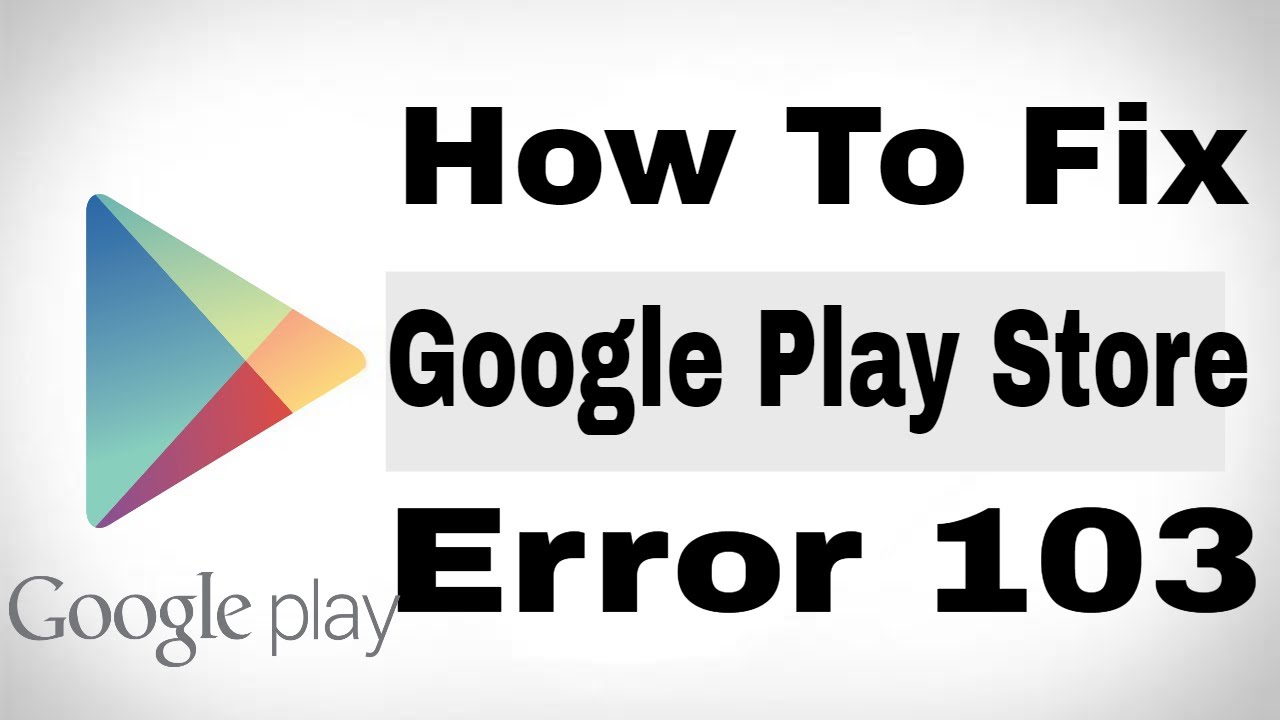 Еще один вариант:
Еще один вариант:
- удалите Google-аккаунт;
- сделайте перезагрузку Android устройства;
- «залогинитесь» заново в Google аккаунт.
error 923 (Ошибка 923)
Удалите Google-аккаунт, удалите ненужные приложения или другие файлы, занимающие свободное место. Сделайте перезагрузку смартфона в Recovery-режиме:
- Нажмите одновременно клавишу питания и клавишу уменьшения звука (в большинстве android устройств).
- Далее выберите «Wipe cache partition» используя клавиши управления звуком, подтвердите действие нажатием клавиши питания.
- Установите заново свой Google-аккаунт.
error 927 (Ошибка 927)
Возможно вам стоит подождать несколько минут, пока Google Play проведет процедуру обновления. Если ошибка не исчезла, сделайте следующие шаги:
- Перейдите в «Настройки» → «Приложения» → перейдите в раздел «Все» → «Сервисы Google Play».
- Далее последовательно «Остановить» → «Очистить данные» → «Очистить кэш».

- Проведите то же и для приложения Гугл Плей Маркет.
После проделанных шагов, проверьте наличие ошибки 927.
error 941 (Ошибка 941)
- Перейдите в «Настройки» на телефона Android.
- Далее войдите в раздел «Приложения».
- Перейдите в пункт «Все».
- Найдите и откройте пункт «Сервисы Google Play» а далее последовательно «Остановить», далее «Очистить данные» затем «Очистить кэш».
Проведите то же и для приложения Гугл Плей Маркет. Если ошибка осталась, попробуйте удалить обновления приложения Google Play.
error 11 (Ошибка 11)
Как правило код ошибки 11 в Плей Маркет появляется при обновлении или скачивании приложений. Чтобы устранить данную ошибку на Андроид устройстве очистите кеш (первое, что нужно делать при ошибках). Если это не помогло проверьте обновления приложения Google Play (сервисы Google Play). Также следует удалить аккаунт и заново добавить в смартфон или планшет. Подробнее как устранить ошибку 11 на Андроид читайте в отдельной статье.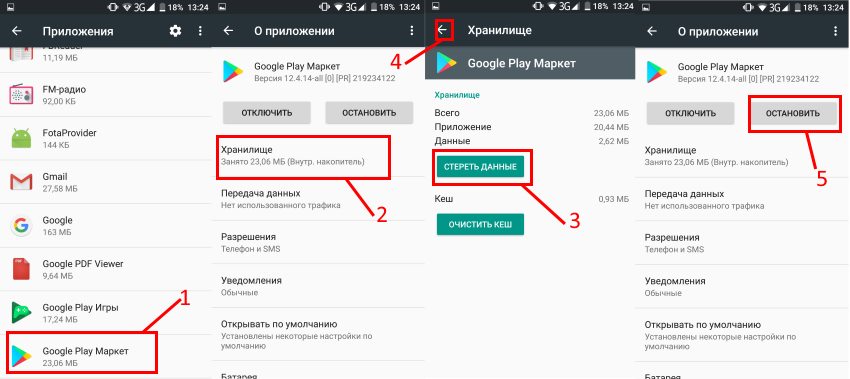
Что делать если произошла ошибка в Google Play?Скачайте наш сборник по исправлению ошибок в Google Play на Android для более удобного использования Bookerror для Android или как исправить ошибки в Google Play. Обновлено (11.11.2019).
Самый универсальный и часто помогающий — сделайте перезагрузку Android устройства. Возможно при скачивании или установке произошел сбой. Перезагрузка восстановит операционную систему и позволит вам продолжить пользоваться устройством в Google Play.
Что делать если перезагрузка Android не помогает?Частой причиной некорректной работы Android устройств является переполненный кэш. Необходимо зайти в приложение Настройки, на Андроид и перейти в раздел приложения, а затем войти в пункт Сервисы Google Play и Google Play и очистить кэш.
Если ничего не помогает устранить ошибку в Google Play?В таком случае, лучшим решением в такой ситуации будет сброс до заводских настроек Android устройства. После чего Android восстановится до той версии в которой он был «из коробки» и кроме исправления ошибок в Google Play начнет лучше и быстрее работать.
После чего Android восстановится до той версии в которой он был «из коробки» и кроме исправления ошибок в Google Play начнет лучше и быстрее работать.
4.4 / 5 ( 128 голосов )
На Android не обновляются приложения
Несмотря на то что Google не ограничивает пользователей Android в загрузке софта из сторонних источников, официальным магазином поисковый гигант считает только Google Play. Поэтому, когда речь заходит о защите от вредоносного ПО, Google всегда рекомендует пользоваться только фирменным каталогом. Благодаря строгим требованиям к качеству софта, который попадает на площадку, удаётся свести к минимуму вероятность заражениями вирусами. Другое дело, что вирусы – это не единственная проблема, с которой можно столкнуться на Android.
Google Play блокирует обновление приложений? Не страшно
В Google Play появится передача приложений с Андроид на Андроид
Пользователи Android начали массово жаловаться на то, что они не могут обновить установленные приложения с помощью Google Play. Независимо от того, включён у них механизм автообновления или нет, при попытке загрузки апдейта каталог неизменно присылал уведомление об отсутствии возможности установить его. Мотивировка, которую содержало уведомление, состояла якобы в несоответствии настроек на устройстве требованиям обновляемого приложения.
Независимо от того, включён у них механизм автообновления или нет, при попытке загрузки апдейта каталог неизменно присылал уведомление об отсутствии возможности установить его. Мотивировка, которую содержало уведомление, состояла якобы в несоответствии настроек на устройстве требованиям обновляемого приложения.
Ошибки 941/927/504/495/413/406/110 / rh01 / rpc: aec: 0
Если не удается загрузить приложение из Play Маркета на смартфон, скорее всего пользователю отобразится ошибка с кодом 495, 110 или одним из других сообщений (из названия главы). Все сбои берут свои корни из разных проблем с загрузкой, но ко всем ним применимо одно и то же решение. Для исправления неполадки потребуется новый Google ID, выданный сервисом конкретному устройству. Правда, получить это несложно.
Инструкция:
- Перейти в «Настройки», выбрать пункт «Приложения и уведомления» и открыть раздел «Просмотреть все приложения».
- Открыть пункт «Магазин Google Play» и нажать на «Хранилище и кэш».

- Запустить очистку данных приложения.
Данная манипуляция часто помогает исправить проблему, стоит проверить, возможно, доступ уже возобновлен. Если процедура не помогла, лучше повторить манипуляцию с «Google Services Framework». Сервис также доступен в списке приложений.
Результатом станет выдача в Google нового идентификатора для личных устройств. Это подобно сбросу смартфона к заводским настройкам. Важно понимать, что обновленный Google ID имеет существенный недостаток, он может нарушить работу некоторых приложений. Чтобы возобновить их работоспособность, стоит провести переустановку.
Если и данное решение не привело к положительному результату, стоит удалить учетную запись Гугл с устройства. После перезагрузки аппарата разумно снова провести авторизацию. Нужный элемент расположен в разделе «Аккаунты» внутри приложения «Настройки».
Очистка карты и памяти устройства
Наиболее часто не удается загрузить или обновить приложение в Google Плей Маркете с кодом ошибки 192 из-за нехватки свободного места или переполненного кэша. Очистить кэш на Android все равно полезно, но сначала следует убедиться, что на телефоне или планшете еще достаточно места, чтобы скачать очередную игру или программу.
Очистить кэш на Android все равно полезно, но сначала следует убедиться, что на телефоне или планшете еще достаточно места, чтобы скачать очередную игру или программу.
Появление проблемы из-за отсутствия пространства в памяти характерно тем, что загрузка или обновление приложения останавливается посредине, на определенном проценте. После этого появляется окошко «Не удается обновить приложение. Код ошибки: 192».
Если в устройство вставлена карта памяти, то:
- Сначала нужно убедиться, что достаточно свободного пространства есть на карте памяти.
- После этого убедиться, что достаточно места есть во внутренней памяти телефона.
В большинстве моделей устройств на Android есть возможность выбрать, куда будут сохраняться приложения: в память телефона или на карту. Если такой возможности нет (надо смотреть в настройках, отсутствует в ряде моделей HTC и других популярных производителей), придется освобождать свободное пространство и там, и там.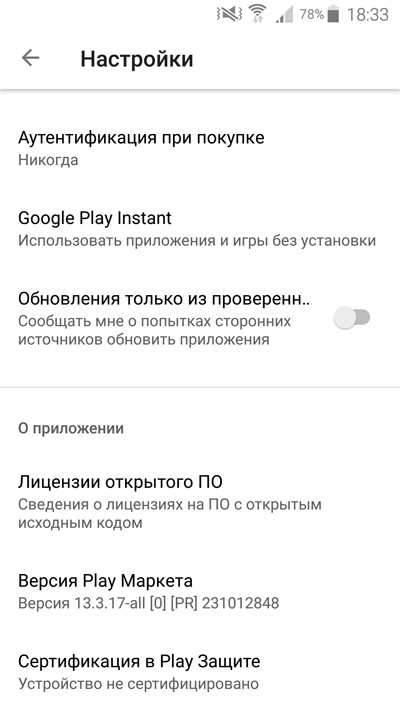
Для проверки свободного места на Android нужно:
- Открыть меню Приложения.
- Перейти в пункт Настройки.
- Нажать Карта SD и память телефона — появится окошко с данными о занятом и свободном пространстве в памяти устройства и на SD-карте.
Также можно проверить, сколько памяти занимает конкретное приложение:
- Открыть меню Приложения.
- Перейти в Настройки.
- Еще раз открыть пункт Приложения.
- Перейти в раздел Управление приложениями.
- Нажать кнопку Все для вывода списка всех установленных приложений и объма занимаемого ими пространства.
После освобождения свободного места достаточно очистить кэш приложений Google Play Market и перезагрузить устройство. Этого достаточно, чтобы ошибка перестала появляться до момента следующего переполнения памяти.
Ошибка DF-BPA-09
Данный код также часто встречается у людей при использовании Play Store, чему свидетельствует множество тем на форумах.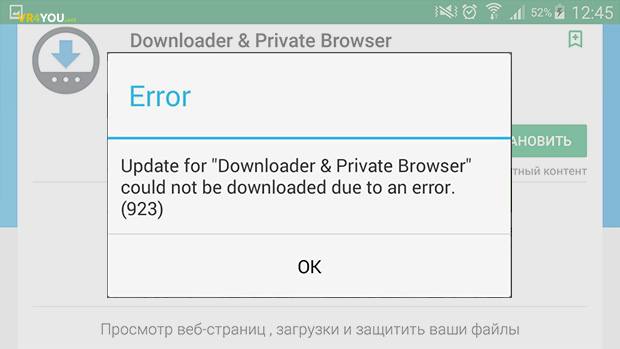 Он проявляется во время загрузки купленного приложения. К несчастью, после повторной попытки скачивания проблема сохраняется. Хорошая новость в том, что быстрое удаление данных из Play Маркета быстро решает проблему. Инструкция, описанная в предыдущем пункте, применима и здесь, но важно удалять данные и от Google Services Framework.
Он проявляется во время загрузки купленного приложения. К несчастью, после повторной попытки скачивания проблема сохраняется. Хорошая новость в том, что быстрое удаление данных из Play Маркета быстро решает проблему. Инструкция, описанная в предыдущем пункте, применима и здесь, но важно удалять данные и от Google Services Framework.
В части случаев источником проблемы является Google, поэтому методика может оказаться неработоспособной. Если это действительно так, стоит авторизоваться в Play Маркете с компьютера и запустить установку приложения с него.
Ошибка Google Play Market 192 что это?
«Не удается произвести загрузку или обновление приложения. Error code 192». Такое сообщение высвечивается при попытке что-то скачать или обновить в Плей Маркете. Скорее всего, эта ошибка, связанна со свободным местом на устройстве, а точнее с его нехваткой. Но вы скажете, что свободного места во внутренней памяти устройства достаточно для того, чтобы скачать и установить приложение. Допустим, у вас в наличии 90мб внутренней памяти, скачиваемое приложение весит 80мб, в таком случае скачивание пройдет успешно, вот только теперь нет места для его установки. Скачанный файл будет удален, только после того, как приложение сможет пройти процесс установки. Думаю с этим понятно. Другой вариант, у вас есть 40 мб внутренней свободной памяти и 150 мб дополнительной (флешки). В этом случае стоит проверить, куда идет закачка приложения, ведь если скачивание идет во внутреннюю память, то разделиться в дополнительную и докачаться туда файл не сможет, поэтому и выскакивает ошибка. Было и такое, что при имении огромной свободной внутренней памяти в устройстве допустим 32 гб и при наличии дополнительной памяти в виде флеш-карты на 10гб, закачка и установка приложения была невозможной (ошибка 192), так это при том, что суммарно свободного места было в районе 40 гб. Я решил свою проблему достаточно радикальным методом. Просто убрал из устройства флеш-карту и больше ей не пользовался.
Допустим, у вас в наличии 90мб внутренней памяти, скачиваемое приложение весит 80мб, в таком случае скачивание пройдет успешно, вот только теперь нет места для его установки. Скачанный файл будет удален, только после того, как приложение сможет пройти процесс установки. Думаю с этим понятно. Другой вариант, у вас есть 40 мб внутренней свободной памяти и 150 мб дополнительной (флешки). В этом случае стоит проверить, куда идет закачка приложения, ведь если скачивание идет во внутреннюю память, то разделиться в дополнительную и докачаться туда файл не сможет, поэтому и выскакивает ошибка. Было и такое, что при имении огромной свободной внутренней памяти в устройстве допустим 32 гб и при наличии дополнительной памяти в виде флеш-карты на 10гб, закачка и установка приложения была невозможной (ошибка 192), так это при том, что суммарно свободного места было в районе 40 гб. Я решил свою проблему достаточно радикальным методом. Просто убрал из устройства флеш-карту и больше ей не пользовался.
Ошибка DF-DLA-15
Код DF-DLA-15 ошибки также часто портит жизнь пользователям в момент обновления приложений или новых загрузок.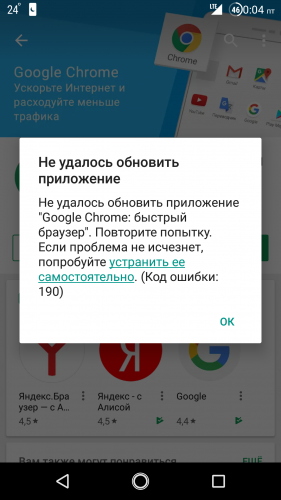 В 90% случаев помогает обычная очистка кэша и данных приложения Play Маркет. Во время повторной попытки процедура заканчивается успешно.
В 90% случаев помогает обычная очистка кэша и данных приложения Play Маркет. Во время повторной попытки процедура заканчивается успешно.
Руководство:
- Открыть «Настройки» и выбрать «Приложения и уведомления».
- Перейти в раздел «Просмотреть все приложения» и выбрать «Google Play Маркет».
- Коснуться пункта «Хранилище и кэш», а затем – «Очистить хранилище и очистить кэш».
В крайнем случае стоит прибегнуть к удалению и повторной авторизации в учетной записи Google.
Очитка кэша
Очистить кэш нужно следующим образом:
- Открыть на своем мобильном телефоне или планшете меню с настройками.
- Перейти из настроек в раздел с приложениями (чаще всего этот раздел называется «Менеджер приложений). В остальном название этого раздела зависит от модели устройства и установленной на нем версии ОС Android.
- После этого необходимо открыть вкладку «все», а внутри этой вкладки отыскать приложение Play Market от google.
- Внизу информации о приложении нужно кнопку «Остановить» и нажать на нее.

- Следующий шаг – отыскать еще одну кнопку, «Очистить кэш» и нажать на нее.
- Дальше нужно повторить все предыдущие действия, но для другого приложения – Сервисы Google Play.
После этого следует скачать приложение еще раз.
Ошибка 103
Код ошибки 103 появляется при попытке установки приложения, у которого есть проблема совместимости с данным устройством. Google блокирует инсталляцию несовместимых программ. Правда, в части случаев неполадка связана с временной недоступностью сервера Google.
Сперва стоит подождать, ведь проблема нередко вызвана сбойными сигнатурами приложений. Спустя непродолжительное время Play Store самостоятельно обновится и телефон получит возможность установить приложение. Если программа совместима с аппаратом, но сбой сохраняется долгое время, стоит обратиться с неполадкой в техническую поддержку Google.
Что ещё можно сделать
Если связь с сервисом так и не установилась, несмотря на все предпринимаемые действия, скачивать приложения можно удалённо. Зайдите с любого браузера на сайт Гугл Плея и войдите под своей учетной записью.
Зайдите с любого браузера на сайт Гугл Плея и войдите под своей учетной записью.
Интерфейс почти не отличается от приложения, выбрав нужную программу, нажимайте установить, спустя некоторое время оно появится на вашем устройстве. Зайти на сайт можно как с компьютера, так и телефона или планшета. Главное, чтобы учётные записи в устройстве, на которое нужно установить приложение и на сайте совпадали. То есть если вы используете несколько аккаунтов, для удалённой установки нужно сделать активным какой-то один.
И самый радикальный вариант — это сбросить устройство до заводских настроек. Но при этом удаляться все данные пользователя: скачанные приложения, фото, музыка, контакты и прочее, смартфон или планшет придёт в состояние, как при покупке.
Видео: Плей Маркет — ошибка сервера, что делать
При неполадках в работе Плей Маркета в первую очередь перезагрузите устройство, это помогает при большинстве проблем. Если ошибка осталась, то какой-то из вышеперечисленных способов обязательно поможет устранить её.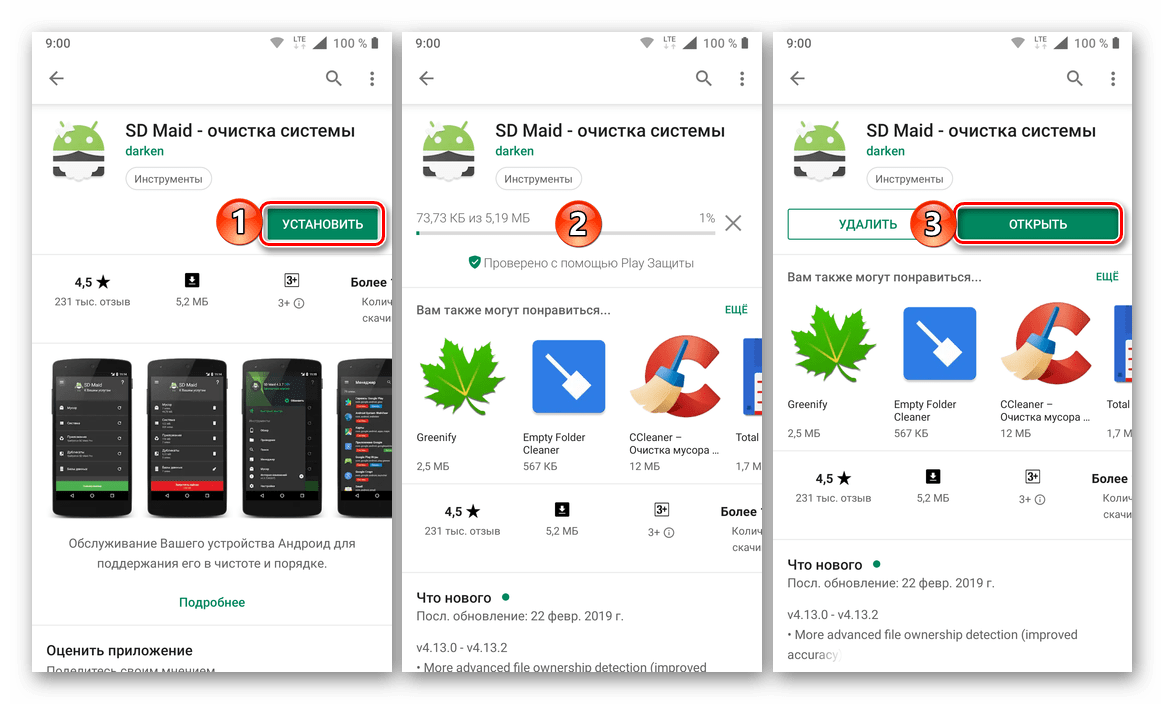 Не забывайте чистить кэш приложений, из-за его переполненности корректно не может работать не только Play Market, но и система в целом.
Не забывайте чистить кэш приложений, из-за его переполненности корректно не может работать не только Play Market, но и система в целом.
Play Market — приложение в операционной системе Android, которое используется для стандартной установки программ и их будущего обновления. Порой при попытке воспользоваться сервисом, пользователь сталкивается с проблемами: не получается скачать ПО, загрузить его новую версию, подключиться к своему аккаунту. В статье рассмотрим причины появления ошибок сервера, а также предоставим пошаговые инструкции способов их устранения.
Ошибки 491/923
К сожалению, ошибка с кодом 491 указывают всего лишь на то, что при загрузке или обновлении что-то пошло не по плану. Никакой конкретики. Зато практически всегда в ее исправлении помогает удаление и повторное добавление учетной записи.
Что нужно сделать:
- Запустить приложение «Настройки» и открыть «Учетные записи».
- Выбрать текущий аккаунт и нажать на «Удалить учетную запись».

- Выполнить перезагрузку смартфона или планшета.
- Вернуться в параметры профиля и нажать на «Добавить учетную запись».
- Ввести логин и пароль для авторизации в профиле.
Дополнительно рекомендуется удалить кэш и данные приложения. Подробные инструкции были представлены выше.
Решение
Существует несколько способов, с помощью которых можно устранить ошибку под кодом 192 самостоятельно, не обращаясь к специалистам сервисного центра. Благодаря этому можно сэкономить не только время, но и деньги.
Очистка кэша
В этом случае нужно действовать, руководствуясь следующей инструкцией:
- зайти в меню настроек мобильного устройства;
- перейду во вкладку, где отображаются все приложения;
- в открывшемся списке найти программу Play Market и зайти в ее свойства;
- в верхней части дисплея нажать виртуальную клавишу «Остановить»;
- найти клавишу «Почистить кэш»;
- после этого подобные действия необходимо произвести с программой Гугл-Сервисы.

После этого требуется перезапустить мобильный гаджет и снова попробовать войти в Плей Маркет. На заключительном этапе нужно повторно загрузить и установить ПО.
Очистка данных
Если чистка кэш-памяти не помогла, можно удалить данные программного обеспечения. Это делается по следующей схеме:
- зайти в меню настроек;
- открыть менеджер программ;
- найти нужное ПО от Гугл;
- перейти в свойства приложения Плей Маркет;
- остановить работу программы и нажать виртуальную клавишу «Удалить данные».
Удаление своего профиля в Google
Пользоваться этим способом необходимо в тех ситуациях, когда другие методы не сработали и ошибка 192 сохранилась. Это обусловлено тем, что удаление и повторная установка учетной записи на мобильном устройстве может привести к тому, что вся информация на нем удалится.
Для работы с Гугл-аккаунтом нужно выполнить такие манипуляции:
- Для начала нужно пройти в меню настроек девайса.

- После этого следует зайти во вкладку с учетными записями и найти в появившемся перечне аккаунт от Google, который требуется удалить с планшета или смартфона.
- Затем необходимо нажать на иконку с меню, которая расположена в верхней части дисплея (справа).
- На дисплее планшета или смартфона появится список команд, из которых необходимо выбрать «Удаление аккаунта». После нажатия следует подтвердить действие нажатием кнопки «Ок».
- После выполнения этих действий следует перезагрузить мобильный девайс и снова ввести данные учетной записи Гугл, нажав кнопку «Добавить аккаунт» в соответствующей вкладке меню настроек.
- На финальной стадии следует повторно загрузить Маркет на устройство.
Ошибка 403
Код сбоя 403 появляется в подобных случаях, он также отображается при попытках загрузки и обновления. Разница в том, что проблема вызвана конфликтом между 2 или больше профилями Google. Приобретая приложения с разных аккаунтов, Google начинает путаться.
Для исправления неполадки нужно войти в аккаунт, с которого программа была куплена, удалить утилиту и попробовать заново ее установить. В крайних случаях приходится покупать ее повторно.
Если переустановка не сработала, разумно произвести удаление истории поиска в Play Маркете. Добиться поставленной цели можно следующим образом:
- Открыть Play Store и перейти в «Настройки».
- Нажать на кнопку «Очистить историю локального поиска».
Альтернативный вариант решения – создать новую учетную запись в Play Маркете и заново установить приложение. В момент переключения к основному профилю проблема появиться не должна.
Удаление аккаунта Google
Этот шаг может помочь в некоторых случаях и если к нему не привязаны игры и другие приложения, можно попробовать использовать этот способ исправления ошибки связи с сервером.
Для того чтобы удалить аккаунт нужно:
- зайти в Настройки;
- Аккаунты;
- нажимаем на электронный адрес;
- вызываем контекстное меню кнопкой на передней панели телефона (рядом с кнопками Домой и Назад), в некоторых телефонах контекстное меню вызывается нажатием кнопки с тремя точками в верхнем правом углу экрана;
- выбираем удалить аккаунт.

Далее, перезагружаем устройство снова заходим в настройки и создаём новый аккаунт Гугл, почту и пароль можно использовать старые. Пробуем открыть Плей Маркет.
Ошибка 911
Ошибка немного сложна в диагностировании, ведь ее могут вызывать как проблемы с подключением к Wi-Fi, так и данные самого приложения.
Если для выхода в сеть используется Wi-Fi-доступ, который требует авторизации или дополнительного подтверждения, скорее всего проблема в невозможности установки подлинного соединения. Стоит попробовать заново подключиться, введя пароль доступа. Когда проблему не удается исправить таким методом, стоит включить другой Wi-Fi или мобильный интернет.
Еще уместно попробовать провести очистку данных Play Маркета. Для этого стоит перейти в «Настройки» в раздел «Приложения и уведомления». На странице Google Play Маркета нужно очистить кэш с данными приложения.
Это не все коды ошибок, но большинство из них связаны либо с трудностями установки подключения, либо с неполадками при аутентификации, либо с проблемами в самом приложении. В целом тактика их исправления должна быть понятна. Последний совет – не стоит сбрасывать со счетов перезагрузку смартфона, она также нередко помогает.
В целом тактика их исправления должна быть понятна. Последний совет – не стоит сбрасывать со счетов перезагрузку смартфона, она также нередко помогает.
Нашли опечатку? Выделите текст и нажмите Ctrl + Enter
В каких случаях появляется ошибка
Причин на самом деле может быть несколько, и самыми распространенными из них являются следующие:
- Скачивание приложений с проблемами или багами.
- Некачественное обновление Play Market.
- Проблема с кэшем.
- Проблемы с данными Google Play.
- Неполадки и учетной записью.
Эти причины являются самыми распространенными, поэтому именно их необходимо исправить. Как правильно сделать это без лишних потерь и вреда для пользователя и гаджета?
Проверка операционной системы
Первое, на что советуем обратить внимание при возникновении ошибки проверки обновлений в Google Play – наличие новых версий операционной системы Андроид. Названия пунктов меню могут отличаться в зависимости от марки/модели смартфона!
- Откройте настройки;
- Найдите раздел «О системе» и войдите в него;
- Посмотрите, есть ли кнопка установки новой версии;
- При необходимости нажмите и дождитесь автоматической инсталляции.
 Стоит отметить, что на разных телефонах ход действий слегка отличаются.
Стоит отметить, что на разных телефонах ход действий слегка отличаются.
Не помогло? Переходим к решительным действиям – есть несколько доступных способов, которые нужно испробовать последовательно.
Третья категория
Сейчас будет вестись только общее описание. Мы будем направлять на возможный путь поиска решений, который принесёт результат. Подавляющее большинство читателей к данному абзацу уже должны были решить проблему. Но если нет, то продолжаем разбираться.
Причиной неисправностей может быть какое-то приложение. Такое редко, но встречается. Необходимо вручную отключить или удалить все недавно загруженные и обновлённые программы. Также может быть и такое, что какое-то приложение внесло изменения в файл hosts, из-за чего наблюдается некорректная работа устройства. В таком случае необходимо получить рут-права и собственноручно его отредактировать. Перед этим желательно почитать справочную информацию, чтобы знать, что собой представляет данный файл и как не навредить себе ещё больше.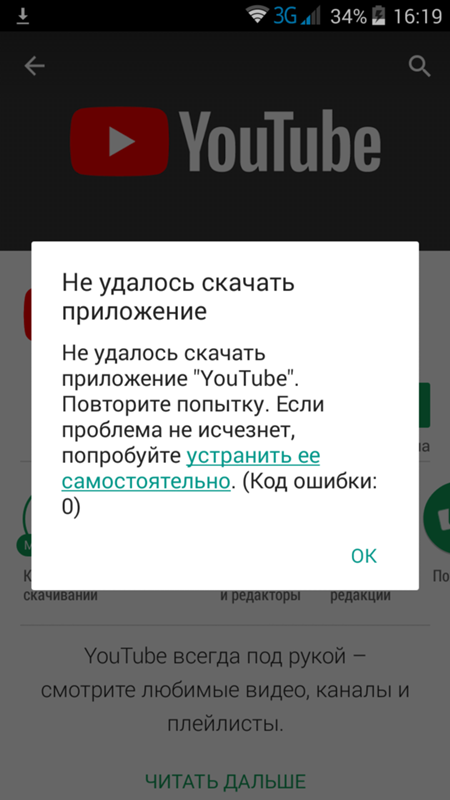 Самый радикальный способ — это прибегнуть к Hard Reset (сбрасыванию настроек) с внутреннего накопителя.
Самый радикальный способ — это прибегнуть к Hard Reset (сбрасыванию настроек) с внутреннего накопителя.
На самом деле обновить плей маркет очень просто. Вам ничего не надо делать, при подключении к Google Play Market обновляется автоматически при входе в приложение, незаметно для пользователя. Обновление можно заметить только по изменению внешнего вида Плей Маркета.
Иногда при попытке зайти в плей маркет, он показывает ошибку 927
. Ошибка 927 означает, что как раз в это время гугл плей маркет обновляется. Не надо паниковать, просто зайдите в маркет через несколько минут, когда тот закончит обновления. Если ошибка 927 не исчезает, удалите кеш и данные (1) в Play Market и в Сервисах Google Play. Если и это не поможет, удалите обновления (2) в Google Play Market.
Настройка оборудования
Абсолютно всем обладателям телефонов и планшетов на Андроиде знакомо, пожалуй, главное приложение, на котором завязаны все остальные программы в этой операционной системе. Это конечно же Google Play Market. Если Вы активно ставите разный софт и игры, то, скорее всего, хоть раз, но встречались с одной из ниже перечисленных ошибок. Пугаться их не стоит — все они устранимы, хотя в некоторых случаях Вы можете потерять данные, сохранённые в памяти планшета или смартфона. Все предложенные мной решения основаны на моём личном опыте и опыте моих друзей и знакомых, поэтому 100% гарантии на любой случай я дать не могу. Ситуации бывают хоть и сходи в целом, но всё же могут различаться. Поэтому, если вдруг Вы устранили какую либо из этих проблем своим способом — напишите в комментариях и Ваш совет тоже кому-нибудь поможет.
Это конечно же Google Play Market. Если Вы активно ставите разный софт и игры, то, скорее всего, хоть раз, но встречались с одной из ниже перечисленных ошибок. Пугаться их не стоит — все они устранимы, хотя в некоторых случаях Вы можете потерять данные, сохранённые в памяти планшета или смартфона. Все предложенные мной решения основаны на моём личном опыте и опыте моих друзей и знакомых, поэтому 100% гарантии на любой случай я дать не могу. Ситуации бывают хоть и сходи в целом, но всё же могут различаться. Поэтому, если вдруг Вы устранили какую либо из этих проблем своим способом — напишите в комментариях и Ваш совет тоже кому-нибудь поможет.
Ошибка 24 (error 24 «installation unssuccesful error», «installation unssuccesful error») Для устранение такой проблемы — подключите телефон к компьютеру, и в папках data/data и sdcard/android/data/data удалите файлы приложения, которое не удаётся поставить. После этого перезапустите систему и проверьте работу магазина. Не помогло — попробуйте очистить кеш Google Play Маркет, выключить телефон, извлечь карту памяти, включить телефон и поставить приложение на внутреннюю память. так же вот очень неплохое видео по теме:
так же вот очень неплохое видео по теме:
Ошибка 25 (error 25) Появляется в случае блокировки установки программы имеющимся антивирусом. Просто остановите его работу и попробуйте запустить установку проги снова.
Ошибка 26 (error 26) Всё то же самое, что и в предыдущем случае.
Ошибка 101 (error 101, «Не удалось загрузить приложение») Решается с помощью очистки данных. Для этого нужно зайти в «Настройки»->»Приложения» и найти там Google Play Market:
Заходим и нажимает кнопку «Очистить кэш», а за ней — «Очистить данные». Затем то же самое делаем и с Сервисами Google Play.
Перезагрузите аппарат и проверьте работу Плей Маркета. Если не помогло, тогда снова идём в настройки и удаляем аккаут Гугл. Перезагружаемся и снова вводим учетную запись.
Ошибка 403 (error 403) Подробное решение проблемы я уже описывал здесь. Чаще всего возникновение ошибки 403 связано с недостатком свободной памяти. Попробуйте удалить лишние приложения, либо перенести их на карту памяти.
Попробуйте удалить лишние приложения, либо перенести их на карту памяти.
Вторая возможная причина — проблемы с синхронизацией аккаунта. Особенно если на устройстве используются две учетные записи Гугл. Отключите обе, перезагрузите телефон или планшет, и подключите один из аккаунтов. Главное, чтобы он был 100% рабочим. Ну и третий вариант решение проблемы — чистка кеша Плей Маркета и сервисов Гугл Плей.
Ошибка 413 (error 413) Первым делом — чистим кэш Play Market, Сервисов Гугл и, на всякий случай, используемого браузера. Ошибка 413 частый спутник в случае использования для доступа в Интернет прокси-сервера. Поэтому стоит попробовать подключиться у друзей или к публичной сети без прокси и проверить работу магазина приложений Андроида.
Ошибка 481 (error 481) Для решения — попробуйте зайти в «Настройки»->»Аккаунты»->»Google» и удалите существующую учетную запись. После этого — перезагрузитесь и попробуйте ввести его вновь. Если не поможет — зарегистрируйте новый.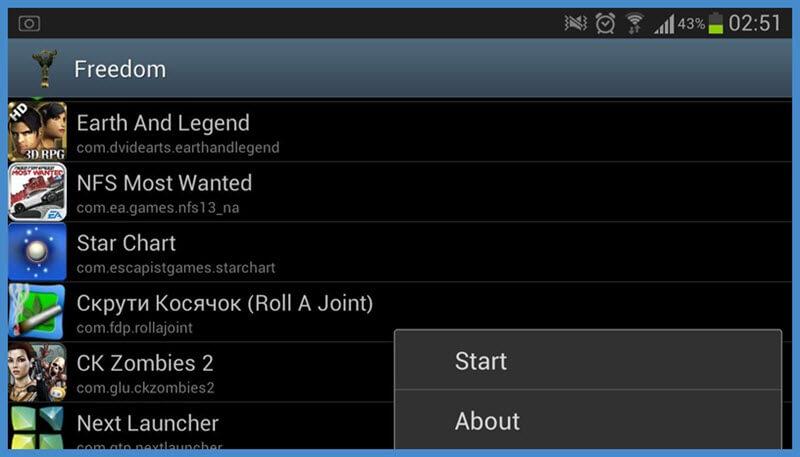
Ошибка 491 (error 491) Для того, чтобы убрать ошибку 491 на Вашем планшете или телефоне — сначала очистите кеш и удалить данные у компонента “Сервисы Google Play”, после чего перезапустите устройство. Проверьте установку приложений и, если ошибка не устранилась, то зайдите в «Настройки»->»Аккаунты и Синхронизация» и удалите существующий аккаунт Гугл. Снова перезагрузитесь и создайте новую учетную запись.
Ошибка 492 (error 492) Об этой проблеме я уже подробно рассказывал тут. Проблема связана с виртуальной Java-машиной Dalvik. Если простая очистка кеша и данный у Плей Маркет и Сервисов Гугл не помогает, то придётся либо сбрасывать полностью планшет или телефон к заводским параметрам, либо, по возможности, загружаться в режиме ClockWorkMod Recovery и делать там wipe cache/dalvik cache для полной очистки Далвик-кеша.
Само-собой, перед этим важную информацию с телефона лучше сохранить.
Ошибка 495 (error 495) Причин для появления ошибки 495 может быть две. Первая — файла приложения просто нет в Плей Маркете (разработчик мог его оттуда убрать в силу каких-либо причин). Второй вариант — сбой работы Диспетчера загрузок. Идём в «Настройки» ->»Приложения»->»Все» и находим там Диспетчер загрузок:
Первая — файла приложения просто нет в Плей Маркете (разработчик мог его оттуда убрать в силу каких-либо причин). Второй вариант — сбой работы Диспетчера загрузок. Идём в «Настройки» ->»Приложения»->»Все» и находим там Диспетчер загрузок:
Нажимаем кнопку «Очистить кэш», затем — «Стереть/Удалить данные». Перезагружаем Андроид и проверяем.
Ошибка 498 (error 498 ) Очень часто данная ошибка сигнализирует о проблемах с доступом в Интернет. Попробуйте переподключиться заново. В случае, если Вы подключены через 3G-модуль — отключите его и попробуйте через WiFi. И наоборот. Попробуйте выйти через другую Вай-Фай сеть. Не помогло? Тогда чистим кеш Play Market и пробуем снова. В случае, когда и это не помогает, то может быть системе не хватает места под кэш. Тогда придётся опять же или делать телефону «Factory Reset» (полный сброс), или пробовать загружаться в режиме Recovery или ClockWorkMod и делать Wipe Cache Partition.
Примечание — очень редко, но случалось и такое, что ошибка 498 появлялась при проблемах на стороне самого магазина приложений. Тогда стоит просто подождать минут 20-30 и попробовать запустить установку или обновление программы снова.
Ошибка 500 (error 500) Такое сообщение Вы можете увидить в двух случаях — либо на строне Гугл проблемы, либо у Вас сбоит Интернет-подключение. Если работаете через WiFi, то попробуйте выйти через другую сеть. Если же через 3G/4G, то удалите используемые настройки доступа в разделе «Сети»-«Ещё»-«Мобильная сеть»-» Точки доступа (APN)» и перезагрузитесь. После этого APN должна сама снова появится.
Ошибка 504 (error 504) Не удаётся установить или обновить приложение. Возможных решений два. Первое — идём в «Настройки»->»Приложения»->»Все», где чистим кеш и удаляем данные в Плей Маркет, Сервисов Гугл Плей и Google service framework. Второе решение — удаляем аккаунт Google.
Затем опять чистим кеш и удаляем данные для вышеперечисленных приложений, после чего перезагружаем смартфон и добавляем аккаунт обратно.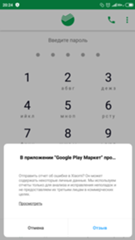
Ошибка 911 (error 911) Начните с того, что переподключитесь к Интернету. Особенно, если работаете через WiFi. Попробуйте удалить сеть и подцепиться к ней заново. Попробуйте зайти через браузер на play.google.com. Если этот адрес недоступен — корень проблемы в Вашей сети доступа. Попробуйте сменить способ подключения — если работает через Вай-Фай, то подцепитесь через 3G, и наоборот. В противном случае — идём в «Настройки»->»Приложения»->»Все», находим там Google Play Маркет, нажимаем кнопку Остановить, затем “Очистить кэш” и “Очистить данные”. Перезагружаем свой телефон или планшет и проверяем. Ошибка 911 должна устраниться. Можно так же попробовать удалить обновления магазина приложений.
Ошибка 919 (error 919 » Неизвестный код ошибки во время установки приложения», «Неизвестный файл пакета») Когда при установке программы на Android у Вас появляется ошибка 919, то в большинстве случаев это означает что закончилась свободная память. Поэтому, начните с того, что зайдите в раздел «Настройки»->»Память» и посмотрите насколько загружена внутренняя память и SD-карта. Если места нет и там, и там, то нужно провести подробный аудит установленных программ и поудалять лишнее. Если на карте памяти есть свободное место, то можно попробовать ряд приложений перенести на SD-карту:
Если места нет и там, и там, то нужно провести подробный аудит установленных программ и поудалять лишнее. Если на карте памяти есть свободное место, то можно попробовать ряд приложений перенести на SD-карту:
Не помогло? Тогда полностью обнуляем данные магазина приложений — заходим в «Настройки»->»Приложения»->»Все», находим «Плей Маркет» и очищаем кеш, удаляем данные и обновления.
Ошибка 920 (error 920) Методика решения такая же, как и в случае ошибки 911 — пробуем включать/выключать WiFi, чистить кеш, удалять данные.
Не поможет — попробуйте удалить аккаунт Гугл, перезапустить девайс и добавить учётку заново.
Ошибка 921 (error 921) Если такое случилось когда вы запустили установку сразу нескольких приложений, то перезагрузите аппарат и запустите установку по одному приложению. Если не поможет, то для того, чтобы убрать ошибку 921 в Android нужно зайти в «Настройки»->»Приложения»->»Все» и найти там Google Service Framework:
Нажмите сначала кнопку «Очистить кэш», затем — «Стереть данные». То же самое надо проделать с Google Play и перезагрузиться.
То же самое надо проделать с Google Play и перезагрузиться.
Ошибка 923 (error 923) При появлении этой ошибки начните с того, что проверьте наличие свободного места во Внутренней памяти аппарата. Если место есть, тогда пробуйте очищать кэш Диспетчера загрузок, Play Market и Google Service Framework. Если есть возможность загрузиться в Recovery-режиме или ClockWorkMod и найдите там пункт «Wipe cache partition».
Следующим шагом пробуйте удалять аккаунт и перезагружаться. Если не поможет и это, единственный выход — полный сброс к заводским параметрам.
Ошибка 927 (error 927) Это ошибка в Гугл Плей может появиться при попытке установки приложения в момент обновления самого магазина. Поэтому начните с того, что подождите минут 15-20 и попробуйте снова. Если ситуация не меняется, то идём в настройки аппарата, выбираем раздел «Приложения»>»Все» и находим там Google Play. Удаляем всё — кеш, данные и обновления. После чего перезагружаемся и снова пробуем чего-нибудь установить.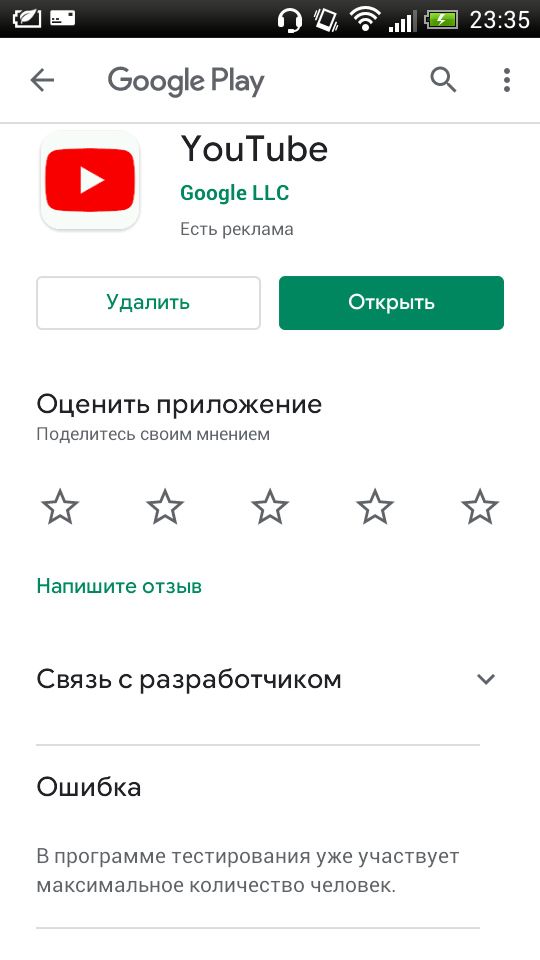
Ошибка 941 (error 941) Для решения проблемы надо зайти в Приложения и остановить работу Google Play. Затем удаляем кеш и обновления. Затем то же самое делаем с Диспетчером загрузок и Google Framework. После этого — идём в «Аккаунты» и удаляем оттуда всё. Перезагружаем планшет или телефон. После запуска — добавляем новую учетку:
Заходим в Плей Маркет и проверяем.
Ошибка 942 (error 942) Решение полностью аналогично предыдущей ошибке Гугл Плей.
Ошибка 960 (error 960) Попробуйте сменить подключение к Интернету — с WiFi на 3G/4G, и наоборот.
Ошибка rh-01 (error rh-01) Чтобы исправить ошибку rh-01 в Андроид нужно зайти в Приложения, найти Google Play Маркет и останавливаем его. затем нажимаем кнопку «Очистить кэш» и «Стереть данные». Затем то же самое делаем с «Google Services Framework» и «Диспетчер загрузок». После этого запускаем Маркет.На ошибку не обращаем внимание и перезапускаем аппарат.
Ошибки rpc ( Ошибка при получении данных с сервера: RPC:S -7:AEC-0, rpc:s-5:aec-0) Решение: Шаг 1.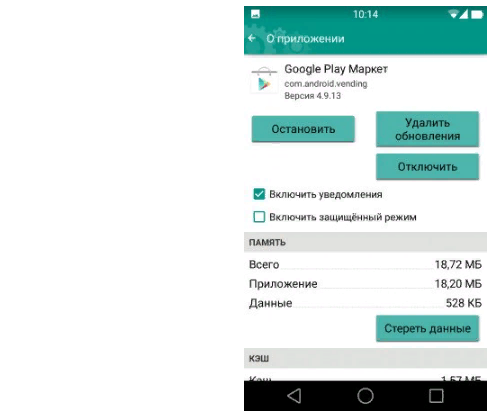 Идем в настройки, раздел «Приложения»->»Все». Находим приложение Google Play Маркет, чистим кеш и стираем данные. Шаг 2. В разделе «Настройки»-> «Аккаунт»-> «Google» – удаляем имеющуюся учетную запись. Перезагружаемся. Шаг 3. Создаём новый аккаунт Google, идём в Market и пробуем поставить софт.
Идем в настройки, раздел «Приложения»->»Все». Находим приложение Google Play Маркет, чистим кеш и стираем данные. Шаг 2. В разделе «Настройки»-> «Аккаунт»-> «Google» – удаляем имеющуюся учетную запись. Перезагружаемся. Шаг 3. Создаём новый аккаунт Google, идём в Market и пробуем поставить софт.
Ну и в завершении статье — неплохое видео с просторов Ютуба — 3 способа починить Плей Маркет:
Как обновить сервисы Гугл Плей на телефоне андроид
Как поменять страну в Гугл Плей — пошаговая инструкция
Это можно сделать несколькими способами, каждый из которых будет рассмотрен далее.
Обновление сервисов Google через Play Market
Через Плей Маркет:
- Зайти в магазин приложений и перейти в его настройки.
- Кликнуть по строке «Обновления» и нажать на кнопку возле параметра «Carrier Servise».
- Подождать до конца скачивания и установки обновления.
Обратите внимание! Данную процедуру можно выполнить через настройки телефона.
Установка APK-файла
Большинству пользователей Андроид известно о том, что эта операционная система поддерживает установку приложений из сторонних источников. Все что для этого требуется – отыскать на просторах интернета исполняемый файл, скачать его на устройство, запустить и инсталлировать, предварительно предоставив необходимые разрешения. Ознакомиться с тем, как этот метод работает, можно в отдельной статье на нашем сайте, мы же кратко рассмотрим один из возможных примеров.
Существует довольно много сайтов, на которых можно скачать АПК-файлы, и самым известным из них является APKMirror. Есть также специализированные веб-ресурсы, позволяющие «извлечь» исполняемый файл приложения прямо из Play Маркета. Ссылка на один из них дана ниже, о нем и расскажем.
Важно: Этот онлайн-сервис генерирует ссылки напрямую из фирменного магазина Google, поэтому его использование можно считать полностью безопасным, в отличие от веб-сайтов, предлагающих непосредственно файлы, источник которых не всегда известен.
К тому же такой подход предоставляет возможность скачивания последней доступной в Маркете версии.
- Запустите на своем смартфоне Плей Маркет и перейдите в нем на страницу приложения, которое требуется обновить. Для этого можно воспользоваться поиском или пройти по пути «Меню» — «Мои приложения и игры» — «Установленные».
- Оказавшись на странице с описанием, пролистайте ее вниз до кнопки «Поделиться». Нажмите ее.
- В появившемся окне найдите пункт «Копировать» или («Скопировать ссылку») и выберите его. Ссылка на приложение будет скопирована в буфер обмена.
- Теперь, используя мобильный браузер, переходите по приведенной выше ссылке на страницу веб-сервиса, предоставляющего возможность скачивания АПК. Вставьте скопированный URL-адрес (долгий тап – выбор пункта «Вставить») в поисковую строку и нажмите по кнопке «Generate Download Link».
- Возможно, потребуется подождать некоторое время (до 3 минут), пока веб-сервис сгенерирует ссылку для загрузки APK-файла.
 После ее создания нажмите по зеленой кнопке «Click here to download».
После ее создания нажмите по зеленой кнопке «Click here to download». - В браузере появится окно с предупреждением о том, что скачиваемый файл может навредить вашему устройству. В нем просто нажмите «ОК», после чего начнется процесс загрузки.
- По его завершению нажмите «Открыть» в появившемся уведомлении, или перейдите в «Загрузки» смартфона, или откройте эту папку из шторки, где будет «висеть» уведомление. Запустите скачанный файл, тапнув по нему.
- Если ранее вы не устанавливали приложения со сторонних источников, потребуется дать разрешение на выполнение этой процедуры.
- Новая версия приложения будет установлена поверх старой, следовательно, таким образом мы его принудительно обновили.

В зависимости от версии Андроид, это можно будет сделать во всплывающем окне или в «Настройках» в разделе «Безопасность» или «Конфиденциальность и безопасность». В любом из случаев, перейти к необходимым параметрам вы сможете прямо из окна установки.
Предоставив разрешение на инсталляцию, нажмите кнопку «Установить» и дождитесь завершения процесса.
Примечание: С помощью вышеописанного метода не получится обновить платное приложение, так как сервис APK Downloader попросту не сможет его скачать.
Такой подход к решению проблемы апдейта приложений в Play Market нельзя назвать самым удобным и простым. Зато в тех редких случаях, когда установить обновление никак иначе не получается, этот метод явно будет полезен и эффективен.
Сторонние источники
Этот метод часто применяется на смартфонах мейзу. Выполняется в следующей последовательности:
- Скачать сервисы Гугл с другого сайта в Интернете.
- Разрешить установку приложений из сторонних источников. Это можно сделать, перейдя во вкладку «Безопасность» в параметрах девайса.
- Найти в загрузках скачанный файл и установить его.
- По окончании установки пользователь должен проверить, работают ли функции, которые раньше были не доступны.
Видео Плей Маркет не работает ошибка
Вывод: если у вас произошли неполадки в функционировании Google Play, вначале нужно произвести перезагрузку гаджета, это работает в половине случаев.
Если вы ошибку не устранили, попробуйте почистить кэш программ. Очень часто из-за того, что он переполнен, Google Play функционировать отказывается. Проблема осталась? Применяем один из приведённых методов. Один из них должен сработать в большинстве случаев. Успехов!
С уважением, Андрей Зимин 17.04.2020
Ошибка 910 в Google Play: как исправить?
В последнее время многие пользователи жалуются на то, что Google Play на их смартфонах отказывается полноценно работать: не удается скачать игры и другие приложения. К примеру, данная проблема достаточно часто встречается при попытке загрузить приложение Сбербанк Онлайн из Play Маркета. На экранах Android-устройства при этом появляется сообщение об ошибке с кодом 910 и предложение повторить попытку, а в случае неудачи попытаться решить проблему самостоятельно.Сопоставив некоторые факты и проанализировав статистику обращений, мы сделали два вывода:
- Ошибка 910 встречалась и раньше, но тогда проблема была вызвана иными причинами — в основном, разрывом интернет-соединения;
- Массовые жалобы и вопросы «как исправить ошибку 910 в плей маркете» начались после того, как вышло очередное обновление ПО магазина приложений, поэтому его и следует считать причиной возникновения проблемы.

Поскольку никто из нас не является разработчиком Google, править баги в софте Google Play Маркета мы не будем — подождем, пока это сделают профессионалы. А ошибку 910 попробуем обойти традиционными методами.
Приводим краткую инструкцию, следуя которой вы сможете избавиться от проблемы и восстановить работу Маркета:
- Для начала стоит проверить наличие Wi-Fi соединения с интернетом (как вариант, мобильного соединения через оператора). Возможно, проблема кроется в модеме или самом Android-смартфоне. Первым делом проверьте мобильное или Wi-Fi соединение. Возможно, не работает интернет на смартфоне или роутере (перезагрузите его), либо некорректно работают DNS-серверы — как решить эту проблему мы писали ранее в своей инструкции;
- Затем попробуйте произвести очистку кэша и удалить данные приложений Google Play и Google Services Framework. Зайдите в «Настройки» → далее в «Приложения» и прокручивайте список до Google Play Маркет. Откройте его и выберите «Очистить кэш».
 Вернитесь назад и проверьте, не заработал ли Play Market. Если ошибка 910 не исчезла, возвращайтесь к настройкам приложения и проделайте аналогичную процедуру с данными («Стереть данные», «Очистить все»). Не помогло?
Вернитесь назад и проверьте, не заработал ли Play Market. Если ошибка 910 не исчезла, возвращайтесь к настройкам приложения и проделайте аналогичную процедуру с данными («Стереть данные», «Очистить все»). Не помогло? - Пройдите весь путь заново, но уже для Google Services Framework. Данное приложение по умолчанию в меню не отображается, поэтому выберите «Показать все приложения либо «Показать системные процессы, найдите Google Services Framework, откройте и произведите очистку данных и кэш-а. Проверьте, не исчезла ли ошибка 910. Снова высвечивается?
- Аналогичным образом поступите с приложением Сервисы Google Play. Зайдите в него, выберите «Очистить кэш», а потом «Удалить все данные». Если смартфон запросит подтверждение, нажмите «ОК» (на аппаратах Xiaomi достаточно просто «Очистить кэш»)
Если ни один из традиционных способов, перечисленных выше, не помог устранить ошибку 910, остается только одно возможное решение; вернуться к предыдущей версии Маркета.
 Для этого в настройках Google Play Маркет. Удалите последние обновления. И в завершение, как всегда, просьба: делитесь своим опытом, спрашивайте, отвечайте, общайтесь. Это помогает гораздо чаще, чем вам кажется.
Для этого в настройках Google Play Маркет. Удалите последние обновления. И в завершение, как всегда, просьба: делитесь своим опытом, спрашивайте, отвечайте, общайтесь. Это помогает гораздо чаще, чем вам кажется.Источник: https://fan-android.com
Код ошибки 24 при установке приложения на Андроид с Плей Маркет: лучшие способы устранения
Наверное, только уникальные владельцы телефонов на системе Андроид не сталкивались с внезапными и не совсем приятными сюрпризами от своих устройств при установке приложений с Плей Маркет. Периодические залипания системы, быструю разрядку батареи и прочие «закидоны» верного гаджета со скрипом ещё можно принять и пережить. А что делать с неизвестными и пугающими фразами «Код ошибки номер 24, 20, 18 и другие», когда ты о такой ошибке в жизни не слышал? Лучше всего — читать эту статью дальше.
Код ошибки 2, 3, 7, 8, 11, 18, 103, 104
Ошибок, связанных с установкой приложений из Google Play Market, великое множество.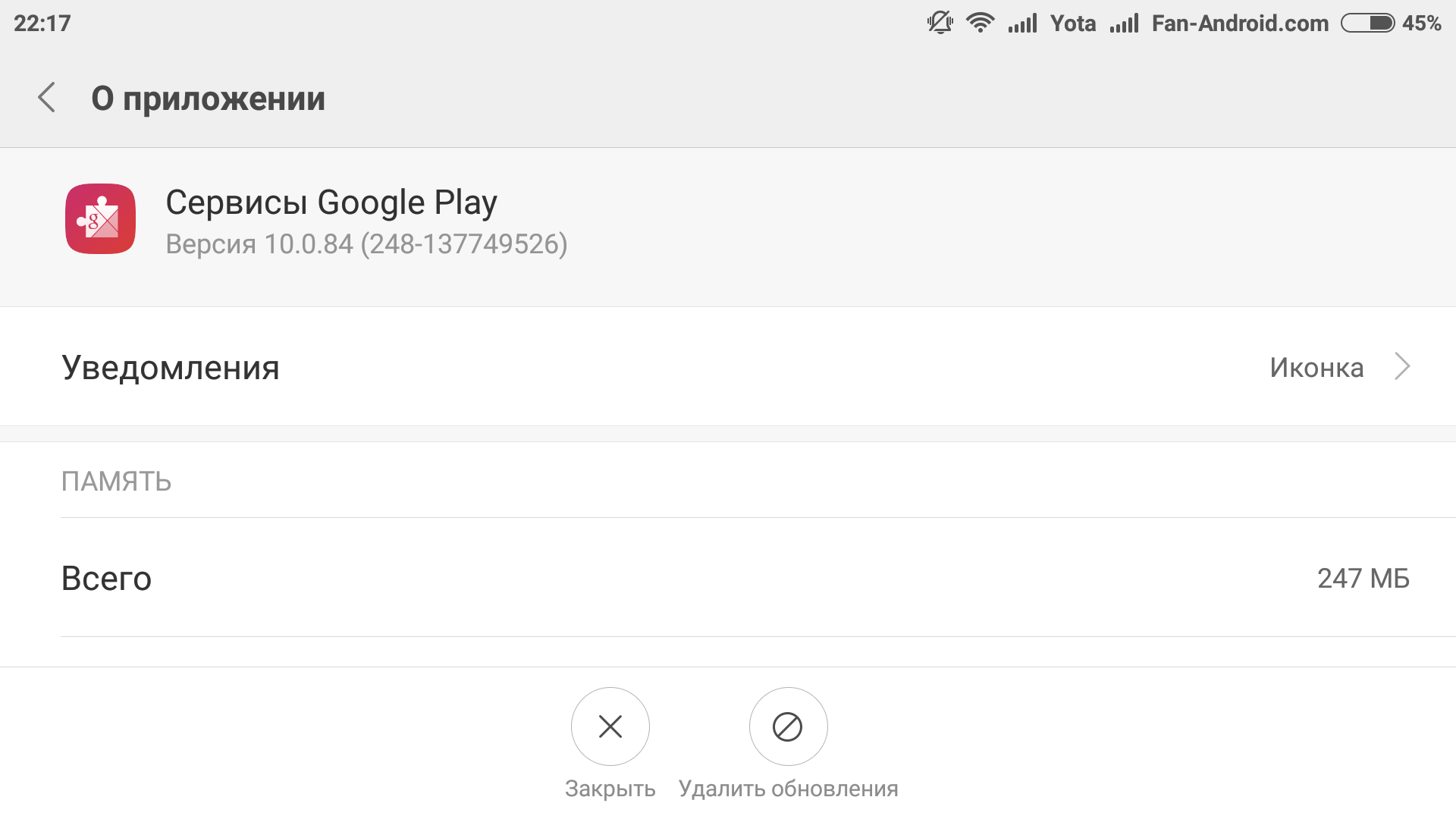 Каждой из них присваивается случайный номер, но причины, как и пути решения, зачастую совпадают. Самая распространённая ошибка, скрывающаяся под огромной совокупностью различных номеров, связана с кэшем вашего Google Play.
Каждой из них присваивается случайный номер, но причины, как и пути решения, зачастую совпадают. Самая распространённая ошибка, скрывающаяся под огромной совокупностью различных номеров, связана с кэшем вашего Google Play.
Причины
Если устройство внезапно отказалось обновлять или устанавливать какое-либо приложение, а на любые ваши панические действия выдаёт ошибки под номерами 2, 3, 8, 11, 18, 103, стоит обратить внимание на состояние собственного кэша. Обычно такие ошибки возникают в процессе установки какого-либо нового приложения либо при обновлении старого. Их причиной может стать излишне захламлённый кэш приложения. Также есть вероятность, что в процессе взаимодействия с приложением в системе появились некорректные файлы, которые и мешают правильной работе вашего устройства.
Как исправить
Существую два основных метода борьбы с подобными ошибками
Суть метода | Инструкция к действию |
| Почистить кэш |
Помните, что при очистке данных с телефона удаляются не только временные файлы-мусор, но и ваши данные, например, пароли, email и прочее. |
| Удалить аккаунт из системы |
Не волнуйтесь, ваши данные при этом никуда не исчезнут. |
Видео: как удалить аккаунт Google Play
19, 919
Эти две ошибки также связаны с кэшем вашего устройства, но на этот раз — с нехваткой памяти.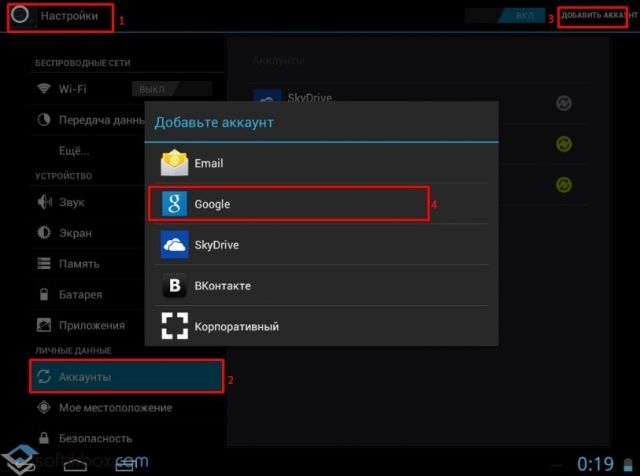 Т.е. при установке или обновлении приложения из Google Play Market вашему устройству просто не хватило места, чтобы расположить все необходимые файлы.
Т.е. при установке или обновлении приложения из Google Play Market вашему устройству просто не хватило места, чтобы расположить все необходимые файлы.
Решение проблемы крайне простое:
- зайдите в меню «Настройки»,
- найдите раздел «Все приложения», а затем поочерёдно нажимайте на каждую программу в списке и отчищайте её кэш.
Как правило, эти нехитрые действия помогут вам освободить немного пространства под установочные файлы. Если же расчищенного пространства окажется мало, придётся пожертвовать другими файлами — надоевшими играми, ненужными приложениями, изображениями, аудиофайлами и т. д.
Код ошибки 20 в Плей Маркет
Самой частой причиной появления этой ошибки становится сбой при обращении к прокси-серверу или потеря интернет-соединения.
Как устранить:
- Для начала проверьте, есть на вашем устройстве доступ в интернет. Если доступ есть и никаких нарушений в его работе не наблюдается, переходите к следующему пункту.

- Попробуйте перезагрузить свой телефон. Это позволит системе вновь оптимизировать свою работу и наладить возникшие неисправности.
- В случае, если перезагрузка не помогла, попробуйте сбросить настройки Google Play. Как это сделать, уже было описано выше. Вам нужно всего лишь открыть учётную запись в Google Play, а затем очистить кэш и данные. После этого лучше перезагрузите устройство.
- Ещё один возможный способ — откат версии Android. Для этого зайдите в учётную запись Google Play, как уже описывалось ранее, но вместо кнопок «Очистить кеш» и «Удалить данные» нажмите «Удалить обновления». В этом случае ваше устройство удалит последние обновления приложения Google Play и в ваше распоряжение представится более ранняя версия, с которой система телефона не конфликтовала. Сделайте перезагрузку.
- Если и это не помогло, попробуйте сбросить настройки телефона до заводских. Учитывайте, что при этом с гаджета удалится практически вся информация — приложения, игры, контакты, заметки, изображения и проч.

Ошибка 24 при установке приложения на Андроид-устройство
Такая ошибка возникает, если имела место незавершённая установка приложения. Если приложение скачалось, но по какой-то причине не установилось, то в системе остаются различный «ссор» из установочных файлов к этому приложению.
Как исправить:
- Для начала попробуйте зайти в учётную запись Google Play и очистить кеш. Это считается наиболее простым способом, но не самым результативным.
- Другой способ — подключить устройство к компьютеру и самостоятельно удалить остаточные файлы. Этот способ подходит для тех, кто уверен в собственных компьютерных знаниях. Если не боитесь удалить важные системные документы, можете воспользоваться им.
- Ещё более продвинутые пользователи могут получить доступ к скрытым файлам системы через root-права. Если вы один из таких компьютерных гениев, даём наводку: остатки установщика могут находиться в папках sdcard/Android/data/data или data/data.
- Ещё один возможный вариант — установка специальной программы-чистильщика.
 Она даёт доступ к скрытым системным папкам и без наличия root-прав.
Она даёт доступ к скрытым системным папкам и без наличия root-прав.
Одим из таких приложений может стать Root Booster, который передаёт владельцу смартфона полнейший набор root-прав на системные файлы и заметно упростит процесс управления мобильным устройством.
105
Если вы используете подключение по Wi-Fi, то легко можете столкнуться с ошибкой под кодом 105. Возникает она от того, что не совсем правильно работают серверы или NDSL-маршрутизаторы. Если для тех или других изначально были заданы неверно или же сбились настройки, у вас мгновенно появятся проблемы со скачиванием приложений и их обновлений, т. к. устройство перестанет получать верные DNS-адреса.
Как исправить:
- Для начала необходимо перенастроить маршрутизатор и изменить DNS-адреса, которыми пользуется ваш роутер, на серверы Google.
- Откройте настройки Wi-Fi-подключения.
- Найдите меню дополнительных настроек. Если видите слова «Прокси» и «Настройки IP», вам точно сюда.

- В параметрах IP сначала нажмите на «Статический» и самостоятельно впишите первый и второй DNS-адреса. Должно получиться примерно как на картинке ниже.
- После этого сохраните изменённые параметры и перезагрузите телефон.
110
Эта ошибка возникает в случаях, когда пользователь обновил версию операционной системы или же установил на своё устройство стороннюю пользовательскую прошивку. Свежая система начинает конфликтовать с установленными программными файлами и устройство начинает работать некорректно.
Как исправить:
Первым делом попробуйте обновить Google Play Market.
- Зайдите в диспетчер приложений, найдите в списке Play Market и Google Play.
- Зайдите в интерфейс приложений и нажмите на кнопку «Принудительно остановить». Возможно, её название будет звучать иначе, однако вы должны понять, что это — именно «та» кнопка.
- После того, как приложение остановит свою работу, очистите его кэш и данные.
- Затем восстановите работу приложений и перезагрузите устройство.

Видео: как обновить Google Play Market
Другой способ предполагает работу с корневым файловым менеджером. Для этого придётся установить дополнительную программу, которая передаст вам root-права. Предустановленный менеджер файлов, к сожалению, не позволяет напрямую работать с файлами, скрытыми в системе устройства.
- Скачайте приложение root-браузера и установите его.
- Получите с его помощью root-права на доступ к скрытым файлам и папкам.
- Найдите в каталоге папку data/data, а в ней — файлы приложения, которое необходимо установить или обновить.
- Удалите папку с этими файлами (или файлы, если они находятся в корне), после чего перезагрузите телефон.
Если этот метод не помог, сбросьте параметры вашего телефона до заводских настроек.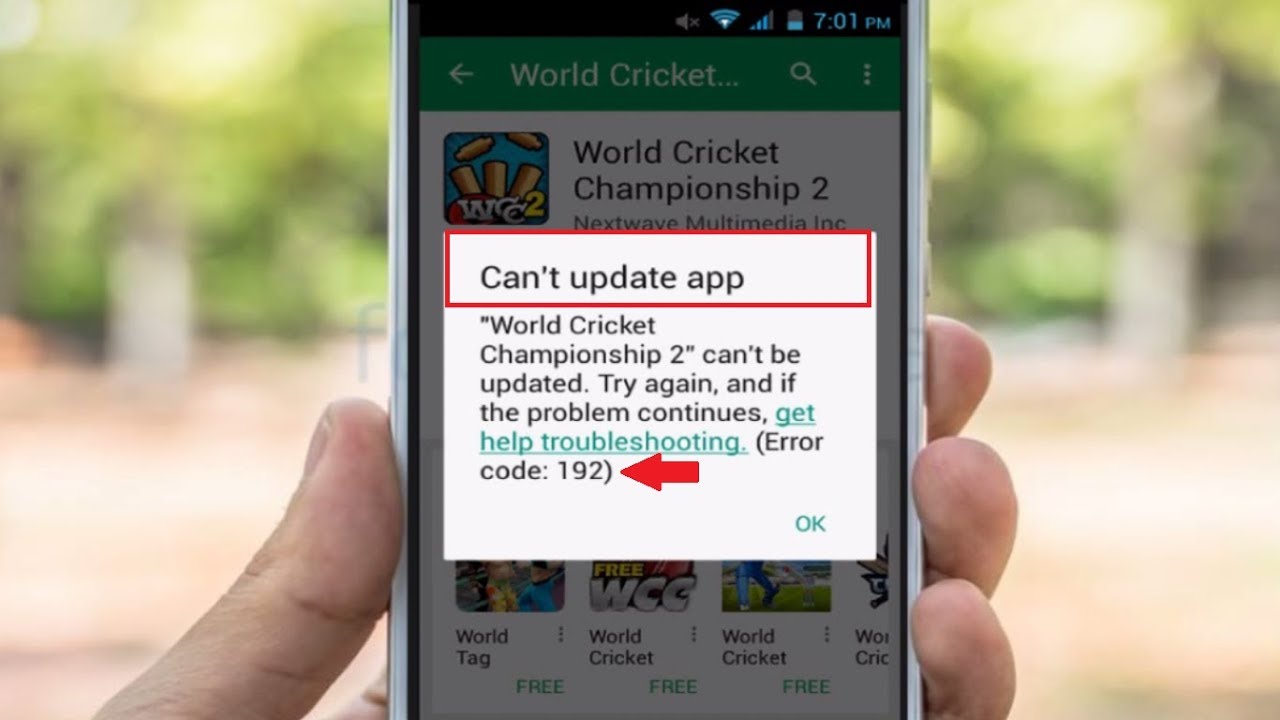 Не забудьте перед этим сделать полную резервную копию данных.
Не забудьте перед этим сделать полную резервную копию данных.
198
Эта ошибка возникает в том случае, если при загрузке данных наш менеджер обращается к «битому» файлу и пытается использовать из него данные.
Как исправить:
- Сперва вам необходимо отчистить кэш Play Market и Google Play.
- Далее зайдите в «Менеджер загрузок» и нажмите «Очистить всё». для верности, можете подчистить кэш и других сервисов от Google. Например, Google Hangouts, Chrome и проч.
- После этого перезагрузите устройство.
В целом, как вы сами видите, большинство проблем решаются путём избавления от различного файлового мусора, который скапливается в кэше приложений во время работы. Однако помните, что очистить кэш и перезагрузить устройство — не первое и единственно верное решение при возникшей проблеме.
Загрузка …Если сомневаетесь в собственных силах или же боитесь своими действиями навредить любимому гаджету, подумайте над тем, чтобы обратиться к специалисту.
Распространенные ошибки Google Play и как их устранить
При загрузке приложений Office из Google Play Маркета может возникнуть ошибка с произвольным номером. Команда Google Play знает об этой проблеме и работает над ее решением. Однако если вы все-таки получили сообщение об ошибке, ознакомьтесь с этой статьей и попробуйте использовать предложенные обходные пути.
Блок: 1/4 | Кол-во символов: 443
Источник: https://support.office.com/ru-ru/article/%D0%A3%D1%81%D1%82%D1%80%D0%B0%D0%BD%D0%B5%D0%BD%D0%B8%D0%B5-%D0%BE%D1%88%D0%B8%D0%B1%D0%BE%D0%BA-%D0%BF%D1%80%D0%B8-%D1%83%D1%81%D1%82%D0%B0%D0%BD%D0%BE%D0%B2%D0%BA%D0%B5-%D0%BF%D1%80%D0%B8%D0%BB%D0%BE%D0%B6%D0%B5%D0%BD%D0%B8%D0%B9-%D0%B8%D0%B7-google-play-%D0%9C%D0%B0%D1%80%D0%BA%D0%B5%D1%82%D0%B0-abb73967-1758-497b-a6cd-27ef4094e7e3
Ошибка DF-BPA-09 (Ошибка при обработке покупки)
Ошибка при обработке покупки случается довольно часто, когда вы пытаетесь скачать приложение.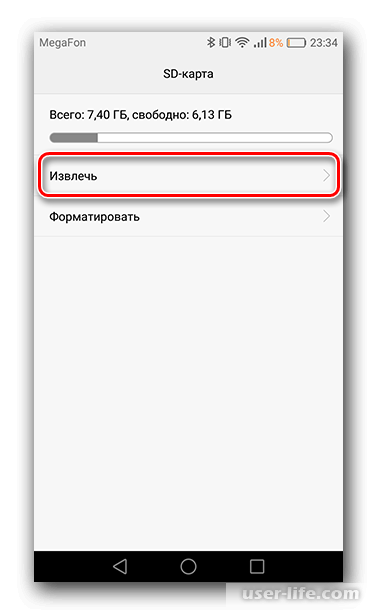 Проблема не уходит сама собой, поэтому вам необходимо открыть настройки.
Проблема не уходит сама собой, поэтому вам необходимо открыть настройки.
Решение:
Эта ошибка связана именно с Google Play, так что мы надеемся, что ее исправят в ближайшее время. Тем временем, сделайте следующее:
- Откройте “Настройки” на вашем устройстве.
- Перейдите в раздел “Приложения”, а затем в “Диспетчер приложений”.
- Перейдите во вкладку “Все”.
- Найдите в списке “Google Play Framework” и нажмите по нему.
- Очистите данные приложения, нажав соответствующую кнопку.
Если и это не помогло, тогда перейдите на веб-сайт Google Play с компьютера и установите нужное приложение из него.
Блок: 2/35 | Кол-во символов: 730
Источник: http://Galaxy-Droid.ru/9150-rasprostranennye-oshibki-google-play-i-kak-ih-ustranit.html
Какие ошибки встречаются в Google Play Маркете?
Ошибкам магазина «Google Play Маркет», обычно возникающим при скачивании приложений, присваиваются произвольные номера. Эти ошибки могут возникать из-за обновления Google Play Маркета, а также из-за проблем с кэшем, данными Google Play Маркета или учетной записью Google.
Эти ошибки могут возникать из-за обновления Google Play Маркета, а также из-за проблем с кэшем, данными Google Play Маркета или учетной записью Google.
Чаще всего в магазине Google Play Маркете встречаются следующие ошибки:
ошибка 18;
ошибка 20;
ошибка 103;
ошибка 194;
ошибка 492;
ошибка 495;
ошибка 505;
ошибка 506;
ошибка 509;
ошибка 905.
Блок: 2/4 | Кол-во символов: 775
Источник: https://support.office.com/ru-ru/article/%D0%A3%D1%81%D1%82%D1%80%D0%B0%D0%BD%D0%B5%D0%BD%D0%B8%D0%B5-%D0%BE%D1%88%D0%B8%D0%B1%D0%BE%D0%BA-%D0%BF%D1%80%D0%B8-%D1%83%D1%81%D1%82%D0%B0%D0%BD%D0%BE%D0%B2%D0%BA%D0%B5-%D0%BF%D1%80%D0%B8%D0%BB%D0%BE%D0%B6%D0%B5%D0%BD%D0%B8%D0%B9-%D0%B8%D0%B7-google-play-%D0%9C%D0%B0%D1%80%D0%BA%D0%B5%D1%82%D0%B0-abb73967-1758-497b-a6cd-27ef4094e7e3
Код ошибки 495
Проблема возникает при загрузке и обновлении приложений.
Решение:
Удалите данные Google Play Маркета в Настройках > Приложения > Диспетчер приложений > Все > Google Play Маркет. Так же удалите данные Google Services Framework.
Удалите аккаунт Google на вашем устройстве, перезагрузите устройство и добавьте его снова.
Блок: 4/35 | Кол-во символов: 348
Источник: http://Galaxy-Droid.ru/9150-rasprostranennye-oshibki-google-play-i-kak-ih-ustranit.html
Дополнительная справка
Если эти действия не помогли устранить ошибку, обратитесь к следующим страницам:
Блок: 4/4 | Кол-во символов: 179
Источник: https://support.office.com/ru-ru/article/%D0%A3%D1%81%D1%82%D1%80%D0%B0%D0%BD%D0%B5%D0%BD%D0%B8%D0%B5-%D0%BE%D1%88%D0%B8%D0%B1%D0%BE%D0%BA-%D0%BF%D1%80%D0%B8-%D1%83%D1%81%D1%82%D0%B0%D0%BD%D0%BE%D0%B2%D0%BA%D0%B5-%D0%BF%D1%80%D0%B8%D0%BB%D0%BE%D0%B6%D0%B5%D0%BD%D0%B8%D0%B9-%D0%B8%D0%B7-google-play-%D0%9C%D0%B0%D1%80%D0%BA%D0%B5%D1%82%D0%B0-abb73967-1758-497b-a6cd-27ef4094e7e3
Другие ошибки
Как восстановить аккаунт Google: Самые действенные способы +Отзывы
На самом деле пользователям приходится сталкиваться не только с данными неполадками, но и многими другими.
Тем не менее всегда стоит начинать с элементарного.
Проверьте дату и время, подключение к Интернету, просто перезагрузите смартфон.
Если это не помогает, выполните очистку кэша и обновлений Play Market.
вернуться к меню
ВИДЕО: Не работает Google Play
Блок: 5/5 | Кол-во символов: 472
Источник: https://geekhacker.ru/play-market-kody-oshibok/
Заключение
Все эти подсказки должны помочь в исправлении сбоя «Не удалось установить приложение. Код ошибки 910» в Плей Маркете. Если у вас остались вопросы, либо есть свои актуальные решения — пишите в , будет всем полезно узнать.
Блок: 5/5 | Кол-во символов: 322
Источник: https://igrolevel.ru/kod-oshibki-910-v-play-market-ne-udalos-ustanovit-prilogenie-kak-ispravit/
Код ошибки rh01 или rpc:s-5:aec-0
Ошибка при получении информации с сервера.
Решение:
Перейдите в Настройки > Приложения > Диспетчер приложений > Все > Google Play Маркет и очистите кэш и данные. Повторите эту процедуру с Google Services Framework.
Еще одно решение:
Попробуйте удалить существующий Gmail-аккаунт, перезагрузить устройство, а затем а добавить.
Блок: 6/35 | Кол-во символов: 372
Источник: http://Galaxy-Droid.ru/9150-rasprostranennye-oshibki-google-play-i-kak-ih-ustranit.html
Код ошибки 504
Приложение не может быть загружено из-за ошибки.
Решение:
Просто очистите данные и кэш приложений Google Play Маркет и Google Services Framework из настроек. Перейдите в раздел Приложения” > Диспетчер приложений > Все и найдите их.
Еще одно решение:
Попробуйте удалить аккаунт Gmail.
Блок: 7/35 | Кол-во символов: 304
Источник: http://Galaxy-Droid.ru/9150-rasprostranennye-oshibki-google-play-i-kak-ih-ustranit.html
Ошибка 403
Как абсолютно бесплатно установить Плей Маркет на Андроид: пошаговое руководство по установке +Отзывы
Ошибка 403
Уведомление о 403 ошибки в Play Market появляется по многим причинам, основными являются следующие:
- кэш вашего устройства переполнен
- блокировка сервисов Google провайдером
- Google блокирует вам доступ к своим приложениям
Обычно разного вида блокировки распространяются только в определенных регионах.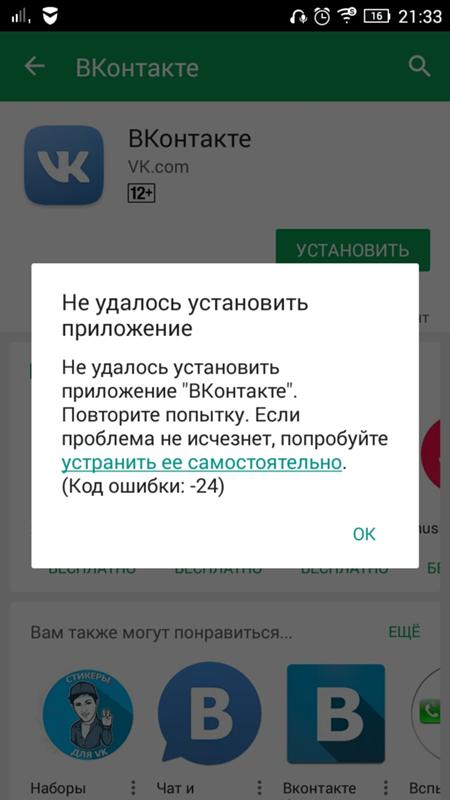 Например, в Китае.
Например, в Китае.
Так что, если вы планируете дальнюю поездку, учитывайте, что в Play Market можете не зайти. Однако можете попробовать анонимайзеры и VPN.
вернуться к меню
Очищаем кэш
Очистить кэш
Однако если вы никуда не выезжали, а оповещение об ошибке не пропадает, то нужно разобраться с кэшем смартфона.
Зайдите в настройки вашего телефона и перейдите в раздел «Приложения». Найдите в списке Play Market, нажмите на него. В появившемся окне должна быть надпись «стереть кэш». Воспользуйтесь ей.
Также удалите все обновления Play Market.
вернуться к меню
Дополнительная информация
Установка VPN
С этой ошибкой столкнулись многие жители Крыма, поскольку санкции запрещают работать сервисам Google в данном регионе.
Выход в подобных ситуациях только один — установка VPN и подобных программ. Кроме того, можете воспользоваться данным способом, чтобы точно понять, проблема у вас с кэшем или нет.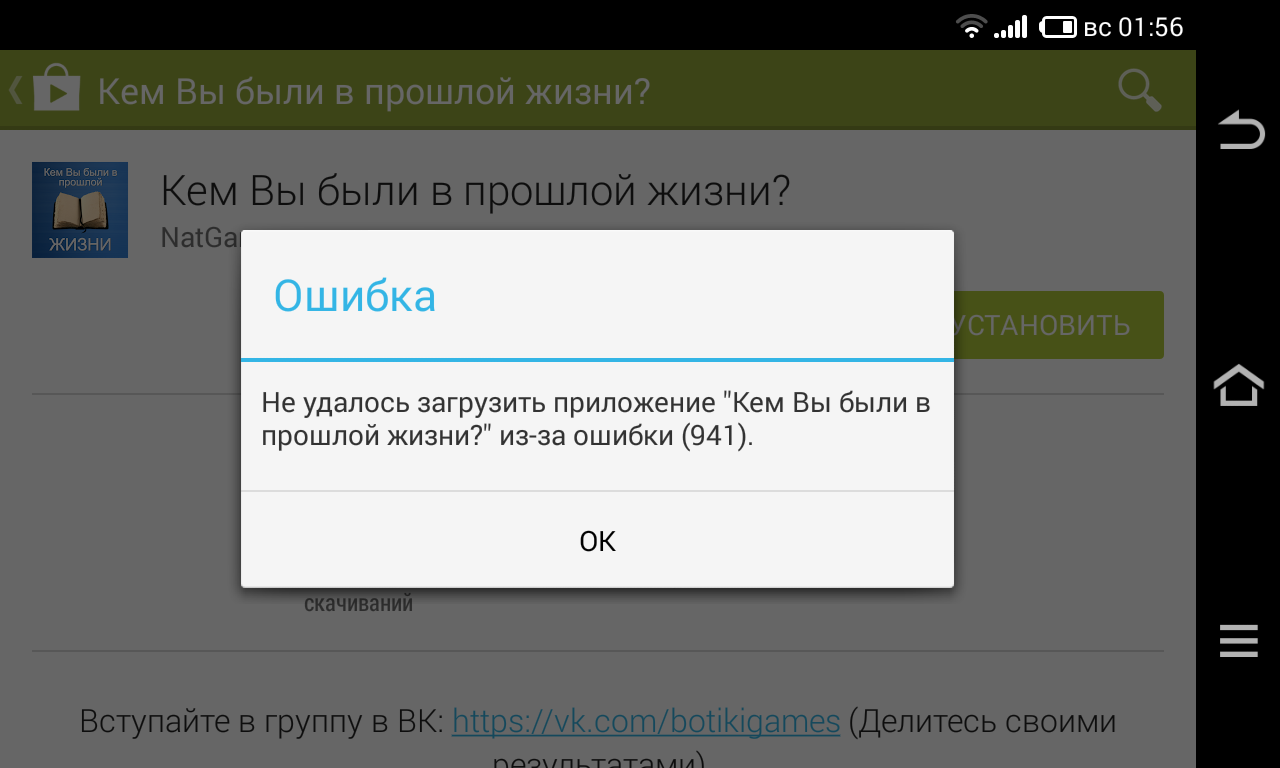
вернуться к меню
Блок: 2/5 | Кол-во символов: 1346
Источник: https://geekhacker.ru/play-market-kody-oshibok/
Код ошибки 491
Загрузки и обновления приложений невозможны.
Решение:
Удалите ваш аккаунт Google, перезагрузите устройство и добавьте заново. Далее перейдите в “Настройки”, откройте в разделе “Приложения” пункт “Диспетчер приложений”. Во вкладке “Все” найдите Сервисы Google, и очистите их данные и кэш, а затем принудительно завершите работу приложения.
Блок: 8/35 | Кол-во символов: 353
Источник: http://Galaxy-Droid.ru/9150-rasprostranennye-oshibki-google-play-i-kak-ih-ustranit.html
Код ошибки 498
Прерывание загрузок из Google Play Маркета.
Решение:
Проблема в том, что раздел кэша на вашем гаджете заполнен. Удалите ненужные приложения и файлы, а затем перезагрузитесь в режим рекавери. Для этого выключите устройство, а затем зажмите кнопки “Громкость вверх”, “Домой” и “Включения”.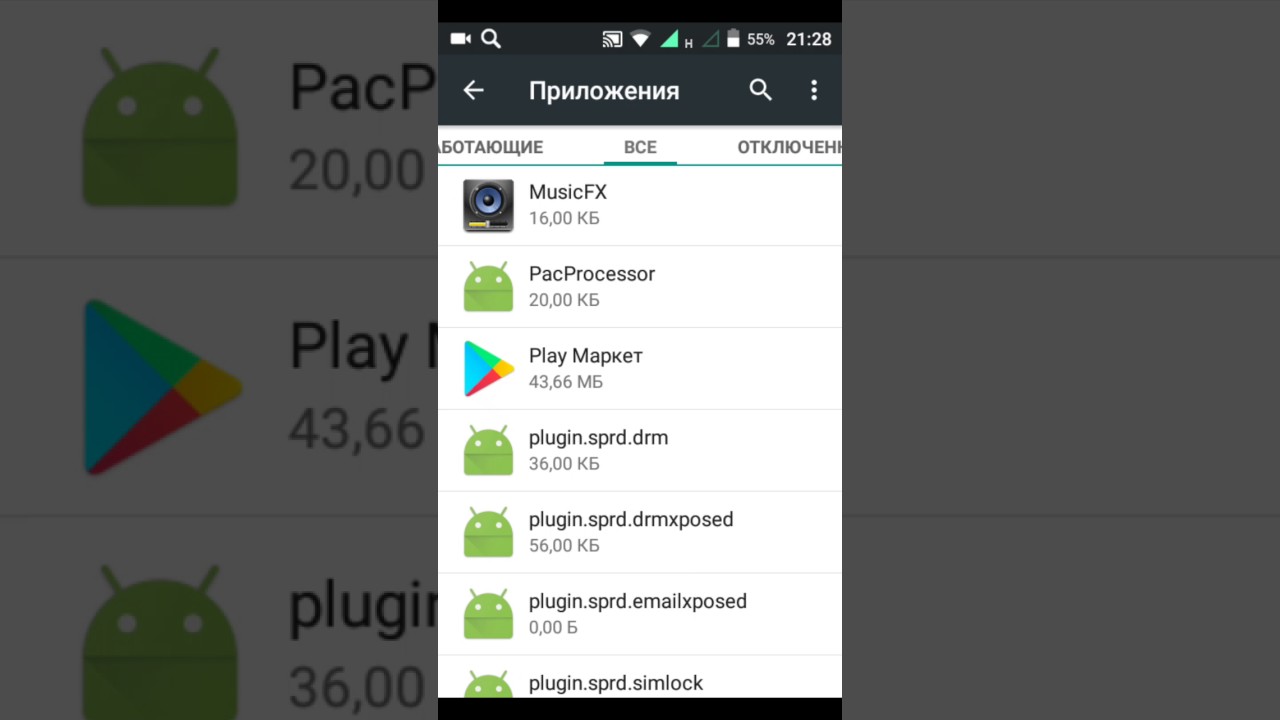 Этот режим позволяет очистить кэш и сделать полный сброс смартфона или планшета.
Этот режим позволяет очистить кэш и сделать полный сброс смартфона или планшета.
Выберите пункт “wipe cache partition”, используя кнопки регулировки громкости. Нажмите кнопку питания, чтобы подтвердить.
Блок: 9/35 | Кол-во символов: 505
Источник: http://Galaxy-Droid.ru/9150-rasprostranennye-oshibki-google-play-i-kak-ih-ustranit.html
Код ошибки 919
Приложение закачалось и установилось, но не запускается.
Решение:
Проблема состоит в том, что на аппарате нет достаточного количества свободной памяти, по этому удалите ненужные данные, как музыка, вид приложения.
Блок: 10/35 | Кол-во символов: 229
Источник: http://Galaxy-Droid.ru/9150-rasprostranennye-oshibki-google-play-i-kak-ih-ustranit.html
Код ошибки 413
Загрузка приложений или их обновление невозможно. Если вы используете прокси, запомните, что он может вызывать проблемы в работе Google Play Маркета.
Решение:
Найдите в настройках раздел “Приложения”, перейдите в “Диспетчер приложений”, а затем откройте вкладку “Все”. Найдите в списке приложения “Сервисы Google” и “Google Play Маркет”, и очистите их данные.
Найдите в списке приложения “Сервисы Google” и “Google Play Маркет”, и очистите их данные.
Блок: 11/35 | Кол-во символов: 374
Источник: http://Galaxy-Droid.ru/9150-rasprostranennye-oshibki-google-play-i-kak-ih-ustranit.html
Код ошибки 921
Вы не можете установить программу или игру.
Решение:
Попробуйте сначала очистить данные и кэш Google Play Маркета, но если это не помогло, тогда удалите ваш аккаунт Google, перезагрузите телефон, а затем добавьте его снова.
Блок: 12/35 | Кол-во символов: 241
Источник: http://Galaxy-Droid.ru/9150-rasprostranennye-oshibki-google-play-i-kak-ih-ustranit.html
Поврежден файл пакета
Ошибка магазина приложений Google Play Маркета.
Решение:
Откройте “Настройки”, перейдите в раздел “Приложения”, затем в “Диспетчер приложений”. Во вкладе “Все” найдите приложение, вызывающее ошибку, и очистите его данные.
Еще одно решение:
Попробуйте установить приложение из веб-версии магазина или скачать его не через Wi-Fi-соединение, а мобильное.
Блок: 13/35 | Кол-во символов: 374
Источник: http://Galaxy-Droid.ru/9150-rasprostranennye-oshibki-google-play-i-kak-ih-ustranit.html
Код ошибки 923
Загрузка невозможна: ошибка при синхронизации данных аккаунта или недостаточно кэш-памяти.
Решение:
Выполните удаление аккаунта Google и ненужных приложений. Следующим шагом станет полная очистка кэша через рекавери: выберите “wipe cache partition”, а затем перезагрузите устройство, нажав “reboot system now”. Не переживайте, ваши данные не удалятся. Добавьте аккаунт еще раз.
Блок: 15/35 | Кол-во символов: 391
Источник: http://Galaxy-Droid.ru/9150-rasprostranennye-oshibki-google-play-i-kak-ih-ustranit.html
Код ошибки 492
Невозможно установить приложение по вине Dalvik-кэша.
Решение:
Все очень просто — очистите данные приложений “Сервисы Google” и “Google Play Маркета”. Для этого перейдите в раздел настроек “Приложения”, затем в “Диспетчер приложений” и переместитесь в последнюю вкладку, “Все”.
Обратите внимание: Если проблема не решилась, тогда необходимо очистить Dalvik-кэш. Запустите смартфон в режиме рекавери, сперва его выключив, а затем зажав кнопки “Громкость вверх”, “Домой” и “Питания”. В появившемся меню выберите пункт “wipe cache partition», используя кнопки регулировки громкости для перемещения, и подтвердите, нажав кнопку питания. В крайнем случае вы можете сделать полный сброс устройства.
Блок: 16/35 | Кол-во символов: 711
Источник: http://Galaxy-Droid.ru/9150-rasprostranennye-oshibki-google-play-i-kak-ih-ustranit.html
Как решить ошибку 910 в Плей Маркет
Итак, одного совета, который наверняка решит проблему, пока не выявлено. Далее мы дадим подробное и пошаговое объяснение по всем проверкам, которые вам придется выполнить. также необходимо будет проверить сеть.
№1 Сброс данных и проверка сети
- Первым делом выполняйте полную перезагрузку, как для смартфона, так и для Wi-Fi. Лучше всего, перезапустить сам роутер с отключением от питания.
 Подождите 5 минут и подключайте. Такой ребут будет актуален при наличии динамических IP.
Подождите 5 минут и подключайте. Такой ребут будет актуален при наличии динамических IP. - Далее попробуйте выставить публичные DNS от Google (8.8.8.8 — 8.8.4.4.) или Яндекс (77.88.8.8 и 77.88.8.1) в настройках самого Wi-Fi роутера. Если не знаете как это сделать — посмотрите в сети или Youtube, там информации много.
Вбейте DNS от Google или Яндекс
Если сбой будет также выскакивать, то нужно сделать сброс основных службы Гугл на вашем Android. Вам потребуется войти в «Настройки» — «Приложения» — в правом верхнем углу жмем на «три точки» и кликаем «Показать системные приложения».
- Первым ищем и открываем «Google Play Маркет». Там есть пункт Хранилище (или Память), где жмем «Очистить кэш». После — проверяем наличие ошибки. Если осталась — снова входим и кликаем «Очистить все».
Сброс данных для программы Google Play Market
- Та же последовательность и с «Google Services Framework» — стираем поочередно данные и проверяем работоспособность магазина.

- Последним сбрасываем «Сервисы Google Play».
Удалите обновления для Play Market
Если банальный сброс трех этих программ не будет эффективным — придется вновь открыть данные о Google Play Маркет и запустить там «Удаление обновлений». После перезапускайте ваше устройство и пробуйте.
№2 Оптимизация Андроид — дергаем настройки
Есть еще несколько советов, которые подергают настройки синхронизации сервисов Гугл на устройстве.
- Вытащите SD-карту из смарфтона — если загрузка произойдет без проблем — вставьте назад.
- Попробуйте сменить хранилище загружаемых файлов из Маркета. Например с внутренней памяти переведите на SD-карту и наоборот.
- Запустите сам Маркет и откройте его меню. Там будет пункт «Play Защита» — деактивируйте её.
Отключите Play Защиту
- Попробуйте переподключить сам аккаунт на телефоне. То есть, удалите его и вновь синхронизируйтесь.
- Проверьте, что бы были активны еще два приложения — «Аккаунты Google» и «Загрузки».
 Имейте ввиду, первого может и не быть.
Имейте ввиду, первого может и не быть. - Пройдите по пути «Настройки» — «Безопасность» — «Администрирование». Тут отключайте все галочки с лишних приложений.
- Воспользуйтесь подключением через VPN. Лучшими на сегодняшний день являются — «TurboVPN» и «SupernetVPN».
Блок: 3/5 | Кол-во символов: 2576
Источник: https://igrolevel.ru/kod-oshibki-910-v-play-market-ne-udalos-ustanovit-prilogenie-kak-ispravit/
Код ошибки 101
Нельзя установить программу, та как уже слишком много установлено.
Решение:
Удалите старые, неиспользуемые приложения.
Блок: 17/35 | Кол-во символов: 132
Источник: http://Galaxy-Droid.ru/9150-rasprostranennye-oshibki-google-play-i-kak-ih-ustranit.html
Код ошибки 481
Присутствует проблема, связанная с вашим аккаунтом Google Play Маркета.
Решение:
Удалите ваш текущий аккаунт Google и добавьте другой.
Блок: 18/35 | Кол-во символов: 149
Источник: http://Galaxy-Droid. ru/9150-rasprostranennye-oshibki-google-play-i-kak-ih-ustranit.html
ru/9150-rasprostranennye-oshibki-google-play-i-kak-ih-ustranit.html
Код ошибки 927
Загрузка невозможна, потому что обновляется Play Маркет.
Решение:
Подождите пару минут пока Google Play Маркет не обновится. Если проблема не исчезает, тогда перейдите в приложение “Настройки”, переместитесь в раздел “Приложения”, “Диспетчер приложений”, а затем перейдите во вкладку “Все”. Найди здесь приложения Сервисы Google и Play Маркет, и очистите их данные и остановите.
Блок: 19/35 | Кол-во символов: 394
Источник: http://Galaxy-Droid.ru/9150-rasprostranennye-oshibki-google-play-i-kak-ih-ustranit.html
Код ошибки 911
Вы не можете скачать приложение.
Решение:
Для начала, попробуйте очистить данные сервисов Google. Если этого не сработало, тогда попытайтесь скачать программу, подключившись к другой сети Wi-Fi. Также можете попробовать загрузить ее, воспользовавшись мобильными данными.
Блок: 20/35 | Кол-во символов: 286
Источник: http://Galaxy-Droid.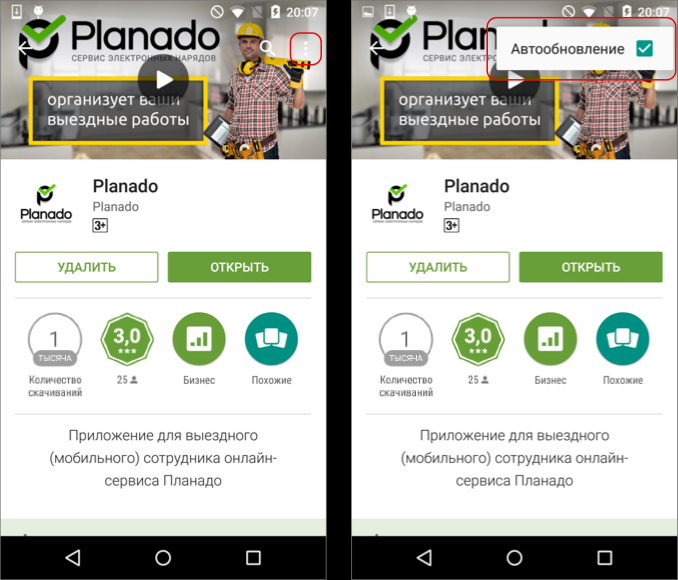 ru/9150-rasprostranennye-oshibki-google-play-i-kak-ih-ustranit.html
ru/9150-rasprostranennye-oshibki-google-play-i-kak-ih-ustranit.html
Код ошибки -24
Проблема неизвестна.
Решение:
Для устранения этой ошибки вам необходимы права суперпользователя. Установите Root Explorer, перейдите по адресу Data/data и найдите там папку с именем приложения, которое не скачивается. Удалите ее, и повторите попытку.
Блок: 22/35 | Кол-во символов: 265
Источник: http://Galaxy-Droid.ru/9150-rasprostranennye-oshibki-google-play-i-kak-ih-ustranit.html
Код ошибки pc:aec:0]
Невозможно загрузить приложение.
Решение:
Удалите все синхронизированные аккаунты. Откройте настройки, перейдите в раздел с установленными приложениями, и найдите в списке всех Google Play Маркет. Удалите его данные и перезагрузите аппарат и попробуйте снова.
Блок: 23/35 | Кол-во символов: 281
Источник: http://Galaxy-Droid.ru/9150-rasprostranennye-oshibki-google-play-i-kak-ih-ustranit.html
Код ошибки RPC:S-3
Невозможно загрузить приложение.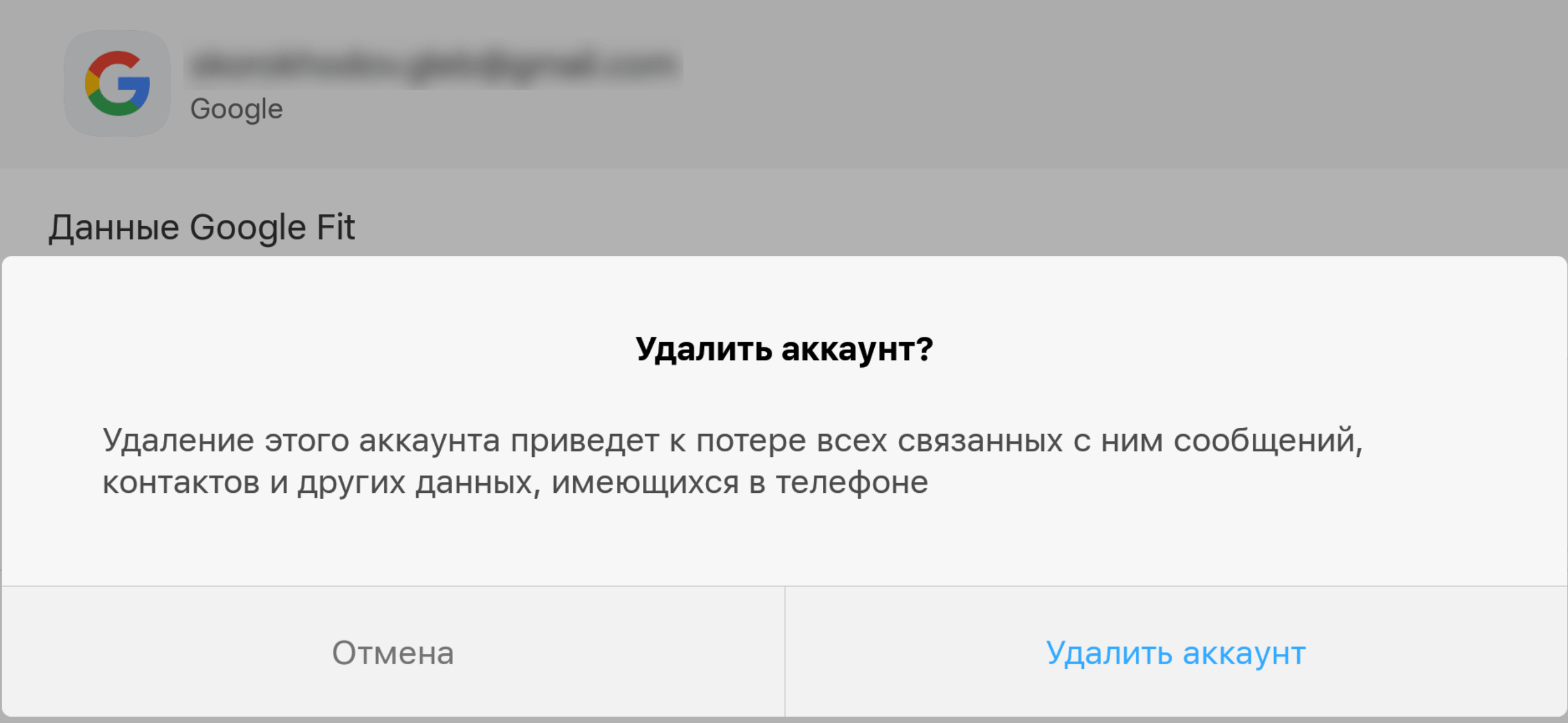
Решение:
Удалите учетную запись Google, затем добавьте ее снова. Также можете попробовать добавить альтернативный аккаунт.
Если у вас какая-либо другая проблема, тогда сообщите в комментариях, и мы постараемся вам помочь.
Обновлено
Блок: 24/35 | Кол-во символов: 283
Источник: http://Galaxy-Droid.ru/9150-rasprostranennye-oshibki-google-play-i-kak-ih-ustranit.html
Код ошибки 975 в Google Play
Хорошая новость в том, что ошибка 975 происходит очень редко, а плохая новость заключаются в том, что ее решения пока нет. Если вы столкнулись с этой проблемой, тогда свяжитесь с техподдержкой Google.
Блок: 25/35 | Кол-во символов: 228
Источник: http://Galaxy-Droid.ru/9150-rasprostranennye-oshibki-google-play-i-kak-ih-ustranit.html
Код ошибки 944 в Google Play
Эта проблема возникает во время обновления приложений. Пользователи сталкиваются с ней, когда магазин приложений не работает, то есть проблема в серверах компании.
Решение
Зайдите в Play Маркет немного позже. Это временная проблема, так что вам необходимо просто немного подождать.
Блок: 27/35 | Кол-во символов: 309
Источник: http://Galaxy-Droid.ru/9150-rasprostranennye-oshibki-google-play-i-kak-ih-ustranit.html
Код ошибки 940 в Google Play
Невозможно загрузить приложение.
Решение
Иногда достаточно лишь перезапустить телефон, но если ничего не изменилось, следуйте этой инструкции:
- Откройте “Настройки”, “Диспетчер приложений” и найдите в списке Google Play Маркет. Очистите кэш этого приложения.
- Здесь же найдите приложение “Менеджер загрузок” и очистите его данные.
- Сделайте то же самое с Google Services Framework, Chrome и Hangouts.
Блок: 28/35 | Кол-во символов: 429
Источник: http://Galaxy-Droid.ru/9150-rasprostranennye-oshibki-google-play-i-kak-ih-ustranit.html
Код ошибки 924 в Google Play
Обычно происходит во время установки приложений с дополнительными данными, которые занимают больше свободного пространства в памяти телефона. Приложение загружается, но на экране появляется сообщение с ошибкой, из-за чего процесс прерывается.
Приложение загружается, но на экране появляется сообщение с ошибкой, из-за чего процесс прерывается.
Решение
Удалите установленные обновления приложения Google Play Маркет. После этого попробуйте скачать нужное приложения еще раз.
Блок: 29/35 | Кол-во символов: 400
Источник: http://Galaxy-Droid.ru/9150-rasprostranennye-oshibki-google-play-i-kak-ih-ustranit.html
Код ошибки 906 в Google Play (для 906 и 963 решение такое же)
Эта ошибка в основном возникает на таких смартфонах, как HTC One M8 и M9 во время установки приложений или их обновления.
Решение
С проблемами в установке или обновлении приложений вам необходимо очистить кэш и данные Play Маркета. Если это не помогло, тогда нужно удалить его обновления. Если и это не убирает данной ошибки, то попробуйте отключить карту памяти и лишь тогда нужно повторить процесс установки/обновления.
Блок: 30/35 | Кол-во символов: 482
Источник: http://Galaxy-Droid. ru/9150-rasprostranennye-oshibki-google-play-i-kak-ih-ustranit.html
ru/9150-rasprostranennye-oshibki-google-play-i-kak-ih-ustranit.html
Код ошибки 905 в Google Play
Трудности с загрузкой приложений или корректной установкой обновлений.
Решение
Откройте настройки и перейдите в раздел со всеми установленным на вашем телефоне приложениями. Найдите там Google Play Маркет и удалите обновления, а затем подождите несколько секунд. Потом дайте время на то, чтобы Маркет установил обратно эти обновления и тогда проблема должна исчезнуть.
Блок: 31/35 | Кол-во символов: 396
Источник: http://Galaxy-Droid.ru/9150-rasprostranennye-oshibki-google-play-i-kak-ih-ustranit.html
Код ошибки 505 в Google Play
Два или больше приложений с дублированными разрешениями.
Решение
Необходимо узнать какое приложение имеет такие же разрешения, как у того, что вы хотите установить и тогда нужно удалить его. Чтобы сделать это, вы должны найти APK-файл приложения, которое вы собираетесь установить, а затем попробовать восстановить его, используя инструмент Lucky Patcher.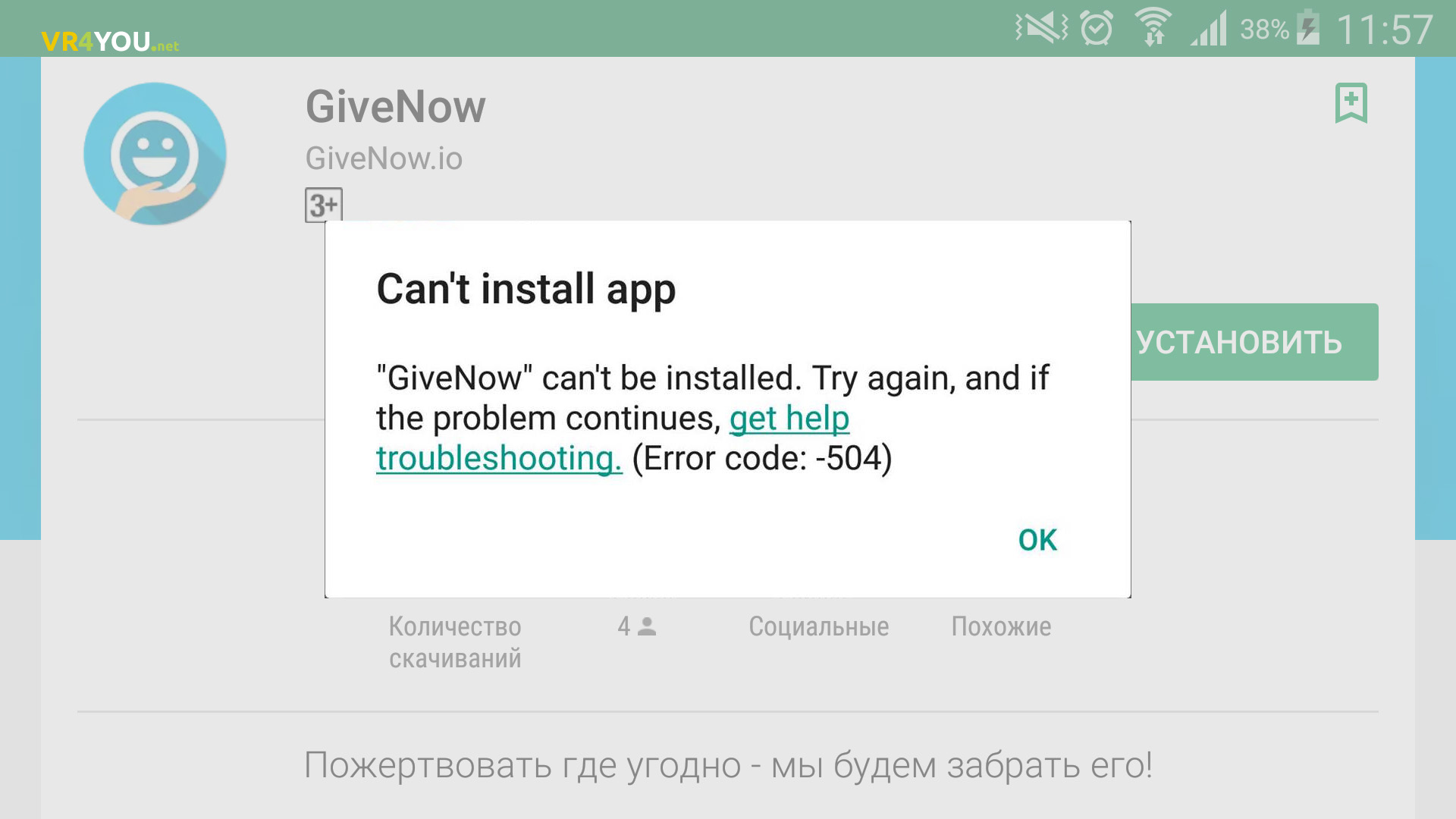 Он отобразит оповещение, где и будет название программы, с которым возникли проблемы. Его, как вы могли догадаться, необходимо удалить.
Он отобразит оповещение, где и будет название программы, с которым возникли проблемы. Его, как вы могли догадаться, необходимо удалить.
Блок: 32/35 | Кол-во символов: 519
Источник: http://Galaxy-Droid.ru/9150-rasprostranennye-oshibki-google-play-i-kak-ih-ustranit.html
Код ошибки 501 в Google Play
Если вы не можете открыть Google Play Маркет или выполнить установку, тогда почти с уверенностью можно сказать у вас ошибка 501.
Решение
Для решения этой проблемы вам необходимо очистить данные этих приложений: Google Play Сервисы и Play Маркет. Также нужно удалить аккаунт Google, а затем перезагрузить телефон. Теперь можете добавить аккаунт снова, но подождите минут 5 пока все синхронизируется (просто не трогайте смартфон). После этого ошибка 501 не должна вас беспокоить.
Блок: 33/35 | Кол-во символов: 506
Источник: http://Galaxy-Droid.ru/9150-rasprostranennye-oshibki-google-play-i-kak-ih-ustranit.html
Код ошибки 110 в Google Play
Приложение невозможно установить.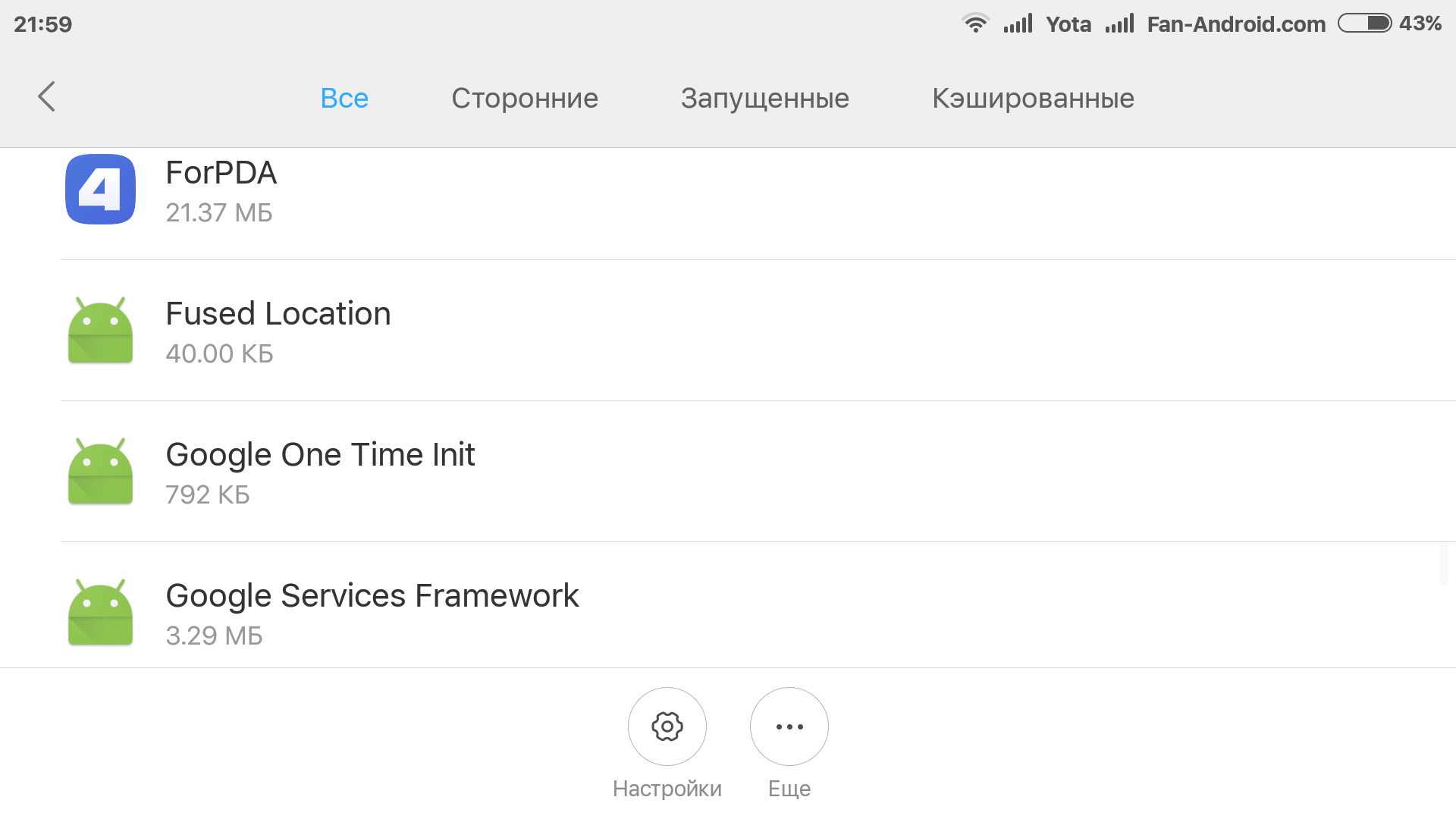
Решение
Просто очистите кэш Play Маркета. Если проблема не исчезла, тогда попробуйте установить приложение через веб-версию магазина приложений.
Также подписывайтесь на наши страницы , или , чтобы первыми узнавать новости из мира Samsung и Android.
Блок: 35/35 | Кол-во символов: 334
Источник: http://Galaxy-Droid.ru/9150-rasprostranennye-oshibki-google-play-i-kak-ih-ustranit.html
Количество использованных доноров: 5
Информация по каждому донору:
- https://geekhacker.ru/play-market-kody-oshibok/: использовано 2 блоков из 5, кол-во символов 1818 (8%)
- https://igrolevel.ru/kod-oshibki-910-v-play-market-ne-udalos-ustanovit-prilogenie-kak-ispravit/: использовано 4 блоков из 5, кол-во символов 4201 (19%)
- https://skesov.ru/kod-oshibki-963-play-market/: использовано 2 блоков из 4, кол-во символов 4634 (20%)
- http://Galaxy-Droid.ru/9150-rasprostranennye-oshibki-google-play-i-kak-ih-ustranit.
 html: использовано 29 блоков из 35, кол-во символов 10651 (47%)
html: использовано 29 блоков из 35, кол-во символов 10651 (47%) - https://support.office.com/ru-ru/article/%D0%A3%D1%81%D1%82%D1%80%D0%B0%D0%BD%D0%B5%D0%BD%D0%B8%D0%B5-%D0%BE%D1%88%D0%B8%D0%B1%D0%BE%D0%BA-%D0%BF%D1%80%D0%B8-%D1%83%D1%81%D1%82%D0%B0%D0%BD%D0%BE%D0%B2%D0%BA%D0%B5-%D0%BF%D1%80%D0%B8%D0%BB%D0%BE%D0%B6%D0%B5%D0%BD%D0%B8%D0%B9-%D0%B8%D0%B7-google-play-%D0%9C%D0%B0%D1%80%D0%BA%D0%B5%D1%82%D0%B0-abb73967-1758-497b-a6cd-27ef4094e7e3: использовано 3 блоков из 4, кол-во символов 1397 (6%)
Как исправить код ошибки 907 при скачивании с Google Play Market
С появлением новых версий операционной системы Android стали появляться и новые ошибки, которые возникают в процессе пользования Маркетом. Несмотря на их количество и частоту появления, большинству уже нашли решения неравнодушные пользователи. Эта судьба не обошла и код ошибки 907 Play Market – даже начинающий пользователь способен решить ее, не прибегая к помощи сервисных центров.
Есть две новости по поводу данной проблемы. Плохая – причин появления у нее достаточно много, поэтому придется поискать, что же в вашей системе на так. Хорошая – вне зависимости от найденной причины, пользователю в большинстве случаев не потребуется наличия специфических знаний и дополнительного программного обеспечения.
Причины появления ошибки
- Эта проблема в основном появляется из-за переполненного и устаревшего кэша самого Маркета и вспомогательных компонентов.
- Немного реже причину можно найти в местонахождении установленного приложения при его обновлении – системная память или внешняя карта.
- Самый редкий случай – неисправность или несовместимость внешней карты памяти с операционной системой или смартфоном (сопровождается кодами 907 и 963).
Возможные решения проблемы
Стандартные решения
- Иногда она появляется только однократно, реже – несколько раз подряд. Это означает, что если дисплей вашего смартфона отобразил этот код, следует закрыть окошко с уведомлением и попробовать скачать или обновить приложение еще раз.
 Рекомендуется попробовать по крайней мере 10-15 раз, может случиться так, что ошибка исчезнет и более никогда не появится.
Рекомендуется попробовать по крайней мере 10-15 раз, может случиться так, что ошибка исчезнет и более никогда не появится. - Если код ошибки 907 приложения Play Market проявился логике назло, перезагрузите сам телефон, затем попробуйте вновь воспользоваться Магазином. Также перезагрузка рекомендуется после каждого нижеописанного пункта.
Исправляем Play Market
Раз Плей Маркет все же отказывается с вами сотрудничать, перейдите к «Параметрам» аппарата, пролистайте чуть ниже до пункта «Приложения», внутри его найдите следующие записи: «Play Market», «Сервисы Google Play» и «Google Services Framework». В каждой из них по очереди необходимо очистить устаревший кэш и локальные данные, воспользовавшись кнопками «Удалить кэш» и «Удалить данные» соответственно.
После проведенных манипуляций настоятельно рекомендуется перезагрузить телефон. После его включения поинтересуйтесь у Маркета, может ли он скачать необходимое приложение. Если Маркет говорит, что может – постарайтесь избегать его обновлений до выхода новых, более стабильных версий, в которых ошибка будет исправлена.
Если у вас есть в наличии рабочая версия Маркета, сделанная ранее с помощью, например, Titanium Backup, можно восстановить ее (и не обновлять).
Причина также может лежать в версии самого Плей Маркет. Варианта два – либо она слишком новая, либо она недостаточно новая.
- Для начала проверим, установлены ли последние актуальные обновления. Для этого откройте Маркет, вытащите из левого края экрана боковое меню, в нижней его части найдите пункт «Настройки», нажмите на него один раз. В настройках пролистайте в самый низ и найдите надпись «Версия Play Маркета». Нажав на нее, спустя несколько секунд, пользователь получит уведомление о наличии либо отсутствии новой версии. Если новая есть – обновитесь, перезагрузитесь, попробуйте снова. Если нет обновлений, или же после обновления проблема не пропадает, переходим к пункту, что ниже.
- Проследуйте к настройкам Плей Маркета по пути, указанном в самом начале раздела. На этот раз нас будет интересовать кнопка «Удалить обновления».
 Это сбросит версию приложения к той, которая изначально была «вшита» в операционную систему. Сразу же попытайтесь скачать или обновить необходимое приложение.
Это сбросит версию приложения к той, которая изначально была «вшита» в операционную систему. Сразу же попытайтесь скачать или обновить необходимое приложение.
Отключаем карту памяти
Если ничего из вышеперечисленного не помогло, значит стоит обратиться к данным проблемного приложения, которое никак не хочет обновляться.
Если его данные находятся не на системных разделах, а на внешнем носителе, то перейдите к настройкам этого приложения, как описано в предыдущем пункте. Там найдите и нажмите на кнопку «Перенести во внутреннюю память».
В параметрах телефона найдите пункт «Память», внизу которого находится кнопка «Отключить внешний накопитель».
Эта команда размонтирует карту памяти из системы, приложения будут устанавливаться на сам телефон.
Как один из вариантов – физическое извлечение носителя после выключения телефона. Если проблема не появляется без него – либо обменяйте карточку по гарантии, либо, сохранив важные данные, форматируйте. Попробуйте использовать другую карту, на которой данная ошибка ранее не появлялась.
Попробуйте использовать другую карту, на которой данная ошибка ранее не появлялась.
Откат и переустановка прошивки
Если ошибка 907 начала появляться после очередного обновления самой операционной системы, попробуйте откатиться на предыдущую версию. Это можно сделать встроенными средствами прошивки (если она поддерживает и предоставляет такую возможность) либо придется поискать резервную копию, которая была сделана до появления ошибки, например, с помощью расширенного рекавери (меню «Restore», не забывайте очистить все разделы, кроме карты памяти, в разделе «Wipe»).
Восстановление из копииЕсли это помогло устранить проблему, не поленитесь отправить баг-репорт разработчику или локализатору данной операционной системы. Возможно, именно это повлияет на оперативное решение проблемы в следующем обновлении.
Если вы сделаете копию текущей версии системы, можно попробовать сбросить ее до заводских настроек и посмотреть на поведение Плей Маркета при этих условиях.
Если эти пункты не помогли, придется поискать новую операционную систему и прошить ею свой смартфон.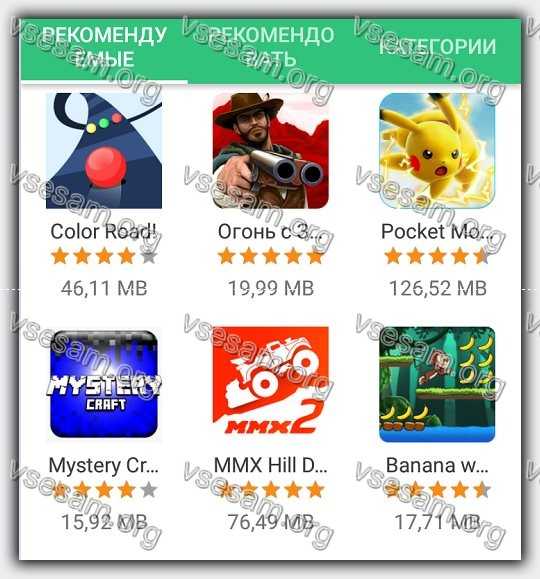 Обязательно изучите комментарии и отзывы о ней, чтобы подобрать именно то, что необходимо для работы или развлечений. Если ошибка 907 опять начнет появляться после обновления Маркета до актуальной версии, придется ее сбросить до начальной и все так же ждать выхода исправленной версии.
Обязательно изучите комментарии и отзывы о ней, чтобы подобрать именно то, что необходимо для работы или развлечений. Если ошибка 907 опять начнет появляться после обновления Маркета до актуальной версии, придется ее сбросить до начальной и все так же ждать выхода исправленной версии.
Итог
До кардинальных изменений в операционной системе доходит достаточно редко – виной тому будут неаккуратные действия пользователя, либо же полностью сломанная операционная система как следствие проблемных и неудачных во всех смыслах обновлений. Не торопитесь нести своего электронного любимца в сервисный центр – внимательно прочитав инструкцию, вы самостоятельно сможете устранить данную проблему в Плей Маркет.
Информация помоглаИнформация не помоглаКод ошибки 910 в Плей Маркет: не удалось установить приложение — как исправить
Значительное число широко используемых сервисов стали сталкиваться с осложнениями при подключении к своим серверам, а также с постоянными или единичными неполадками. В связи с этим сегодня мы расскажем об имеющейся проблеме — код ошибки 910 в Плей Маркете. Теперь вы будете в курсе распространенного бага «Не удалось установить приложение. Код ошибки 910». А главное — будете знать, что делать с этой неприятностью.
В связи с этим сегодня мы расскажем об имеющейся проблеме — код ошибки 910 в Плей Маркете. Теперь вы будете в курсе распространенного бага «Не удалось установить приложение. Код ошибки 910». А главное — будете знать, что делать с этой неприятностью.
О чем говорит такая ошибка?
Если объяснять дословно, то появление на экране гаджета именно этого кода (910) значит, что случилась блокировка с серверами Гугл. Дефект может возникнуть, если происходит плановый апдейт приложений и при скачивании в том числе. Такие ситуации стали появляться относительно недавно. Многие объясняют ее самыми свежими обновлениями именно Плей Маркета.
Мы не будем искать источники возникновения этой неисправности, ведь причина на самом деле может быть не одна. Однако вероятность того, что разработчики что-то упустили и сломали формулу запроса к серверам магазина, очень высока. Перед нами стоит совсем другая задача — постараться обойти это узкое место, устранить навязчивую погрешность без особых усилий.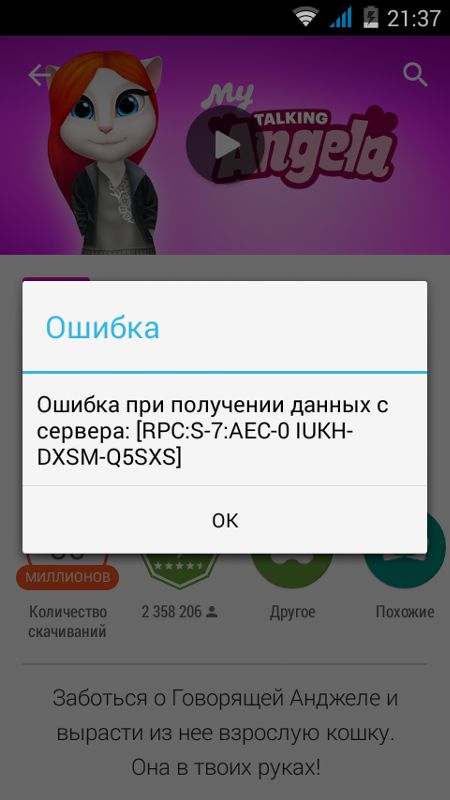
Интересно, что ошибка установки появляется не всегда, а на определенных загрузках. Особенно часто о неисправности сигналят те, кто регулярно использует YouTube и «Сбербанк Онлайн».
Как устранить неисправность код ошибки 910 в Плей Маркете
Для Wi-Fi и для смартфона первым делом надо осуществить полную перезагрузку. Самое действенное — это перезапустить роутер, отсоединив его от питания. Такое решение подходит для тех, у кого динамические IP.
Далее выставляйте публичные ДНС от Яндекса (77.88.8.8 и 77.88.8.1) или Google (8.8.8.8 — 8.8.4.4.) в настройках роутера Wi-Fi. Если у вас нет опыта в выполнении таких процедур, просто посмотрите в интернете, там масса информации.
Если после этих манипуляций сбой повторяется, нужно на своем Андроиде затереть базовые настройки Гугл. Путь у этой операции такой: «Настройки» >> «Приложения» >> затем в правом углу сверху находим три точки и выбираем «Показать системные приложения». Далее совершаем череду следующих действий:
- Кликаем по Гугл Play Market.
 Заходим в «Хранилище» (возможно, «Память»), жмем на кнопку «Очистить кеш». После этого тестируем, сохранился ли баг. Если снова получили 910, тогда снова туда же и выбираем «Очистить все».
Заходим в «Хранилище» (возможно, «Память»), жмем на кнопку «Очистить кеш». После этого тестируем, сохранился ли баг. Если снова получили 910, тогда снова туда же и выбираем «Очистить все». - Все то же самое надо повторить в Google Services Framework, то есть поэтапно чистим данные и смотрим, функционирует ли сервис.
- На завершающем этапе убираем «Сервисы Google Play».
Если эти нехитрые действия не помогли исправить ситуацию и система снова выдает ошибку, нужно опять зайти в данные о Гугл Play Market и нажать «Удаление обновлений». Затем делаете перезапуск и проверяете результат.
№ 2 Улучшение Андроид — дергаем настройки
Дадим еще несколько рекомендаций, благодаря которым можно подергать настройки синхронизации сервисов Google.
- Уберите из телефона SD-карту. Если после этого перезагрузка идет нормально, верните карту обратно. Можно просто переподключить карту и посмотреть, пишет ли андроид о неисправности.
- Как вариант, поменяйте из маркета хранилище загружаемых файлов.
 Переведите с SD-карты на внутреннюю память и наоборот.
Переведите с SD-карты на внутреннюю память и наоборот. - Открыв Маркет, зайдите в меню и деактивируйте пункт «Play Защита».
- Удалите на своем смартфоне сам аккаунт, а потом снова синхронизируйтесь.
- Посмотрите, функционируют ли «Загрузки» и «Аккаунты Google». Кстати, второго может и не быть.
- Идите последовательно по алгоритму «Настройки» >> «Безопасность» >> «Администрирование» и с ненужных приложений уберите галочки.
- Используйте для подключения ВПН, самыми продвинутыми на сегодня считаются SupernetVPN и TurboVPN.
Ошибка 910 на Ютубе и в «Сбербанке Онлайн»
По сигналам пользователей, ошибка 910 регулярно выпрыгивает при использовании Ютуба и «Сбербанка Онлайн». Если все вышесказанные советы не помогли и ничего не меняется, рекомендуем сделать такой же сброс для данных софтов.
Существует еще один нестандартный способ избавиться от неисправности. Можно попробовать такие обновления обойти. Например, попробуйте с постороннего ресурса скачать АРК-файл последней версии. Если решили идти этим путем, выбирайте только проверенные ресурсы, в этом случае эксперименты вообще ни к чему. Кстати, если говорить о «Сбербанк Онлайн», то тут вообще не рекомендуем выполнять эти действия.
Заключение
Наши советы должны помочь уйти от бага в Play Market «Не удалось установить приложение. Код ошибки 910». Если у вас есть свои проработанные алгоритмы по этому недочету или остались непонятные моменты, пишите в комментариях, чтобы помочь другим выйти из этой неприятной ситуации.
Как исправить ошибку магазина Google Play 103
Недавно я столкнулся с ошибкой Error 103 при загрузке игры. Когда я искал ошибку 103, я обнаружил, что эта ошибка является одной из распространенных ошибок в Google Play Store , и я не единственный, кто получает эту ошибку. Многие пользователи сталкиваются с той же проблемой, что и я. Итак, я решил поделиться некоторыми методами Fix Google Play Store Error 103 . Я также смог решить проблему, попробовав несколько методов.
Нет какой-либо конкретной причины этой ошибки. Хотя во многих случаях Ошибки могут быть связаны с обновлениями Google Play Store, проблемами с кешем магазина Google Play, проблемами с сохраненными данными в Google Play Store или проблемами с аккаунтом Google . Во многих случаях было обнаружено, что ошибка 103 возникает из-за проблем с сетью , , а не из-за проблем с хранением.
Здесь я покажу вам некоторые методы исправления ошибки 103 в Google Play Store. Кроме того, я бы порекомендовал вам попробовать все методы, прежде чем сделать вывод, что они не помогли вам.
Перед тем, как перейти к основному способу. Попробуйте выполнить следующий шаг, это может решить вашу проблему. 1. Перезапустите устройство : Иногда проблема решается простым перезапуском устройства. Так почему бы не попробовать это один раз. Чтобы перезагрузить устройство:• Разблокируйте экран устройств.
• Нажмите и удерживайте кнопку « Power », пока не появится меню.
• Выберите «Power off» .
• Подождите, пока устройство выключится.
• Подождите 10 секунд , затем нажмите и удерживайте кнопку «Power», чтобы снова включить устройство ON .
• После этого попробуйте снова загрузить приложение. Это может решить вашу проблему с ошибкой.
Как исправить ошибку 103 в магазине Google Play
Метод 1. Проверьте подключение к Интернету
Часто обнаруживается, что ошибка 103 возникает из-за проблем с WiFi. Убедитесь, что ваше интернет-соединение работает правильно и имеет хорошую скорость. Вы также можете попробовать переключить подключение к Интернету с Wi-Fi на мобильные данные и наоборот. Также попробуйте перезапустить соединение (вы также можете выключить, а затем включить), что сработало для многих пользователей.Если вы по-прежнему получаете сообщение об ошибке, попробуйте другое подключение к Интернету, чтобы загрузить приложение.
Это должно исправить вашу ошибку.
Метод 2: очистить кеш и данные
• Перейдите к Настройка >> Перейдите к Настройка приложения (на некоторых устройствах настройки приложения называются приложениями).
• Перейдите к, Все приложения>> Найдите Google Play Store> > Очистите кэш и данных
• После того, как вы все очистите, вам нужно Принудительно остановить приложение.
• Аналогичным образом найдите службу Google Play >> Очистить кеш и данные
• Также найдите Google Services Framework >> Очистить кеш и данные
• Затем найдите Диспетчер загрузок >> Очистить кеш и данные
• Сейчас , Перезагрузите устройство и попробуйте загрузить приложение.
Очистка кеша и данных должна решить вашу проблему. если вы все еще получаете сообщение об ошибке, перейдите к следующему шагу.
Метод 3: удалить и добавить учетную запись Google
• Перейдите к Настройка >> Учетные записи >> Google
• Удалите всех своих учетных записей Google
• Теперь Перезагрузите свое устройство
• Затем вернитесь в магазин Google Play и войдите в систему данные вашей учетной записи
• Примите все условия Google и настройте настройки Google, затем запустите Google Play Store и загрузите приложение
Если вы можете исправить ошибку, тогда работа будет выполнена, в противном случае перейдите к следующему методу.
Метод 4: проблема совместимости
Есть вероятность, что обновленный Google Play Store вызывает ошибку. Есть вероятность, что в обновленной версии магазина Google Play могут быть проблемы совместимости. Поэтому в этом случае вам необходимо удалить обновления Google Play Store. Просто следуйте инструкциям по удалению обновления Google Play Store.
• Перейти к настройке >> Перейти к настройке приложения (на некоторых устройствах настройки приложения называются приложениями).
• Откройте, Все приложения>> Найдите Google Play Store >> Удаление обновлений
• Теперь перезагрузите устройство и попробуйте загрузить приложение.
Часто обнаруживается, что приложение несовместимо с устройством из-за версии приложения. Попробуйте другую версию приложения, например старую. Это должно решить вашу проблему.
Итак, вот некоторые из методов Fix Google Play Store Error 103 . Надеюсь, ваша ошибка уже исправлена. Сообщите нам, какой из них сработал для вас, или, если у вас есть другие методы, поделитесь с нами.
Также читают:
кодов ошибок Google Play Store: как их исправить?
Google Play Store — это наиболее безопасное и легкодоступное место, где можно найти необходимые приложения и игры для Android.Хотя это довольно стабильное приложение, оно не застраховано от ошибок и проблем. Google может предоставить широкий спектр непонятных кодов ошибок без реального способа быстро решить проблему. Этот список наиболее распространенных кодов ошибок в Google Play Store и их решения должны помочь вам избежать этих неприятностей.
Распространенные ошибки магазина Google Play:
Ошибка 944 / «Ошибка при получении информации с сервера» / rpc: s-5: AEC-0
Мы начнем с простого и одного из самых распространенных Google Play Коды ошибок магазина.Ошибка 944 появляется, когда серверы Google Play Store отключены или у них есть проблемы с подключением. Лучшее решение — просто подождать немного и попробовать еще раз, а не возиться с настройками приложения. Это может раздражать, но если вы получили это сообщение, по крайней мере, вы знаете, что с вашим телефоном все в порядке!
Ошибка 941/927/504/495/413/406/110 / rh01 / rpc: aec: 0/492
Если у вас возникли проблемы с загрузкой приложений из Play Store, вы, вероятно, столкнулись с ошибкой 495, 110 или один из других кодов ошибок Play Store, указанных выше.Все они указывают на несколько разные проблемы с загрузкой, но все они имеют одно и то же решение. Чтобы исправить любой из них, вам, вероятно, понадобится новый идентификатор Google, назначенный вашему устройству, но это не так уж и сложно.
Для начала удалите данные из Google Play Store, перейдя в Настройки> Приложения и уведомления> Просмотреть все приложения> Google Play Store> Хранилище и кеш> Очистить хранилище и очистить кеш . Проверьте, устранило ли это вашу проблему. Если нет, то вы также захотите удалить свои данные из Google Services Framework, которые также можно найти в приложениях.Это даст вам новый идентификатор Google на ваших устройствах, как если бы вы сбросили его до заводских настроек. Однако у этого нового идентификатора есть обратная сторона — по крайней мере, временное повреждение некоторых приложений, поэтому вам, возможно, придется переустановить любые приложения, у которых внезапно возникнут проблемы.
Если после этого у вас по-прежнему возникают проблемы, вам придется удалить свой аккаунт Google со своего устройства. Чтобы сделать это и снова добавить его после перезапуска, перейдите в Настройки > Учетные записи> Добавить учетную запись> Google .
Ошибка DF-BPA-09/18
Мешочек символов выше — еще один довольно распространенный код ошибки Play Store, на этот раз связанный с попыткой загрузить купленное приложение.К сожалению, попытки снова и снова не решат проблему, но быстрое удаление данных приложения Play Store решит ее быстро. Просто очистите данные в общих настройках > Приложения и уведомления> Просмотреть все приложения> Google Services Framework> Хранилище и кеш> Очистить хранилище и очистить кеш .
Эта проблема иногда возникает и на стороне Google, поэтому описанный выше метод может работать не каждый раз. В таком случае войдите в Google Play Store со своего компьютера и загрузите файл на свое устройство.
Ошибка DF-DLA-15/8/20/498/497/941
Другой многословный код ошибки Play Store, но он относится к обновлениям приложений или новым загрузкам. Лучший способ решить эту проблему — очистить кеш и данные из приложения Play Store и повторить попытку.
Для этого перейдите в Настройки > Приложения и уведомления> Просмотреть все приложения> Магазин Google Play> Хранилище и кеш> Очистить хранилище и очистить кеш . Если это не помогло, попробуйте удалить и повторно добавить свой аккаунт Google.
При этих ошибках также может помочь очистка раздела кеш-памяти телефона (если в нем есть эта функция). Для этого сначала выключите телефон. Нажмите и удерживайте кнопку уменьшения громкости и кнопку питания в течение нескольких секунд. Отпустите кнопки, когда появится умное меню. С помощью клавиш регулировки громкости перейдите в меню восстановления и нажмите кнопку питания, чтобы выбрать «режим восстановления». (в некоторых телефонах достаточно только первого шага, чтобы напрямую открыть меню восстановления). Снова используйте клавиши регулировки громкости, чтобы перейти к «очистить раздел кеша».”
Ошибка 103
Ошибка 103 возникает, когда существует проблема совместимости между вашим устройством и приложением, которое вы пытаетесь установить. Обычно Google не позволяет устанавливать несовместимые приложения, но иногда возникает ошибка или ошибка сервера, которые могут вызвать конфликты.
Лучшее решение — это переждать. Часто проблема связана с подписями приложений на стороне сервера. Play Store со временем обновится, чтобы убедиться, что ваш телефон получит нужную посылку.Хотя о сохраняющихся проблемах следует сообщать в службу поддержки Google, чтобы они рассмотрели их.
Ошибка 919/101/923/921
Эту ошибку Google Play Store довольно просто исправить. Это просто означает, что на вашем устройстве недостаточно места для полной установки или обновления приложения. Хорошим местом для начала является удаление некоторых неиспользуемых приложений, а затем изображений, видео или музыки.
Ошибка 491/923
491, к сожалению, означает, что загрузка и обновление невозможны, значит что-то где-то серьезно пошло не так.Чтобы исправить эту ошибку, вам нужно будет удалить, а затем добавить ту же или новую учетную запись Google на свое устройство.
Перейдите в настройки вашего устройства> Учетные записи , щелкните учетную запись и затем нажмите Удалить учетную запись . Перезагрузите смартфон или планшет, затем вернитесь в настройки > Учетные записи> Добавить учетную запись еще раз, чтобы снова войти в свою учетную запись. Наконец, перейдите в Настройки > Приложения и уведомления> Просмотреть все приложения> Сервисы Google Play> Хранилище и кеш> Очистить хранилище и очистить кеш .
Ошибка 403
Ошибка 403 аналогична приведенной выше, в том смысле, что по какой-то причине загрузка и обновление невозможны. Однако на этот раз проблема вызвана конфликтом между двумя или более аккаунтами Google, покупающими приложения на одном устройстве.
Чтобы исправить это, ваш первый порт захода должен заключаться в том, чтобы войти в учетную запись Google, с которой вы купили приложение, удалить его, а затем снова нажать кнопку покупки / установки.
Если это не помогло, удаление истории поиска в Play Маркете может решить конфликт.Для этого зайдите в Google Play Store и выберите Настройки> Очистить локальную историю поиска . В качестве альтернативы вы можете попробовать создать новую учетную запись Google Play и снова установить приложение, используя эту учетную запись, хотя обычно проблема возникает в любом случае именно так.
Ошибка 927
Это еще один код ошибки Play Store, который появляется при попытке загрузить или обновить приложение, но этот конкретный код возникает только тогда, когда Play Store обнаружен в середине собственного обновления.
Лучшее решение, как правило, — дождаться завершения обновления и установки Play Store, а затем просто повторить попытку. Кроме того, вы можете очистить данные приложения для Play Store, перейдя в Настройки > Приложения и уведомления> Просмотреть все приложения> Google Play Store> Хранилище и кеш> Очистить хранилище и очистить кеш .
Ошибка 481
Если вам посчастливилось увидеть код ошибки 481, то это, вероятно, конец пути для вашего аккаунта Google.Этот код означает, что в вашем аккаунте произошла серьезная ошибка. Единственное решение — удалить старую учетную запись, а затем зарегистрировать новую.
Ошибка 911
Эту ошибку загрузки может быть немного сложнее точно диагностировать, поскольку иногда это проблема с вашим текущим подключением Wi-Fi, но ее также можно решить, очистив данные Google Play Store.
Если вы подключены к точке доступа Wi-Fi, для которой требуется вход в систему, возможно, что появляется ошибка 911, потому что вам необходимо повторно аутентифицировать свое соединение.После этого откройте приложение и попробуйте еще раз. Если проблемы по-прежнему возникают, скорее всего, это связано с вашей сетью Wi-Fi, поэтому попробуйте другое подключение или, возможно, переключитесь на подключение для передачи данных.
Кроме того, вы можете попробовать очистить данные Play Маркета, перейдя в Настройки> Приложения и уведомления> Просмотреть все приложения> Магазин Google Play> Хранилище и кеш> Очистить хранилище и очистить кеш .
Ошибка BM-GVHD-06
Эта ошибка появится, если у вас возникнут какие-либо проблемы при попытке использовать карту Google Play для покупки приложений и игр.
Первое, что вам нужно сделать, это просто перезагрузить устройство и попробовать снова использовать код. Если проблема не исчезнет, возможно, проблема связана с самим Play Store. Перейдите в «Настройки »> «Приложения»> «Магазин Google Play»> нажмите «Принудительная остановка»> нажмите «Удалить обновления». Play Store вернется к предыдущей версии, и проблема должна исчезнуть.
Ошибка 501 / Ошибка «Требуется аутентификация»
Эти ошибки появляются, когда Google Play Store не загружается.Чаще всего это связано с проблемой аутентификации учетной записи.
Закрытие и перезапуск приложения помогает некоторым людям. Если нет, перейдите в «Настройки »> «Приложения и уведомления»> «Просмотреть все приложения»> «Магазин Google Play»> «Хранилище и кеш»> «Очистить хранилище и очистить кеш ».
Вам также может потребоваться перейти в Настройки> Учетные записи и удалить свою учетную запись Google с телефона. Перезагрузите устройство, снова настройте свою учетную запись Google, и проблема должна исчезнуть.
Есть еще несколько кодов ошибок. Как правило, большинство из них связано с проблемами подключения или некоторыми проблемами аутентификации учетной записи. Большинство из них можно решить, проверив статус подключения и дождавшись, пока серверы Google наверстают упущенное, или повторно применив свою учетную запись в Play Store. Кроме того, никогда не сбрасывайте со счетов эффективность перезагрузки телефона.
Надеюсь, этот небольшой список поможет решить ваш конкретный код ошибки в Google Play Store.Если вы столкнулись с какими-либо другими ошибками или хотите внести свой вклад в некоторые исправления, пожалуйста, поделитесь ими в разделе комментариев ниже.
Google Play Store Ошибка 103 — Microsoft Award MVP — Узнайте за 30 секунд
- Нет какой-либо конкретной причины этой ошибки. Хотя во многих случаях Ошибки могут быть связаны с обновлениями Google Play Store, проблемами с кешем магазина Google Play, проблемами с сохраненными данными в Google Play Store или проблемами с аккаунтом Google. Во многих случаях было обнаружено, что ошибка 103 возникает из-за проблем с сетью, а не из-за проблем с хранилищем.
- Здесь мы увидим некоторые способы исправить ошибку 103 в Google Play Store. Кроме того, мы рекомендуем вам попробовать все методы, прежде чем сделать вывод, что эти методы не сработали для вас.
Решение 1:
Проверьте подключение к Интернету
- Часто обнаруживается, что ошибка 103 вызвана проблемой в WiFi. Убедитесь, что ваше интернет-соединение работает правильно и имеет хорошую скорость.
- Вы также можете попробовать переключить подключение к Интернету с Wi-Fi на мобильные данные и наоборот. Также попробуйте перезапустить соединение (вы также можете выключить, а затем включить), что сработало для многих пользователей. Если вы по-прежнему получаете сообщение об ошибке, попробуйте другое подключение к Интернету, чтобы загрузить приложение.
Решение 2:
Очистить кэш и данные
- Перейти к настройкам >> Перейти к настройкам приложения (на некоторых устройствах настройки приложения называются приложениями).
- Перейти к, Все приложения>> Найти Google Play Store >> Очистить кэш , и данные
- После того, как вы все очистили, вам нужно Принудительно остановить приложение.
- Точно так же найдите службу Google Play >> Очистить кеш и данные
- Также найдите Google Services Framework >> Очистить кеш и данные
- Затем найдите Диспетчер загрузок >> Очистить кеш и данные
- Сейчас , Перезагрузите устройство и попробуйте загрузить приложение.
- Очистка кеша и данных должна решить вашу проблему. если вы все еще получаете сообщение об ошибке, перейдите к следующему шагу.
Learn android — android tutorial — android play store — android examples — android programs
Решение 3:
Удаление и добавление учетной записи Google
- Перейти к Настройка >> Учетные записи >> Google
- Удалите все свои учетные записи Google
- Теперь, Перезагрузите свое устройство
- Затем вернитесь в магазин Google Play и войдите в свою учетную запись
- Примите все условия Google и настройте настройки Google, затем запустите Google Play Store и загрузите приложение.
- Если вы можете исправить ошибку, тогда работа будет выполнена, в противном случае перейдите к следующему методу.
Learn android — android tutorial — andriod remove account — android examples — android programs
Решение 4:
Проблема совместимости
- Есть вероятность, что обновленный Google Play Store вызывает ошибку. Есть вероятность, что в обновленной версии магазина Google Play могут быть проблемы совместимости. Поэтому в этом случае вам необходимо удалить обновления Google Play Store. Просто следуйте инструкциям по удалению обновления Google Play Store.
- Перейти к настройке >> Перейти к настройке приложения (на некоторых устройствах настройки приложения называются приложениями).
- Перейдите к, Все приложения>> Найдите Google Play Store >> Удалить обновления
- Теперь перезагрузите устройство и попробуйте загрузить приложение.
- Часто также обнаруживается, что приложение несовместимо с устройством из-за версии приложения. Попробуйте другую версию приложения, например более старую. Это должно исправить вашу проблему.
Learn android — руководство по android — обновление для удаления Android — примеры android — программы для android
Как исправить ошибку 103 в Google Play Store — BestusefulTips
Многие пользователи Android сообщают о том, что приложений или игр не загружаются из-за ошибки 103 в игровом магазине. При загрузке приложений или игр из игрового магазина внезапно прекратите загрузку приложений. Иногда пользователя раздражает необходимость загрузить именно это приложение. Вы можете увидеть это сообщение: «Приложение не может быть загружено из-за ошибки.(103) , вы можете легко исправить ошибку магазина Google Play 103 в телефоне Android или планшетных устройствах.
Чтобы устранить ошибку 103 в магазине Google Play, вы можете попробовать проверить подключение к Интернету, очистить кеш магазина воспроизведения и удалить обновления магазина воспроизведения на вашем устройстве. Другие ошибки магазина воспроизведения, связанные с с этой проблемой: ошибка 194 , ошибка 492, ошибка 505, ошибка 924, ошибка 101 и другие. Следуйте приведенному ниже пошаговому руководству по устранению неполадок, чтобы исправить ошибку 103 в Google Play Store на устройстве Android.
Уловка в связанном магазине Play Store:
Как исправить ошибку магазина Google Play RPC S-7: AEC: 0
5 хитрых решений для исправления ошибки 103 в магазине Google Play на устройстве AndroidПопробуйте указанные ниже возможные решения, чтобы исправить код ошибки 103 в android.
1 st Способ: Проверить интернет-соединениеПри загрузке приложения и внезапно перестало загружать приложение , прежде всего проверьте, подключено ли ваше устройство к Интернету или нет.При отключении Интернета подключитесь к другой сети Wi-Fi или мобильной сети передачи данных и попробуйте загрузить приложения или игры. Но Интернет работает полностью и приложение не загружается, перезагрузите устройство и загрузите снова. Если ни один из приемов не сработал, попробуйте указанный ниже метод.
2 nd Способ: очистить кеш и данные магазина Google PlayШаг 1: Перейти к « Настройки »
Шаг 2: В разделе устройства нажмите « Apps »
Шаг 3: Прокрутите вниз до Google Play Store и нажмите на него
Шаг 4: Нажмите « Storage »
Шаг 5: Нажмите « Очистить кеш »
Очистить кеш сервисов Google play android:
Настройки> Устройство> Приложения> Сервисы Google Play> Хранилище> Очистить кеш
3 rd Способ: удалить обновления магазина Google Play, чтобы исправить ошибку магазина Google Play 103Шаг 1: Перейти к « Настройки »
Шаг 2: В разделе устройства нажмите « Apps »
Шаг 3: Прокрутите вниз, пока не увидите « Google Play Store », и нажмите на него
Шаг 4: Нажмите « Подробнее »
Шаг 5: Нажмите « Удалить обновления »
Шаг 6: Нажмите « OK »
Теперь попробуйте загрузить приложения из магазина Google Play.
4 th Способ: Удалить свой аккаунт GoogleШаг 1: Перейти к « Настройки »
Шаг 2: В разделе «Личные» нажмите « Accounts »
Вы можете увидеть список созданных учетных записей.
Шаг 3: Нажмите « Google »
Шаг 4: Нажмите « More »
Шаг 5: Нажмите « Удалить учетную запись »
Шаг 6: Снова нажмите « Удалить учетную запись »
После удаления учетной записи Google с устройства Android перезагрузите устройство, снова войдите в свою учетную запись и попробуйте загрузить приложение из магазина воспроизведения.
5 th Способ: сбросить настройки приложения, чтобы исправить ошибку магазина Google Play 103Шаг 1: Перейти к « Настройки »
Шаг 2: В разделе устройства нажмите « Apps »
Шаг 3: Нажмите « More »
Шаг 4: Выберите « Сбросить настройки приложения »
Шаг 5: Нажмите « Сбросить приложения »
Он сбросит все настройки приложения, но не потеряет данные приложения с вашего телефона Android. Если ни один из вышеперечисленных методов не исправит ошибку 103 в магазине игр , проблема , сбросьте заводские настройки устройства Android , используя настройки ниже.
Настройки> Личные> Резервное копирование и сброс> Заводские настройки> Сбросить телефон> Стереть все
Вот и все. Я надеюсь, что этот небольшой совет поможет исправить ошибку 103 в магазине Google Play на устройстве Android. Если у вас возникнут какие-либо проблемы, сообщите нам об этом в поле для комментариев, и мы ответим как можно скорее.Не стесняйтесь поделиться этим трюком с игровым магазином со своими друзьями.
Как исправить ошибку 103 в Google Play Store на Samsung Galaxy S9
Ошибка 103 в Google Play Store обычно является системной проблемой, из-за которой процесс загрузки и установки приложения останавливается без причины. Как и в случае с другими ошибками, независимо от того, как пользователь пытается загрузить и установить приложение, сообщение об ошибке продолжает появляться: «Приложение не может быть загружено из-за ошибки. (103) ».
Итак, в этом руководстве мы должны исключить любую возможность выяснить, почему эта проблема возникает на вашем телефоне.Вам будет предложено пошаговое руководство, чтобы вы могли найти решение и решить проблему. Не волнуйтесь, это еще одна проблема, связанная с программным обеспечением, и вы можете решить ее с помощью простых процедур.
Но прежде всего, если у вас возникла другая проблема с телефоном, зайдите на нашу страницу устранения неполадок, поскольку мы уже рассмотрели сотни проблем, о которых сообщили владельцы. Скорее всего, на нашем веб-сайте уже есть решения или, по крайней мере, есть похожие проблемы, которые мы уже исправили.Итак, попробуйте найти те, которые похожи или связаны с вашей проблемой. Однако, если вам потребуется дополнительная помощь, не стесняйтесь обращаться к нам, заполнив нашу анкету по проблемам Android.
Устранение неполадок Galaxy S9 с ошибкой Play Store 103
Вот что вам следует сделать, если у вас возникла ошибка Play Store 103 на вашем Galaxy S9:
- Выполните принудительную перезагрузку.
- Сбросить приложение Play Store.
- Удалить учетную запись Google и добавить ее снова.
- Сбросить настройки сети.
- Выполните общий сброс.
Теперь позвольте мне вкратце объяснить, почему вам нужно это делать.
Первое решение: выполнить принудительную перезагрузку
Как и другие системные ошибки, существует вероятность того, что это вызвано сбоями в системе. Итак, на этот раз мы рекомендуем вам выполнить принудительную перезагрузку, чтобы обновить память телефона и перезагрузить все приложения и службы. Вот как это делается:
- Нажмите и удерживайте одновременно клавиши уменьшения громкости и питания в течение 10 секунд или более, пока устройство не перезагрузится.
После процедуры откройте Play Store и загрузите любое приложение, чтобы узнать, возникнет ли ошибка 103. Если да, выполните следующий шаг.
ТАКЖЕ ПРОЧИТАЙТЕ: Как исправить ошибку Google Play Store 492 на Samsung Galaxy S9
Второе решение: сбросить приложение Play Store
Если вы являетесь пользователем Galaxy S9, вам обязательно нужно знать, что это устаревшие или поврежденные файлы данные могут привести к неправильной работе вашего устройства. Итак, на этот раз мы должны вернуть ваше приложение Play Store к настройкам по умолчанию, удалив весь его кеш и данные, чтобы были созданы новые.Вот шаги, чтобы сбросить настройки приложения Play Store:
- На главном экране проведите вверх по пустому месту, чтобы открыть панель приложений.
- Нажмите «Настройки».
- Нажмите «Приложения».
- Нажмите значок с тремя точками (вверху справа)
- Нажмите «Показать системные приложения», чтобы отобразить предварительно установленные приложения.
- Найдите и коснитесь Google Play Store.
- Нажмите «Хранилище».
- Нажмите Очистить кеш.
- Коснитесь ОК.
- Перезагрузите устройство и проверьте, нет ли проблемы.
Теперь снова откройте Play Store, загрузите приложение и посмотрите, будет ли по-прежнему отображаться ошибка 103.Если да, переходите к следующему способу.
Третье решение: удалить учетную запись Google и добавить ее обратно
Еще один фактор, который следует учитывать, это сообщение об ошибке связано с проблемой, связанной с учетной записью. Хотя нет никакой гарантии, что проблема будет устранена после выполнения этой процедуры, но были сообщения от других пользователей, что удаление их учетной записи Google и ее повторное добавление помогает избавиться от кода ошибки. Вот почему мы рекомендуем вам сделать то же самое на своем устройстве и посмотреть, будет ли работать.
Вот как удалить свою учетную запись Google:
- На главном экране проведите вверх по пустому месту, чтобы открыть панель приложений.
- Нажмите «Настройки».
- Нажмите облако и учетные записи.
- Коснитесь учетных записей.
- Выберите учетную запись Google (если у вас несколько учетных записей, выберите ту, которую вы используете для Google Play Store).
- Нажмите УДАЛИТЬ АККАУНТ.
- Нажмите УДАЛИТЬ АККАУНТ для подтверждения.
Выполните следующие действия, чтобы снова добавить учетную запись Google:
- На главном экране проведите вверх по пустому месту, чтобы открыть панель приложений.
- Нажмите «Настройки».
- Нажмите облако и учетные записи.
- Коснитесь учетных записей.
- Нажмите «Добавить учетную запись» внизу.
- Выберите Google.
- Разблокировать экран при появлении запроса
- Введите данные своей учетной записи Google.
Однако, если этот метод не устраняет проблему, переходите к следующей процедуре.
Четвертое решение: сбросить настройки сети
Если у вас медленное подключение к Интернету, это может привести к остановке процесса загрузки и установки без видимой причины.Итак, если вы подключены к домашнему Wi-Fi, мы рекомендуем вам отключить от него свое устройство и подключить его снова. Нам нужно убедиться, что ваше соединение работает нормально и что проблема не в его прерывании.
- На главном экране проведите вверх по пустому месту, чтобы открыть панель приложений .
- Нажмите Настройки > Общее управление > Сброс > Сброс настроек сети .
- Нажмите СБРОС НАСТРОЕК .
- Если вы установили PIN-код, введите его.
- Нажмите СБРОС НАСТРОЕК . После завершения появится окно подтверждения.
После этого откройте приложение Play Store и посмотрите, появится ли ошибка 103. Если проблема не исчезнет, перейдите к следующему способу.
ТАКЖЕ ПРОЧИТАЙТЕ: Как исправить ошибку Google Play Store 403 на Samsung Galaxy S9
Пятое решение: выполнить общий сброс
Выполнение сброса на вашем телефоне приведет к стиранию всех ваших сохраненных файлов и данных во внутренней памяти на вашем устройстве.Другими словами, мы вернем ваш Galaxy S9 к настройкам по умолчанию, поэтому, прежде чем вы выполните шаги, мы рекомендуем вам перенести все свои файлы и данные на SD-карту или персональный компьютер.
После резервного копирования удалите учетные записи Google и Samsung, чтобы телефон не заблокировался. Вот как это делается:
- Резервное копирование данных во внутреннюю память. Если вы вошли в учетную запись Samsung на устройстве, вы активировали Anti-theft, и вам потребуются учетные данные Samsung для завершения общего сброса.
- Выключите устройство.
- Нажмите и удерживайте клавишу увеличения громкости и клавишу Bixby, затем нажмите и удерживайте клавишу питания.
- Когда отобразится зеленый логотип Android, отпустите все клавиши («Установка обновления системы» будет отображаться в течение 30–60 секунд перед отображением параметров меню восстановления системы Android).
- Нажмите клавишу уменьшения громкости несколько раз, чтобы выделить «стереть данные / восстановить заводские настройки».
- Нажмите кнопку питания для выбора.
- Нажимайте клавишу уменьшения громкости, пока не будет выделено «Да — удалить все данные пользователя».
- Нажмите кнопку питания, чтобы выбрать и начать общий сброс.
- Когда общий сброс завершен, высвечивается «Reboot system now».
- Нажмите кнопку питания, чтобы перезапустить устройство.
Общий сброс наверняка решит эту проблему, но мы часто не решаемся предложить его, не исчерпывая других возможных решений, так как вы можете потерять некоторые из ваших важных файлов и данных. Я надеюсь, что мы смогли помочь вам исправить ошибку 103 в Play Маркете на вашем Galaxy S9.Мы были бы признательны, если бы вы помогли нам распространить информацию, поэтому, пожалуйста, поделитесь этим постом, если вы сочтете его полезным. Большое спасибо за чтение!
Свяжитесь с нами
Мы всегда открыты для ваших проблем, вопросов и предложений, поэтому не стесняйтесь обращаться к нам, заполнив эту форму. Мы предлагаем эту бесплатную услугу, и мы не берем за нее ни цента. Но учтите, что мы получаем сотни писем каждый день, и мы не можем ответить на каждое из них. Но будьте уверены, мы читаем каждое полученное сообщение.Для тех, кому мы помогли, поделитесь нашими сообщениями с друзьями, просто поставьте лайк на нашей странице в Facebook или подпишитесь на нас в Twitter.
СООТВЕТСТВУЮЩИЕ СООБЩЕНИЯ:
Как устранить ошибки магазина Google Play
При загрузке приложений или игр из Google Play иногда могут возникать ошибки. Ошибки Google Play Store возникают, если у вас есть проблемы с вашим устройством, подключением к Интернету или сервисами Google Play.
Инструкции в этой статье применимы ко всем смартфонам и планшетам под управлением Android 6.0 (Marshmallow) или более поздней версии, но некоторые шаги могут незначительно отличаться в зависимости от модели вашего устройства.
Распространенные ошибки магазина Google Play
Прежде чем приступить к устранению ошибок в Google Play, посетите Downdetector.com, чтобы узнать, сообщают ли другие пользователи о проблемах с Google Play. Если это так, проблема, скорее всего, связана с сервисами Google Play, и она скоро исчезнет.
Часто вы получаете код ошибки, указывающий, что не так. Вот список распространенных кодов ошибок Google Play и их значение:
Ошибка 944
На серверах Google возникают проблемы с подключением, подождите, пока проблема не будет устранена.
Ошибки 919, 101, 923 и 921
На вашем устройстве закончилось место для хранения. Удалите некоторые приложения, чтобы освободить место. Подумайте о переносе музыки, изображений и видео в облачное хранилище.
Ошибка 481
Ваш аккаунт Google был отключен из-за ошибки. Единственное решение — удалить его и создать новый.
Ошибка 927
Этот код ошибки появляется при загрузке приложения во время обновления приложения Google Play.Дождитесь завершения установки обновления, а затем повторите попытку загрузки.
Ошибка F-BPA-09
Эта ошибка загрузки вызвана проблемами с Google или самим приложением. Очистите данные кэша приложения Play Store, перейдя в Настройки > Приложения > Все > Google Services framework .
Ошибка 505
Подобные приложения пытаются получить доступ к одним и тем же разрешениям. Это проблема только старых версий Android.Очистите кеш в настройках приложения и установите последнее обновление Android, чтобы предотвратить эту проблему.
Ошибка DF-DLA-15
Этот код относится к обновлениям приложений. Очистите кеш приложения Play Store, чтобы исправить эту ошибку.
Ошибка 103
Ваше устройство несовместимо с загруженным приложением. Google Play обычно не позволяет загружать несовместимые приложения, но иногда это происходит. Вы также можете получить этот код по ошибке. Обновитесь до последних версий Google Play и Android.
Ошибка 491
Никакие загрузки или обновления невозможны из-за технической проблемы. Попробуйте удалить, а затем повторно добавить свою учетную запись Google на свое устройство.
Ошибка 403
Эта ошибка возникает при загрузке одного и того же приложения с использованием разных учетных записей Google на одном устройстве. Войдите в учетную запись Google, в которой вы изначально купили приложение, и удалите его, прежде чем загружать с другой учетной записью. Вам также может потребоваться очистить историю поиска Play Store, перейдя в Play Store Settings > Clear search history .
Ошибка 911
Этот код указывает на проблему с вашим Wi-Fi-соединением, или вам может потребоваться очистить кеш данных. Если вы используете точку доступа с требованиями аутентификации, войдите снова.
Ошибки 941, 504, 495, 413, 406, 110, rh01 и rpc: aec: 0
Эти ошибки возникают по разным причинам, но все они требуют одного исправления. Сначала очистите кеш. Если это не решит проблему, используйте другую учетную запись Google.
Назначение новой учетной записи Google вашему устройству может вызвать проблемы совместимости с некоторыми приложениями, поэтому вам может потребоваться переустановить приложения, прежде чем они будут работать должным образом.
Как исправить ошибку магазина Google Play
Вы не всегда будете видеть код, когда Google Play неожиданно перестает работать или работает неправильно, поэтому вам, возможно, придется выполнить некоторые действия по устранению неполадок, чтобы определить основную проблему. Если Google Play работает со сбоями, не выводя сообщения об ошибке, есть множество способов, чтобы заставить его снова работать.
Google Play оптимизирован для устройств Android. Хотя можно установить Google Play на планшеты Amazon Fire и устройства iOS, следующие стратегии могут исправить или не исправить ошибки Google Play Store.
Перезагрузите устройство . Выключите устройство и включите его, чтобы решить удивительное количество проблем.
Принудительно закрыть Google Play Store . Чтобы остановить Google Play:
Откройте Настройки , затем нажмите Приложения .
Найдите и коснитесь Google Play Store .
Нажмите Force Stop .
Переключить режим полета .Хотя непонятно почему, многие пользователи сообщают, что включение и выключение режима полета исправляет поведение Google Play. Проведите вниз по экрану и дважды коснитесь Самолет .
Переключить Wi-Fi . Отключите Wi-Fi на несколько секунд, а затем снова включите. Проведите пальцем вниз по экрану и дважды коснитесь значка W-Fi .
Сбросьте настройки маршрутизатора . Если у вас проблемы с другими веб-приложениями, возможно, проблема связана с вашим интернет-соединением.
Извлеките SD-карту . SD-карты могут вызвать проблемы с Google Play, если они неправильно настроены. Выньте SD-карту и снова вставьте ее, когда закончите.
Очистить кеш магазина Google Play . Чтобы очистить кеш-память Google Play:
Перейдите в Настройки > Приложения > Google Play Store , затем нажмите Хранилище .
Нажмите Очистить кеш .
Удалить данные из магазина Google Play .Выполните те же действия, что и выше, но вместо этого нажмите Очистить данные . После этого войдите в систему и снова пройдите процесс первоначальной настройки.
Очистить кеш и данные сервисов Google Play :
Перейдите в Настройки > Приложения > Сервисы Google Play , нажмите Хранилище , затем нажмите Очистить кеш .
Коснитесь Управление пространством , затем коснитесь Очистить все данные .
Проверить отключенные приложения .Google Play зависит от запуска других приложений, некоторые из которых могут быть случайно отключены. Перейдите в Settings , прокрутите список приложений и найдите приложения с Disabled рядом с ними.
Коснитесь каждого из них, затем коснитесь Включить на странице информации о приложении, чтобы увидеть, решит ли это проблему.
Отключить прокси-сервер / VPN . Если вы используете виртуальную частную сеть или прокси-сервер любого другого типа, отключите его.
Проверьте системные настройки даты и времени .Неточные настройки даты вызывают конфликты с серверами Google, поэтому перейдите в Настройки и нажмите Дата и время .
Нажмите Дата и время автоматические .
Вас могут спросить, хотите ли вы использовать время, предоставляемое сетью, к которой вы в данный момент подключены, или внутренним GPS вашего устройства. Оба варианта дают одинаковый результат.
Обновите сервисы Google Play. Посетите страницу приложения «Сервисы Google Play» и нажмите Обновить .Если вы видите вариант Деактивировать , значит, сервисы Google Play уже обновлены.
Обновите ОС Android. Перейдите в Настройки > Около телефон / планшет .
Нажмите Обновление прошивки (или Обновление системы на некоторых устройствах), чтобы узнать, возможно ли выполнить обновление.
Если у вас более старое устройство, вам может потребоваться рутировать свое устройство Android и загрузить обновление.
Удалите и повторно установите обновления Google Play .Вы не можете удалить Google Play со своего устройства Android, потому что это системное приложение, но вы можете удалить обновления, которые вернут приложение к предыдущей версии:
Перейдите в Настройки > Приложения и нажмите Google Play Store . Затем коснитесь трех вертикальных точек в правом верхнем углу экрана сведений о приложении.
Нажмите Удалить обновления .
Перезагрузите ваше устройство. Самые свежие обновления устанавливаются автоматически.Когда Google Play завершит обновление, загрузите приложение еще раз.
Удалите и повторно добавьте учетную запись Google . Чтобы сбросить учетную запись Google на вашем устройстве:
Откройте Settings и нажмите Accounts .
Нажмите Google .
Коснитесь своей учетной записи.
Коснитесь трех точек в правом верхнем углу окна, затем коснитесь Удалить учетную запись .
Перезагрузите ваше устройство.
Перейдите в Settings > Accounts > Google еще раз.Вам будет предложено повторно ввести данные вашей учетной записи.
Очистите кеш и данные сервисов Google Play (как описано в шаге 9 выше). Затем откройте магазин Google Play, чтобы узнать, решена ли проблема.
Используйте другую учетную запись Google . Следуйте приведенным выше инструкциям, чтобы удалить свою учетную запись, но назначьте другую учетную запись вместо того, чтобы повторно добавлять старую.
Если при переходе к Настройки > Учетные записи > Google отображается несколько учетных записей, первая учетная запись является основной для вашего устройства.Чтобы изменить основную учетную запись, удалите текущую (вы можете повторно добавить ее позже).
Очистите диспетчер загрузок вашего устройства:
Перейдите в Настройки > Приложения , затем нажмите Загрузки .
Коснитесь Хранилище .
Нажмите Очистить кеш .
Нажмите Очистить данные .
Если вы не видите Download Manager в списке приложений, коснитесь трех вертикальных точек в правом верхнем углу, затем коснитесь Показать систему .
Сбросьте настройки устройства . Восстановление заводских настроек на устройстве Android вернет ваш телефон или планшет в состояние, в котором он был на момент покупки. Это может решить вашу проблему, но также удалит все, что вы загрузили и сохранили, поэтому сохраните этот шаг в крайнем случае.
Сделайте резервную копию важных данных перед восстановлением заводских настроек.
Как исправить другие ошибки Google Play
Если вы столкнетесь с другими кодами ошибок, не указанными выше, быстрый поиск в Google даст вам некоторое представление о том, какие решения могут решить вашу проблему.
Спасибо, что сообщили нам!
Расскажите, почему!
Другой Недостаточно деталей Сложно понятьКак исправить ошибку 103 в Google Play Store на телефонах Android
Как исправить ошибку 103 в Google Play Store в телефонах Android при загрузке приложений: Недавно я устанавливал игру на свой телефон Android через Google Play Store и столкнулся с этой ностальгической ошибкой 103 в Google Play Store. Я попытался установить еще раз игра, но она снова провалилась.Однако после нескольких попыток и пробных решений я смог исправить ошибку Google Play Store 103 в Android. Если вы также столкнулись с этой ошибкой на своем телефоне Android, вы можете использовать быстрые решения, приведенные в этом руководстве, чтобы исправить ошибку 103 в Google Play Store в телефонах Android.
Ошибка магазина Google Play 103 на телефонах Android при загрузке приложений
Что такое ошибка магазина Google Play 103 в телефонах Android?
Google Play Store Ошибка 103 в основном возникает из-за проблем с сетью, а не из-за проблем с хранилищем или кешем.В этой ошибке всякий раз, когда пользователь пытается установить или обновить приложение из Google Play Store, появляется сообщение об ошибке, в котором говорится: «Не удалось загрузить приложение из-за ошибки. (103) “.
Чтобы узнать, как исправить ошибку 103 в Google Play Store на телефонах Android при загрузке приложений, прочтите решения ниже.
Как исправить ошибку 103 в Google Play Store на телефонах Android
Как исправить ошибку 103 в Google Play Store на телефонах Android:
Исправить ошибку 103 в Google Play Store на телефонах Android очень легко, выполнив несколько простых решений.Просто следуйте приведенным ниже решениям, и вы избавитесь от этой ностальгической ошибки.
Решение 1. Перезагрузите сетевое подключение:
Основная причина ошибки 103 в Google Play Store связана с проблемой сетевого подключения. Итак, попробуйте сначала перезапустить вашу сеть. Если вы используете Wi-Fi, попробуйте подключиться к нему снова, выключив, а затем включив. То же самое и для передачи данных. Затем попробуйте снова установить приложение.
Если по-прежнему возникает ошибка 103, следуйте приведенному ниже решению.
Решение 2. Перезагрузите телефон Android:
Вы можете просто перезапустить свой телефон Android, чтобы исправить ошибку 103 в Google Play Store при загрузке приложений.Это решение помогло мне решить эту ошибку.
Если проблема не устранена, следуйте приведенному ниже решению.
Решение 3. Очистить кеш и данные магазина Google Play, Google Service Framework и диспетчера загрузок:
Это решение работает для большинства ошибок магазина Google Play. Вы можете попробовать это, выполнив следующие действия.
- Перейти к Настройки .
- Щелкните опцию Apps или Application Manager .
- Теперь проведите вправо дальше, чтобы открыть вкладку Все .
- Затем прокрутите вниз и найдите приложение Google Play Store . Нажмите здесь.
- Здесь вы увидите три кнопки — 1. Принудительный останов , 2. Очистить кеш и 3. Очистить данные . Щелкните по ним в заданной последовательности.
Очистить кеш и данные магазина Google Play
- Теперь вернитесь и найдите приложение Google Service Framework и Download Manager .Проделайте то же самое и с ними.
Надеюсь, он исправит ошибку 103 в Google Play Store на телефонах Android при загрузке приложений. Однако, если вы все еще видите эту ошибку, следуйте приведенному ниже решению.
Решение 4. Измените настройку учетной записи Google:
Это последнее решение, которое вы можете попробовать исправить ошибку 103 в Google Play Store на телефонах Android. Выполните следующие действия, чтобы узнать, как перенастроить свою учетную запись Google.
- Перейти к Настройки .
- Затем нажмите Google option в разделе Accounts .
Выберите параметр Google в разделе «Учетные записи»
- Здесь нажмите на свою учетную запись Google и удалите ее.
- Перезагрузите телефон Android и заново настройте свою учетную запись Google.
- Вот и все. Готово. Откройте Google Play Store и попробуйте снова установить приложение.
Окончание Примечание!
Пока все, друзья.Пора прощаться! Я надеюсь, что этот учебник « Как исправить ошибку 103 в Google Play Store на телефонах Android при загрузке приложений » был для вас полезным. Если мои усилия помогли вам, поделитесь этой статьей в Facebook, Twitter, Google+ или в любых других социальных сетях. Не забудьте подписаться на нас, чтобы получать больше полезных статей по электронной почте. Если у вас есть дополнительные вопросы относительно Как исправить ошибку 103 в Google Play Store на телефонах Android при загрузке приложений, не стесняйтесь спрашивать меня, комментируя ниже.Я постараюсь вернуться к вам как можно скорее. А до тех пор Hasta La Vista!
.
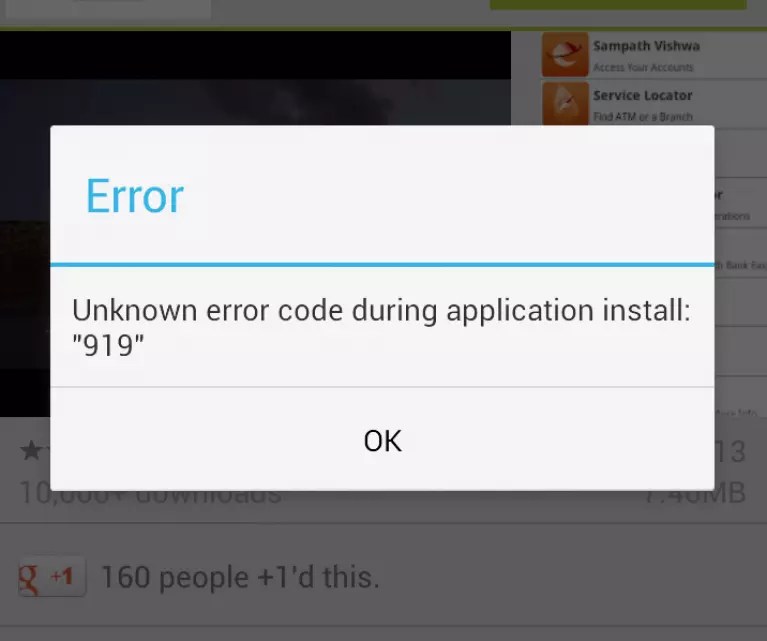
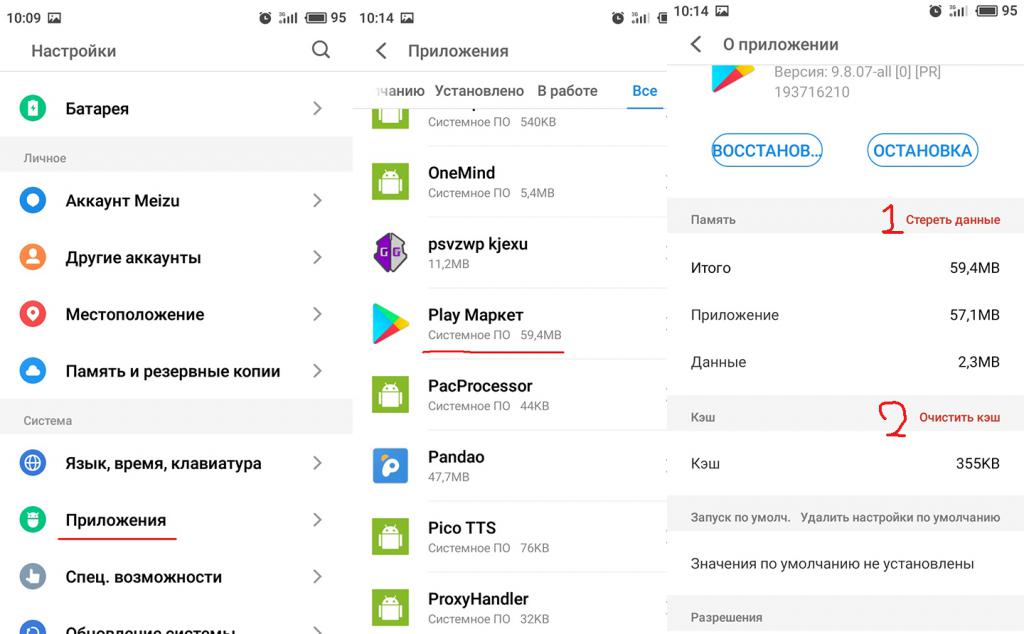
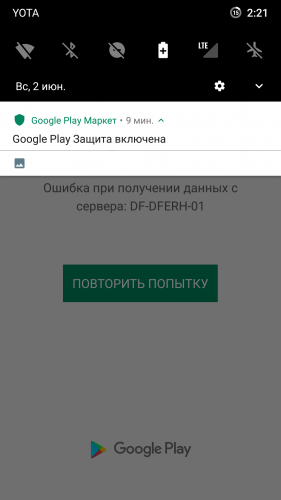




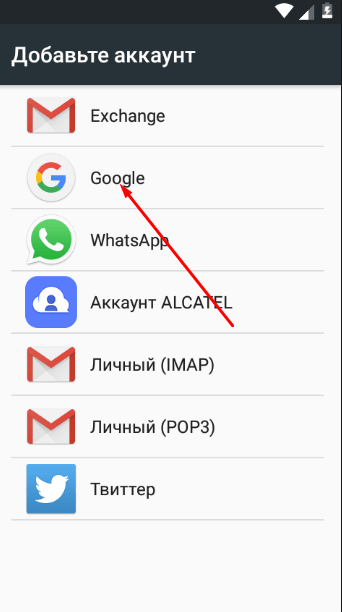
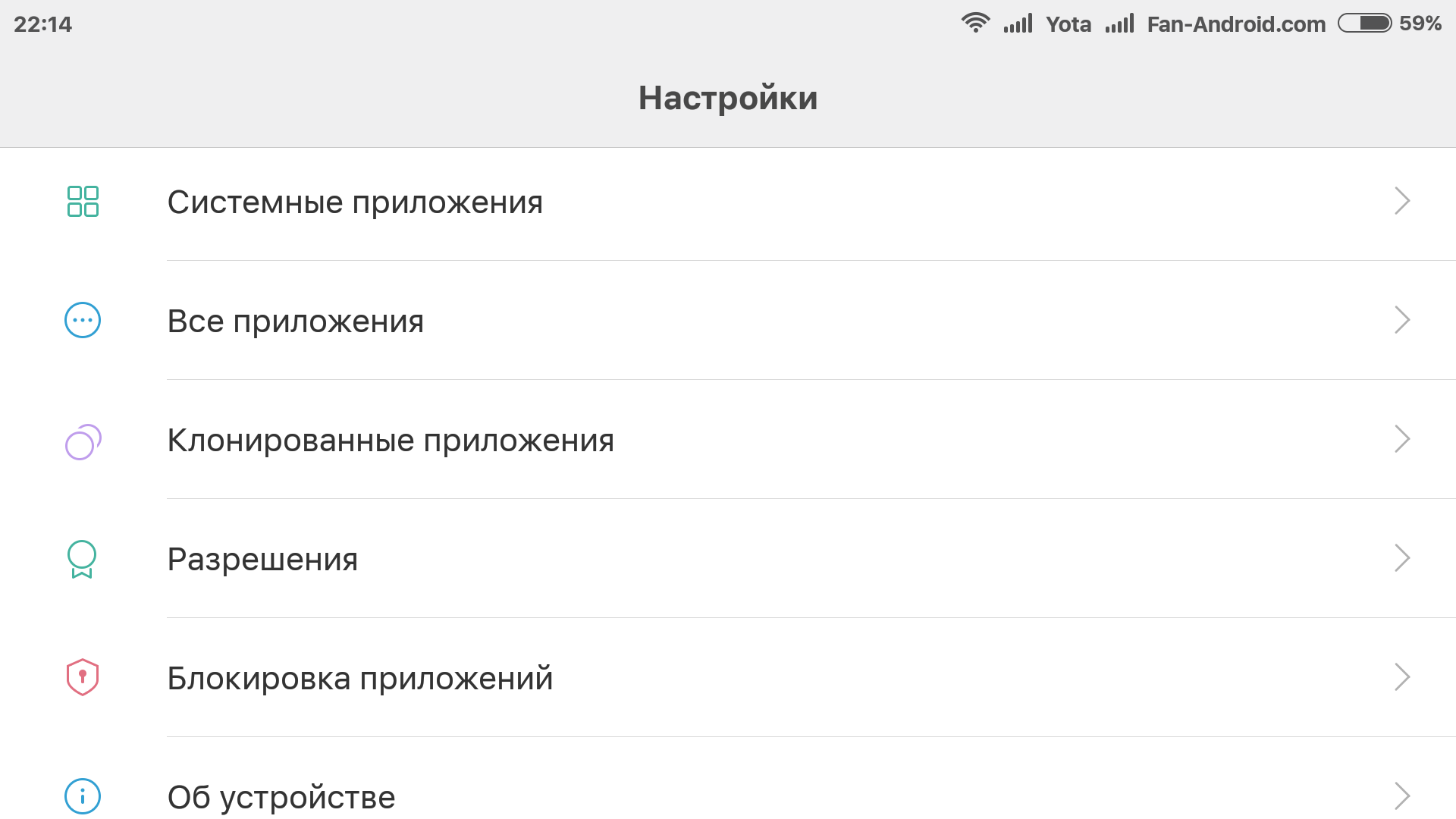



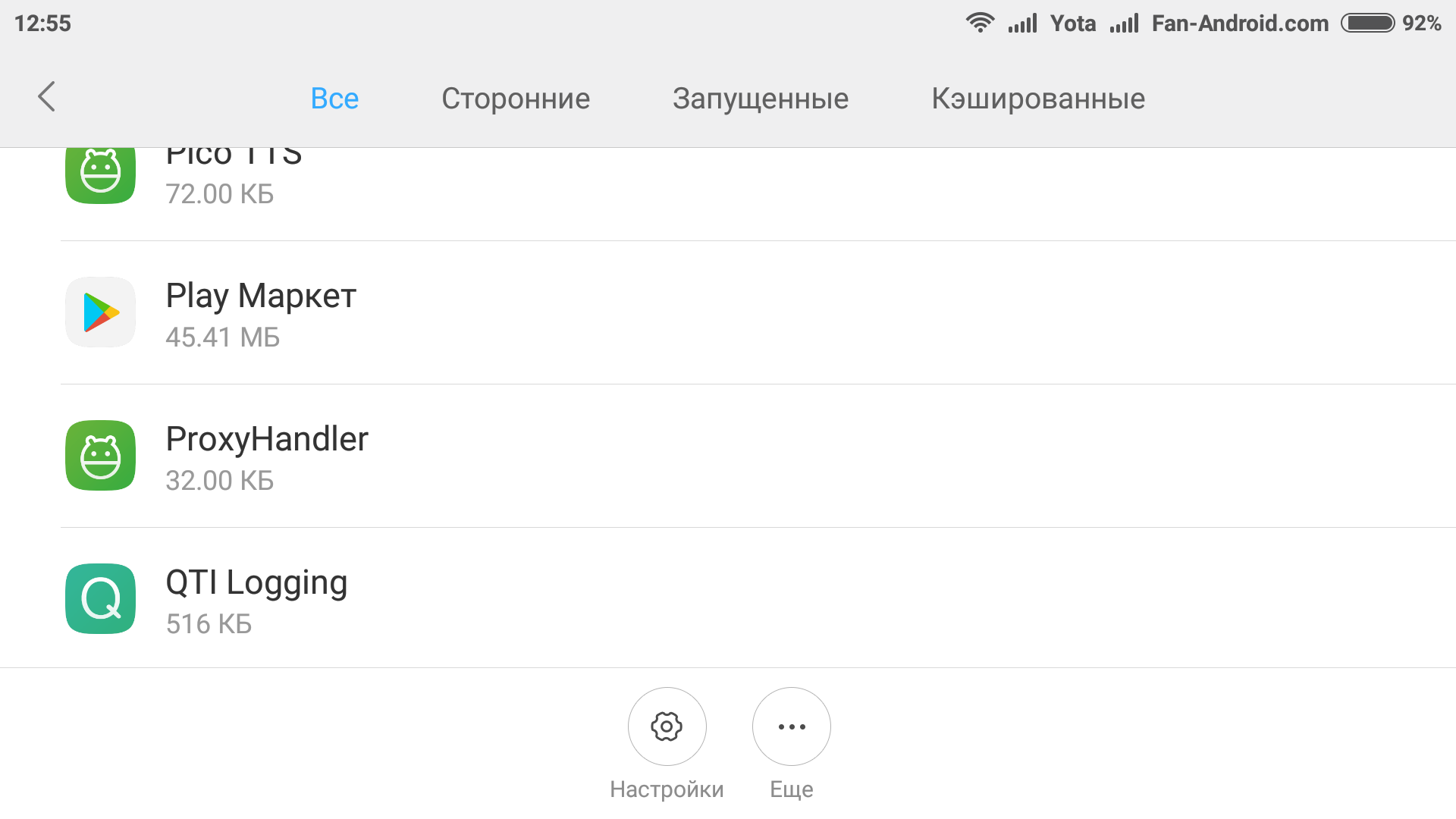


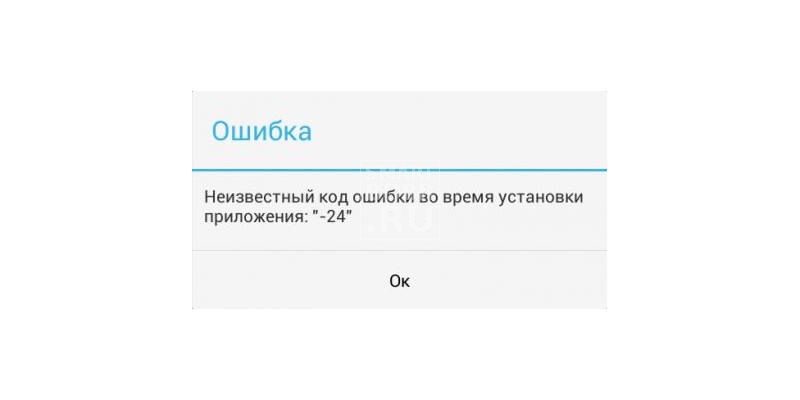 Стоит отметить, что на разных телефонах ход действий слегка отличаются.
Стоит отметить, что на разных телефонах ход действий слегка отличаются. К тому же такой подход предоставляет возможность скачивания последней доступной в Маркете версии.
К тому же такой подход предоставляет возможность скачивания последней доступной в Маркете версии.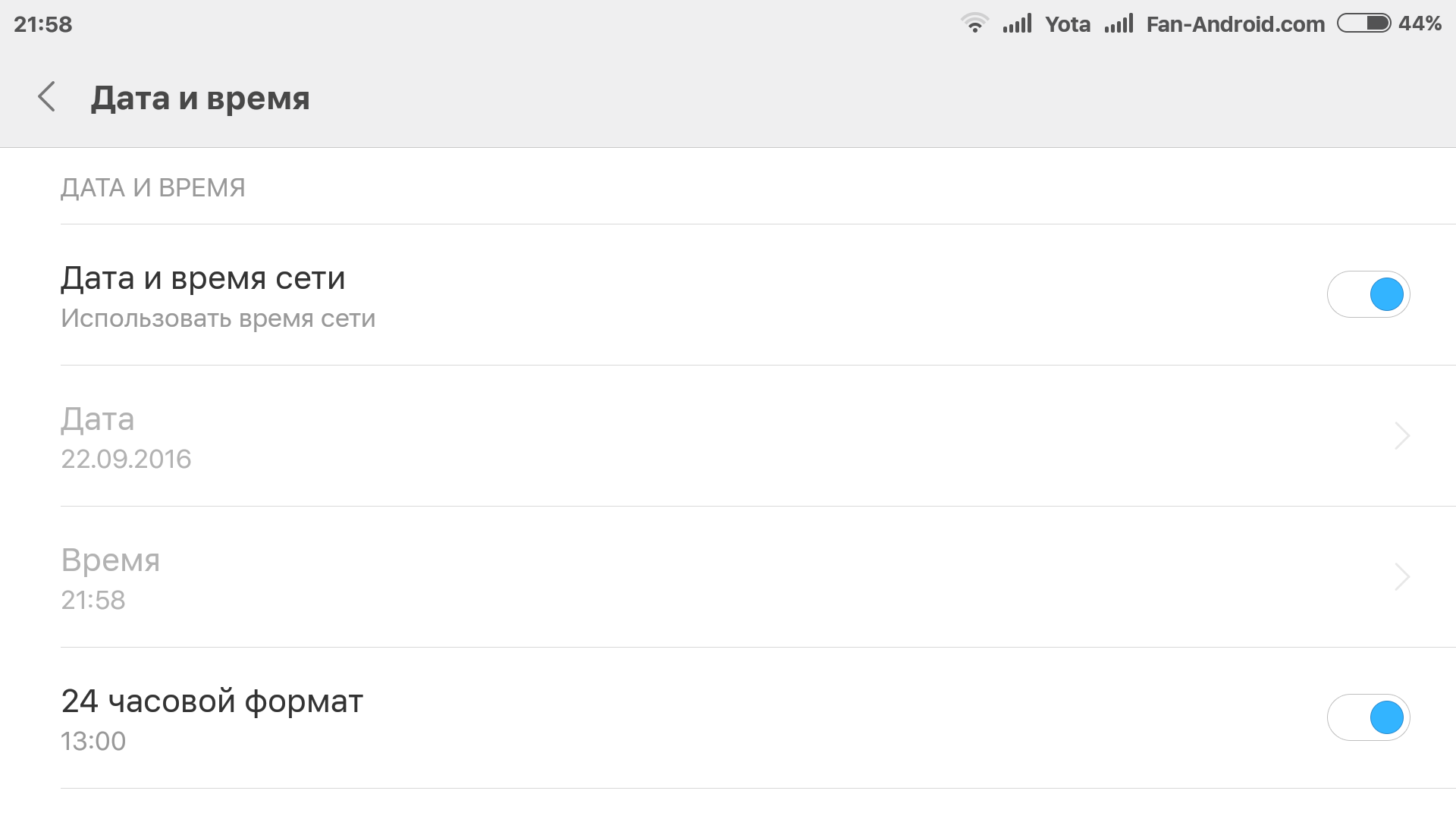 После ее создания нажмите по зеленой кнопке «Click here to download».
После ее создания нажмите по зеленой кнопке «Click here to download».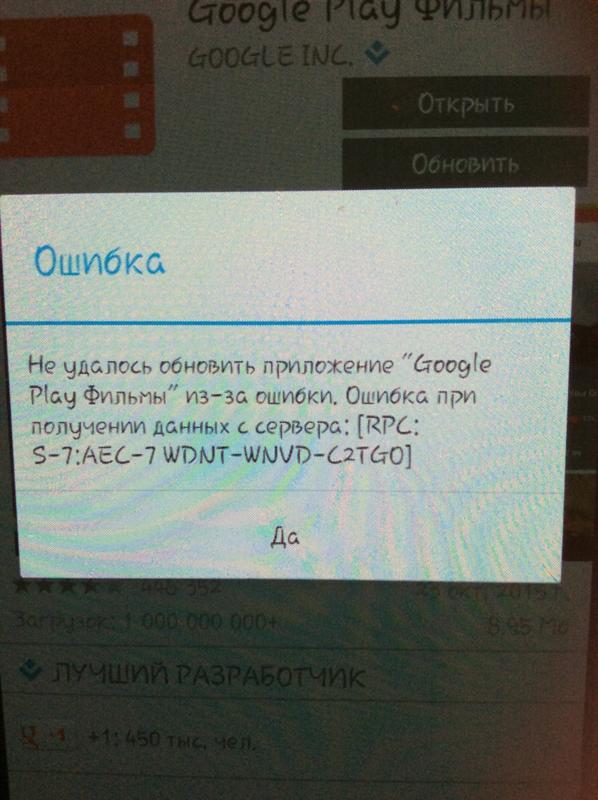
 Если вы ошибку не устранили, попробуйте почистить кэш программ. Очень часто из-за того, что он переполнен, Google Play функционировать отказывается. Проблема осталась? Применяем один из приведённых методов. Один из них должен сработать в большинстве случаев. Успехов!
Если вы ошибку не устранили, попробуйте почистить кэш программ. Очень часто из-за того, что он переполнен, Google Play функционировать отказывается. Проблема осталась? Применяем один из приведённых методов. Один из них должен сработать в большинстве случаев. Успехов!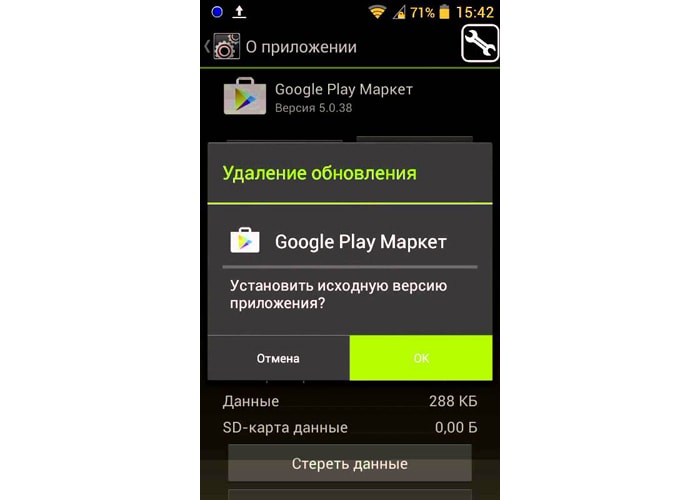
 Вернитесь назад и проверьте, не заработал ли Play Market. Если ошибка 910 не исчезла, возвращайтесь к настройкам приложения и проделайте аналогичную процедуру с данными («Стереть данные», «Очистить все»). Не помогло?
Вернитесь назад и проверьте, не заработал ли Play Market. Если ошибка 910 не исчезла, возвращайтесь к настройкам приложения и проделайте аналогичную процедуру с данными («Стереть данные», «Очистить все»). Не помогло? 


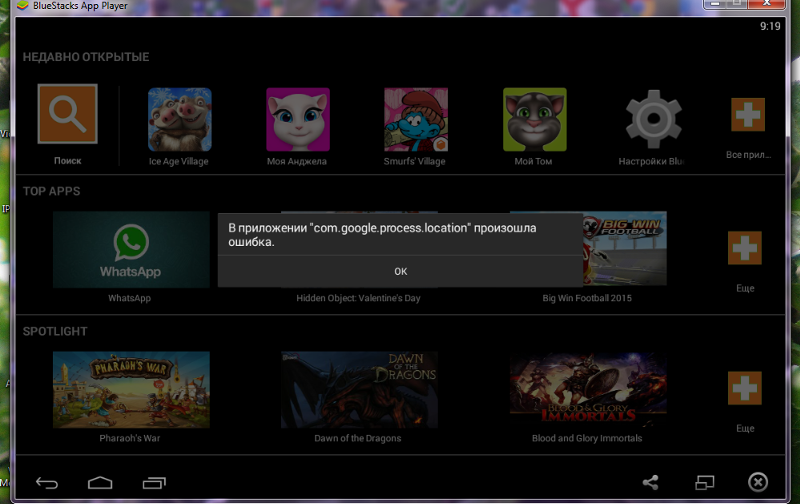 Она даёт доступ к скрытым системным папкам и без наличия root-прав.
Она даёт доступ к скрытым системным папкам и без наличия root-прав.


 Подождите 5 минут и подключайте. Такой ребут будет актуален при наличии динамических IP.
Подождите 5 минут и подключайте. Такой ребут будет актуален при наличии динамических IP.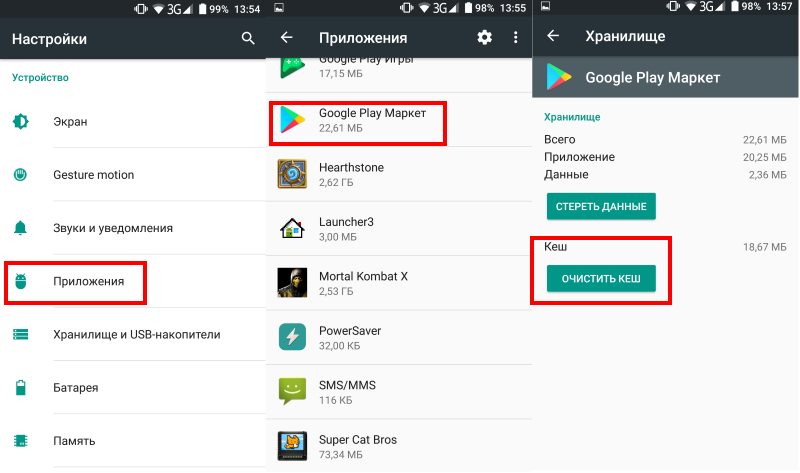
 Имейте ввиду, первого может и не быть.
Имейте ввиду, первого может и не быть.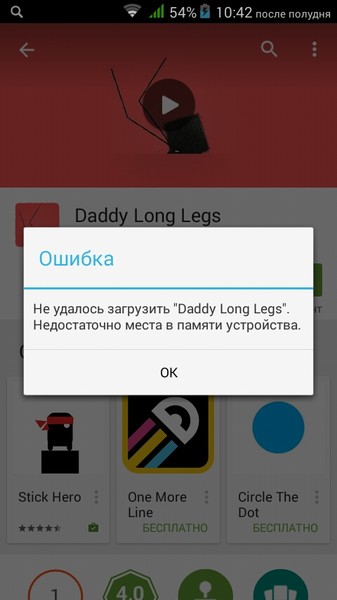 html: использовано 29 блоков из 35, кол-во символов 10651 (47%)
html: использовано 29 блоков из 35, кол-во символов 10651 (47%)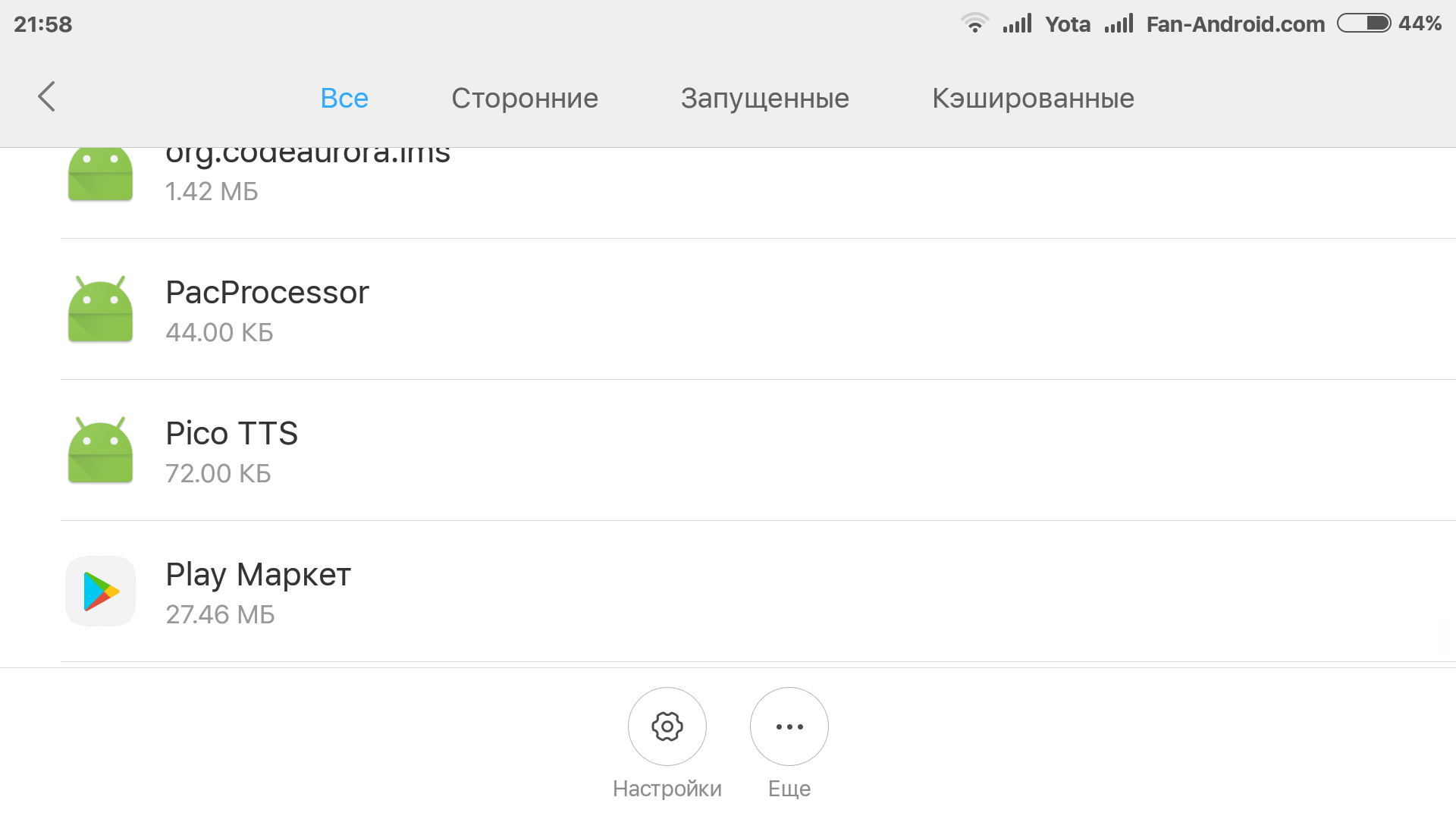 Рекомендуется попробовать по крайней мере 10-15 раз, может случиться так, что ошибка исчезнет и более никогда не появится.
Рекомендуется попробовать по крайней мере 10-15 раз, может случиться так, что ошибка исчезнет и более никогда не появится.:max_bytes(150000):strip_icc()/006_resolve-google-play-store-error-4582680-f12025bb10b54007a123aab5b258d113.jpg) Это сбросит версию приложения к той, которая изначально была «вшита» в операционную систему. Сразу же попытайтесь скачать или обновить необходимое приложение.
Это сбросит версию приложения к той, которая изначально была «вшита» в операционную систему. Сразу же попытайтесь скачать или обновить необходимое приложение. Заходим в «Хранилище» (возможно, «Память»), жмем на кнопку «Очистить кеш». После этого тестируем, сохранился ли баг. Если снова получили 910, тогда снова туда же и выбираем «Очистить все».
Заходим в «Хранилище» (возможно, «Память»), жмем на кнопку «Очистить кеш». После этого тестируем, сохранился ли баг. Если снова получили 910, тогда снова туда же и выбираем «Очистить все». Переведите с SD-карты на внутреннюю память и наоборот.
Переведите с SD-карты на внутреннюю память и наоборот.